Page 1
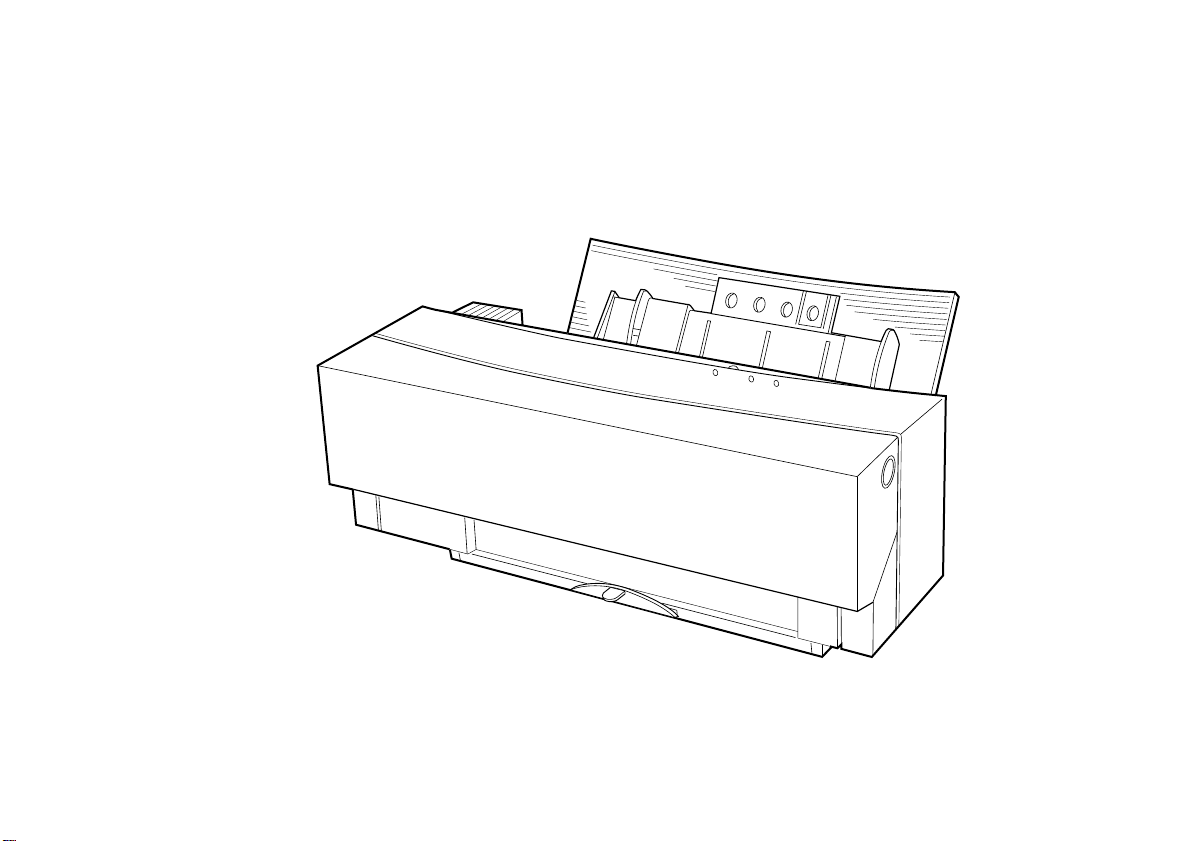
DP-5000 Impresora de sobremesa en
color y acabsdos metálicos
Guía del usuario
Page 2
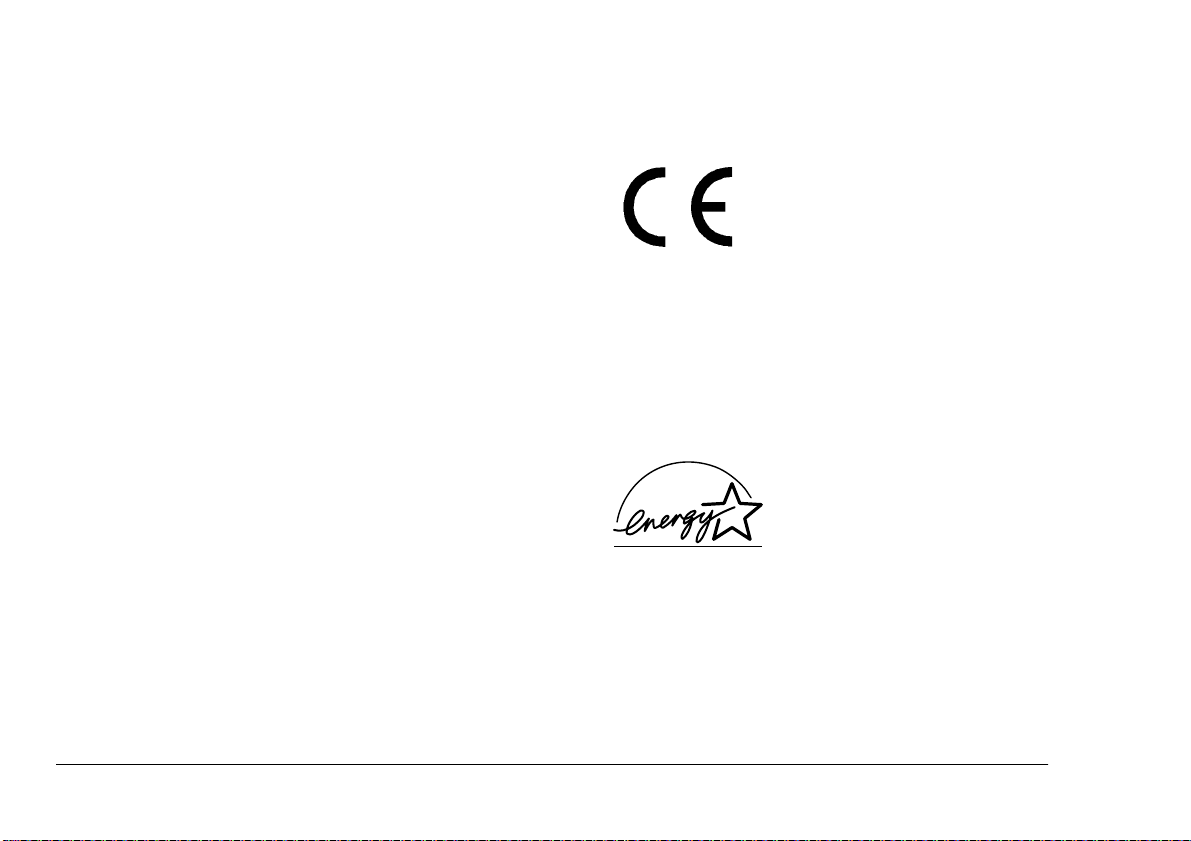
Prefacio
Compatibilidad ECC
Se han realizado todos los esfuerzos par a garantizar que
la información de este documento sea completa, pr ecisa
y actualizada. Oki no asume responsabilidad alguna por
el resultado de errores fuera de su control. Oki tampoco
garantiza que los cambios en el software y equipo realizados por otros fabricant es y mencion ados en est a guía
no vayan a afectar a la aplicabilidad de la información
incluida en ella. La mención de productos de software
fabricados por otras empresas no constituye necesariamente una promoción de los mismos por parte de Oki.
Copyright 1999 d e Oki. T odos los derechos res ervados.
Oki y Okipage son marcas comerciales regis tradas de
Oki Electric Industry Company Ltd.
Energy Star es una marca comercial de la Agencia de
Protección Medioambiental de Estados Unidos.
Microsoft, MS -DOS y Windows son m arcas comer-
ciales registradas de Microsoft Corporation.
Apple, Macintosh, Mac, MacOS y True Type son mar-
cas comerciales registradas de Apple Comput er Corporation.
Este producto cumple los requisitos
de las directivas del consejo 89/336/
EEC y 73/23/EEC, reformada por la
93/68/EEC en cuanto a la aproximación de las legislaciones de los estados miembro en relación con la
compatibilidad electromagnética y
baja tensión.
Energy Star
Como empresa asociada de Energy Star, Oki ha determinado q ue
este producto cumple las directrices de Energy Star en cuanto a
consumo energético.
ii Guía del usuario
Page 3
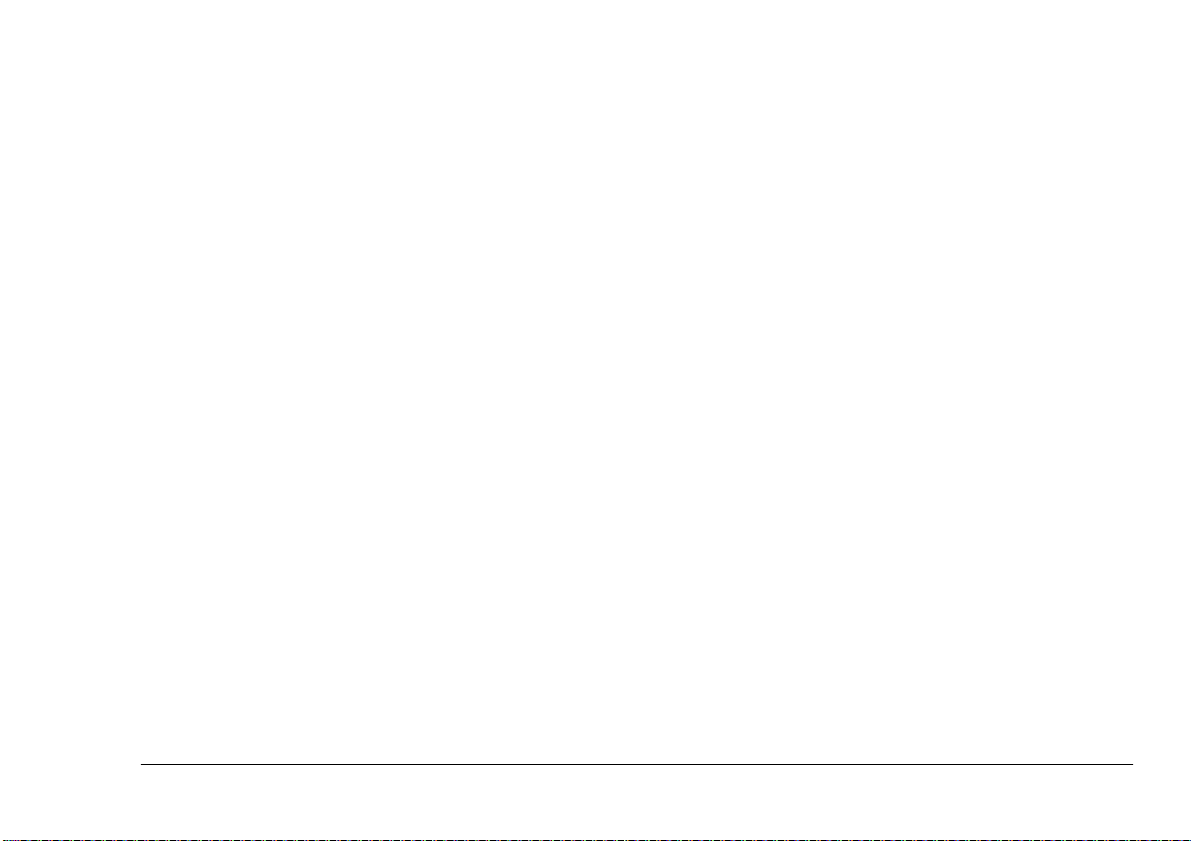
Seguridad
Español
Esta impresora se ha diseñado cuidadosamente para ofrecer años de funcionamiento seguro y fiable. No obstante, al igual que con cualquier equipo eléctrico, hay
unas cuantas precauciones básicas que se deben tomar
para evitar lesiones perso nales o daño s en la impres ora.
• Lea detenidamente este manual del usuario y
guárdela para consulta futura.
• Lea y siga todas las indicaciones de aviso e
instrucciones suministradas por la impresora.
• Desenchufe la impresora antes de limpiarla. Use
sólo un paño húmedo; no utilice limpiadores
líquidos ni en spray.
• Coloque la impresora sobre una superficie firme
y sólida. Si la coloca sobre una superficie inestable, puede caerse y resultar dañada o provocar
lesiones a alguien. Si coloca la impresora sobre
una superficie blanda, como una alfombrilla, sofá
o cama, las ranuras de ventilación pueden bloquearse, lo que provocaría un sobrecalentamiento
de la máquin a.
• No coloque la impresora cerca de una fuente de
calor, como un radiador o rejilla de aire acondicionado. Manténgala alejada de la luz solar
directa. Deje suficiente espacio alrededor de la
impresora para una ventilación adecuada y un
fácil acceso.
• No utilice la impresora cerca de agua ni derrame
líquido de ningún tipo sobre ella.
• Asegúrese de que la t ensión de la red corresp onde
a la indicada en la parte posterior d e la im pres ora.
Si no está seguro, consulte al distribuidor de la
impresora o a la compañía eléctrica.
• Esta impresora tiene un enchufe macho con toma
de tierra como característica de seguridad y únicamente puede conectarse a un enchufe hembra
con toma de tierra. Si este enchufe no puede
conectarse a un enchufe hembra con toma de
tierra, es posible que la toma sea más antigua y no
esté conectada a tierra. Póngase en contacto con
un electricista y haga que se la cambie. No
emplee un adaptador para anular la puesta a
tierra.
Prefacio iii
Page 4
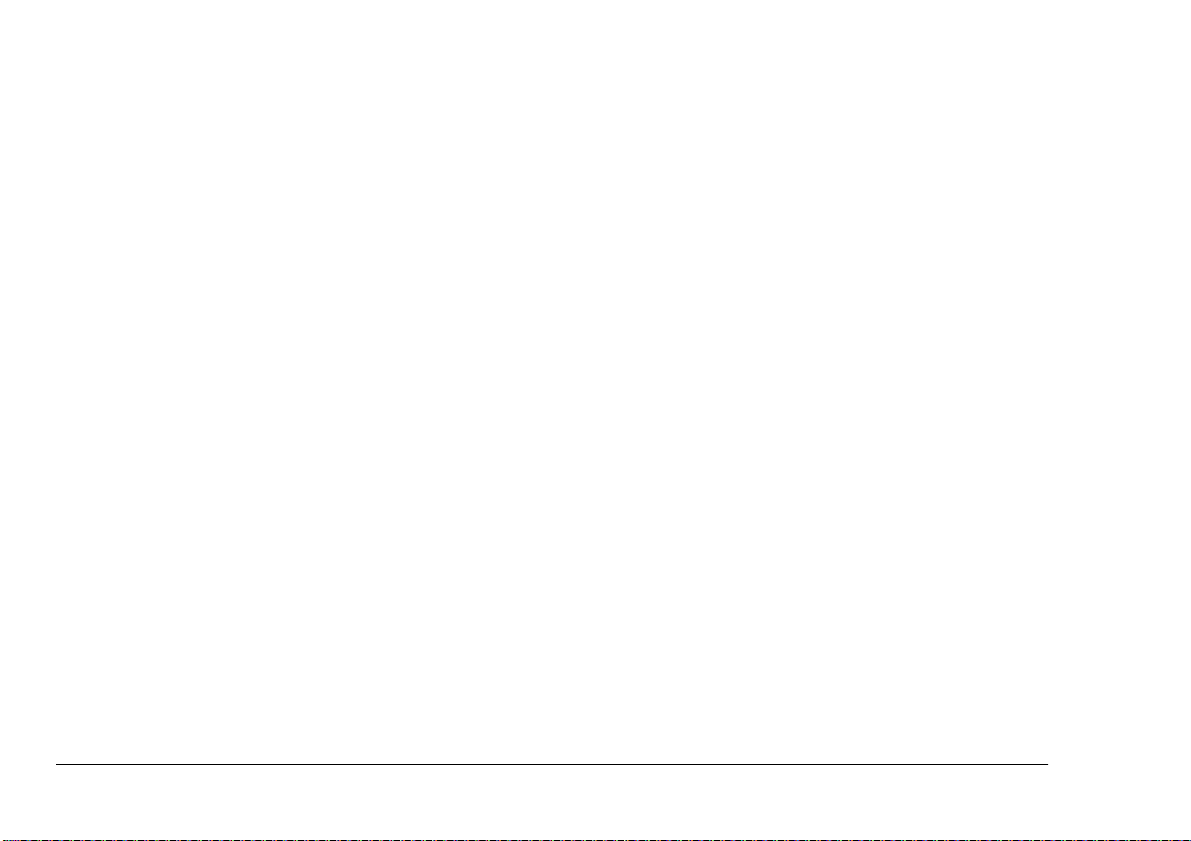
• Para evitar dañar el cable de alimentación, no
ponga ningún objeto so bre el mi smo ni lo col oque
donde se pueda pisar. Si el cable sufre algún desperfecto, sustitúyalo inmediatamente.
• Si utiliza un alargador o una regleta de enchufes
múltiples con la impresora, asegúrese de que el
total de amperios requerido por todos los equipos
conectados al alargador sea inferior al valor nominal del alargador o de la regleta. Los valores
nominales totales de todos los equipos conectados a la toma no debe superar los 13 amperios.
• La toma de alimentación en la que conectará la
impresora debe ser siempre de fácil acceso.
• Al abrir cualquier cubierta pueden quedar
expuestas superficies calientes. Éstas están claramente marcadas. NO las toque.
• No introduzca ningún objeto en las ranuras de
ventilación de la impresora; podría recibir un
calambre o provocar un incendio.
• Aparte de la rutina de mant enimiento descrita en
este manual, no intente reparar la impresora usted
mismo; la apertura de la cubierta puede exponerle
a descargas eléctricas o a otros peligros.
• No realice ningún ajuste distinto a los detallados
en este manual ya que podría provocar averías en
la impreso ra.
Si sucede algo que indique que la impresora no funciona adecuadamente o que está averiada, desconéctela inmediatamente de la toma el éctrica y póngase en
contacto con su distribui dor . Compruebe si ha ocurrido
algo de lo siguiente:
• El cable de alimentación tiene algún desperfecto.
• Se ha derramado líquido en el interior de la
impresora o ésta ha sido expuesta a agua.
• La impresora se ha caído o la carcasa se ha
dañado.
• La impresora no funciona normalmente cuando
se siguen las instrucciones de funcionamiento.
iv Guía del usuario
Page 5
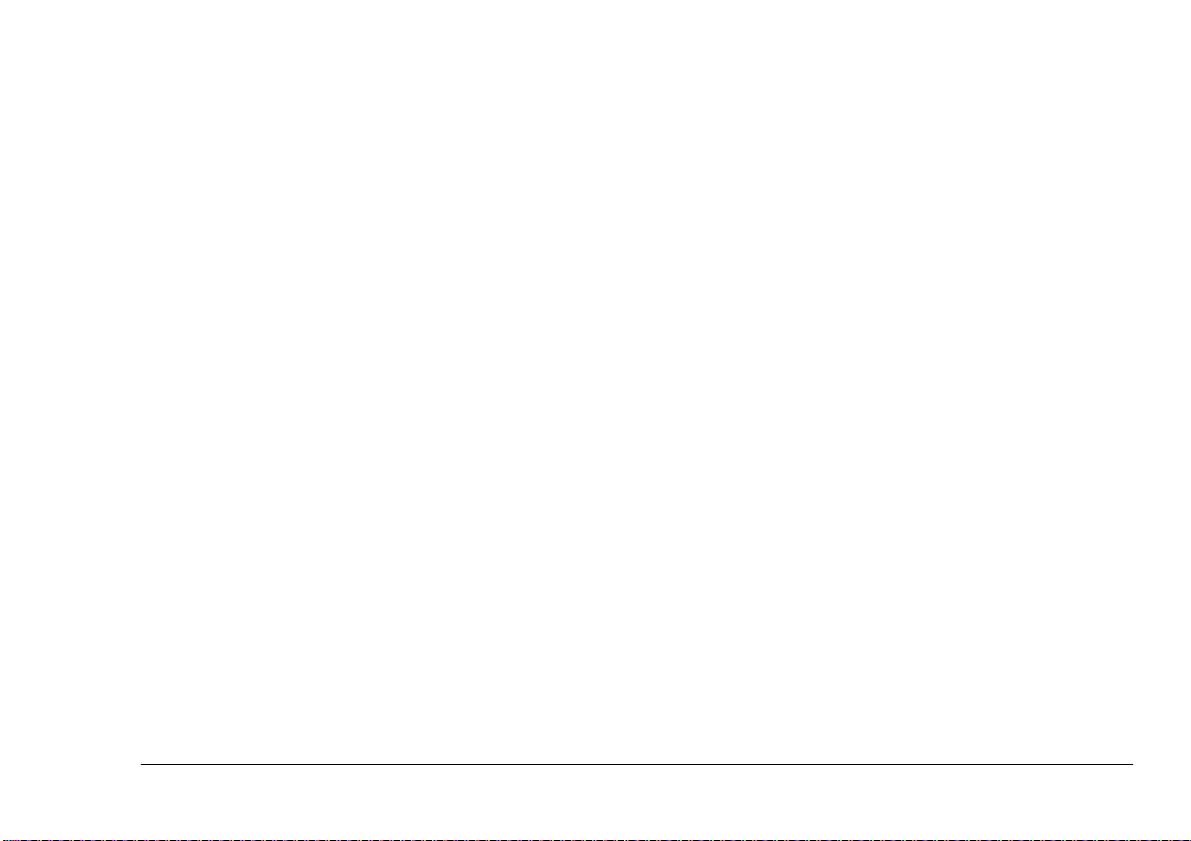
Contenido
Español
Prefacio. . . . . . . . . . . . . . . . . . . . . . . . . . . . . . . . . . . . . ii
Compatibilidad ECC . . . . . . . . . . . . . . . . . . . . . . . . . . ii
Energy Star. . . . . . . . . . . . . . . . . . . . . . . . . . . . . . . . . . ii
Seguridad . . . . . . . . . . . . . . . . . . . . . . . . . . . . . . . . . . .iii
Contenido . . . . . . . . . . . . . . . . . . . . . . . . . . . . . . . . . . . .v
Capítulo 1 - Introducción
Introducción . . . . . . . . . . . . . . . . . . . . . . . . . . . . . . . . . .1
Características. . . . . . . . . . . . . . . . . . . . . . . . . . . . . . . . .2
Preparación de la impresora. . . . . . . . . . . . . . . . . . . . . .3
Retirada del contenido del embalaje . . . . . . . . . . . .3
Apertura de la cubierta frontal . . . . . . . . . . . . . .3
Cierre de la cubierta frontal. . . . . . . . . . . . . . . . .4
Colocación de la impresora. . . . . . . . . . . . . . . . . . . .4
Instalación de la bandeja de salida del papel . . . . . .5
Funciones de la impresora . . . . . . . . . . . . . . . . . . . . . . .6
Vista frontal de la impresora. . . . . . . . . . . . . . . . . . .6
Vista posterior de la impresora. . . . . . . . . . . . . . . . .7
Vista posterior de la impres ora co n mó dulo de i nte rf az
Macintosh . . . . . . . . . . . . . . . . . . . . . . . . . . . . . . . . .7
Interior de la impresora. . . . . . . . . . . . . . . . . . . . . . .8
Selector de alimentación del papel . . . . . . . . . . . . . .9
Panel de control . . . . . . . . . . . . . . . . . . . . . . . . . . . .9
Resumen de indicadores luminosos . . . . . . . . . . . .10
Capítulo 2 - Configuración inicial
Cables de conexión en Windows. . . . . . . . . . . . . . . . . 13
Conexión de la impresora al ordenador. . . . . . . . . 13
Conexión de la impresora a la fuente de
alimentación. . . . . . . . . . . . . . . . . . . . . . . . . . . . . . 13
Cartuchos de tinta . . . . . . . . . . . . . . . . . . . . . . . . . . . . 15
Cómo identificar los diferentes tipos de cartucho de
tinta y papel . . . . . . . . . . . . . . . . . . . . . . . . . . . . . . 15
Instalación de los cartuchos de tinta . . . . . . . . . . . 16
Sustitución o cambio de los cartuchos de tinta . . . 18
Carga de papel. . . . . . . . . . . . . . . . . . . . . . . . . . . . . . . 20
Tipos de pap el y modos de al i mentación
disponibles . . . . . . . . . . . . . . . . . . . . . . . . . . . . . . . 20
Notas y precauciones acerca del papel. . . . . . . 20
Carga de papel en modo de alimentación
automática . . . . . . . . . . . . . . . . . . . . . . . . . . . . . . . 22
Carga de papel de alta calidad/normal/papel láser y
transparencias. . . . . . . . . . . . . . . . . . . . . . . . . . 22
Carga de papel en modo de alimentación manual . 23
Capítulo 3 - Instalación y funcionami ento
en Windows
Instalación del controlador de impresora. . . . . . . . . . . 25
Finalidad del controlador de impresora. . . . . . . . . 25
Prefacio v
Page 6
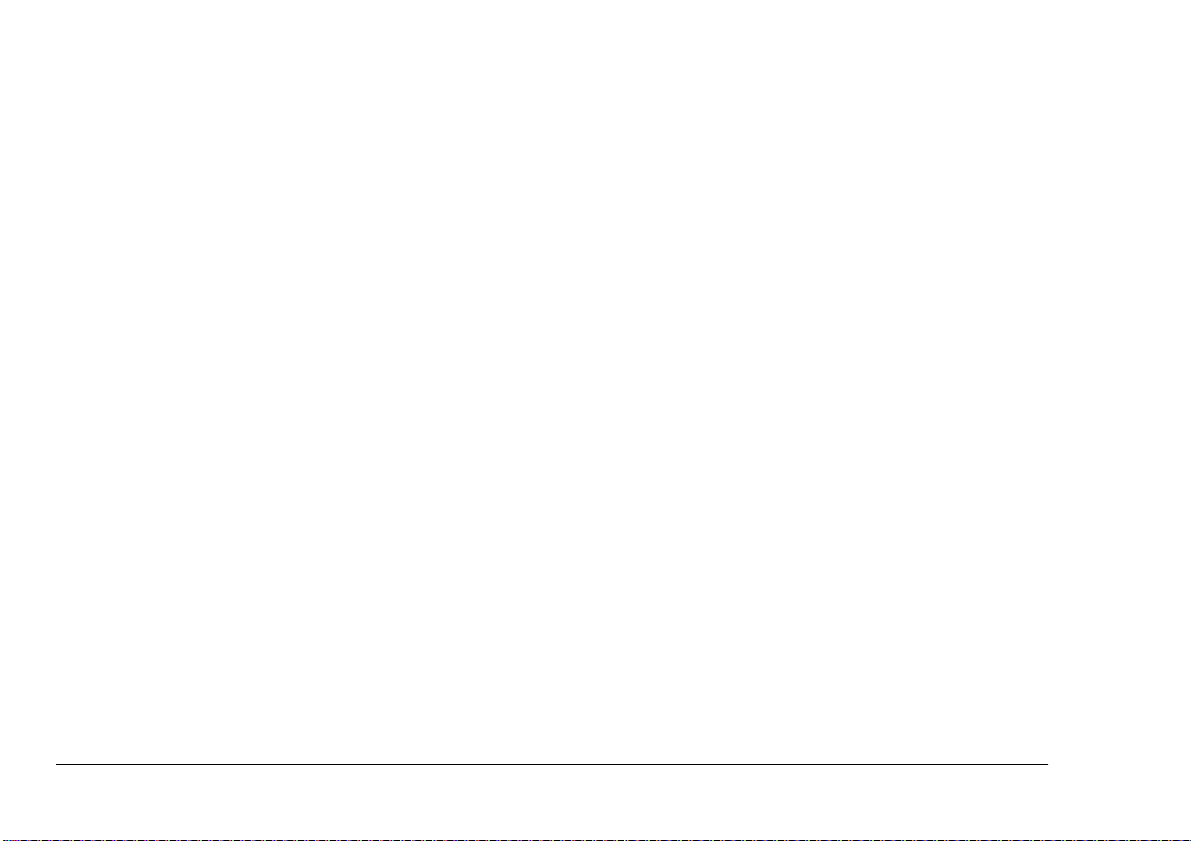
Encendido . . . . . . . . . . . . . . . . . . . . . . . . . . . . . . . 25
Requisitos del sistema . . . . . . . . . . . . . . . . . . . . . . 25
Instalación del software de impresora desde
el CD . . . . . . . . . . . . . . . . . . . . . . . . . . . . . . . . 26
Instalación del software mediante Plug & Play 26
Configuración del monitor de puerto. . . . . . . . . . . 27
Selección de velocidad del puerto de E/S (I/O)27
Error en la velocidad del puerto. . . . . . . . . . . . 27
Configuración del puerto LPT . . . . . . . . . . . . . 28
Operaciones de impresión . . . . . . . . . . . . . . . . . . . . . . 29
Impresión monocromática. . . . . . . . . . . . . . . . . . . 29
Requisitos. . . . . . . . . . . . . . . . . . . . . . . . . . . . . 29
Colocación de un cartucho de tinta en la
impresora . . . . . . . . . . . . . . . . . . . . . . . . . . . . . 29
Configuración del contro lador de im presor a para l a
impresión monocromática . . . . . . . . . . . . . . . . 30
Impresión en color. . . . . . . . . . . . . . . . . . . . . . . . . 31
Requisitos. . . . . . . . . . . . . . . . . . . . . . . . . . . . . 31
Colocación de cartuchos de tinta en la
impresora . . . . . . . . . . . . . . . . . . . . . . . . . . . . . 32
Configuración del contro lador de im presor a para l a
impresión en color . . . . . . . . . . . . . . . . . . . . . . 32
Imprimir en el reverso . . . . . . . . . . . . . . . . . . . . . . 33
Configuración del controlador de impresora para
imprimir en el reverso . . . . . . . . . . . . . . . . . . . 33
Apagado. . . . . . . . . . . . . . . . . . . . . . . . . . . . . . . . . 34
Capítulo 4 - Instalación y funcionamiento
en Macintosh
Instalación del controlador de impresora para
Macintosh . . . . . . . . . . . . . . . . . . . . . . . . . . . . . . . . . . .35
Finalidad del controlador de impresora . . . . . . . . .35
Preparación para la instalación. . . . . . . . . . . . . . . .35
Encendido . . . . . . . . . . . . . . . . . . . . . . . . . . . . . . . .35
Requisitos del sistema. . . . . . . . . . . . . . . . . . . . . . .36
Contenido del disco de instalación . . . . . . . . . . . . .36
Instalació n del softwar e controlador de impresora .36
Uso de los globos de ayuda. . . . . . . . . . . . . . . . . . .37
Selección del controlador correcto . . . . . . . . . . . . .37
Prueba de la impresora . . . . . . . . . . . . . . . . . . . . . .38
Cuadro de diálogo Configurar página. . . . . . . .38
Cuadro de diálogo Imprimir . . . . . . . . . . . . . . .38
Presentación preliminar. . . . . . . . . . . . . . . . . . .39
Operaciones de impresión . . . . . . . . . . . . . . . . . . . . . .40
Impresión monocromática . . . . . . . . . . . . . . . . . . .40
Requisitos . . . . . . . . . . . . . . . . . . . . . . . . . . . . .40
Colocación de un cartucho de tinta en la
impresora. . . . . . . . . . . . . . . . . . . . . . . . . . . . . .40
Configuración del controlador de impresora para la
impresión monocromática. . . . . . . . . . . . . . . . .41
Impresión en color . . . . . . . . . . . . . . . . . . . . . . . . .42
Requisitos . . . . . . . . . . . . . . . . . . . . . . . . . . . . .42
Colocación de cartuchos de tinta en la
impresora. . . . . . . . . . . . . . . . . . . . . . . . . . . . . .42
vi Guía del usuario
Page 7
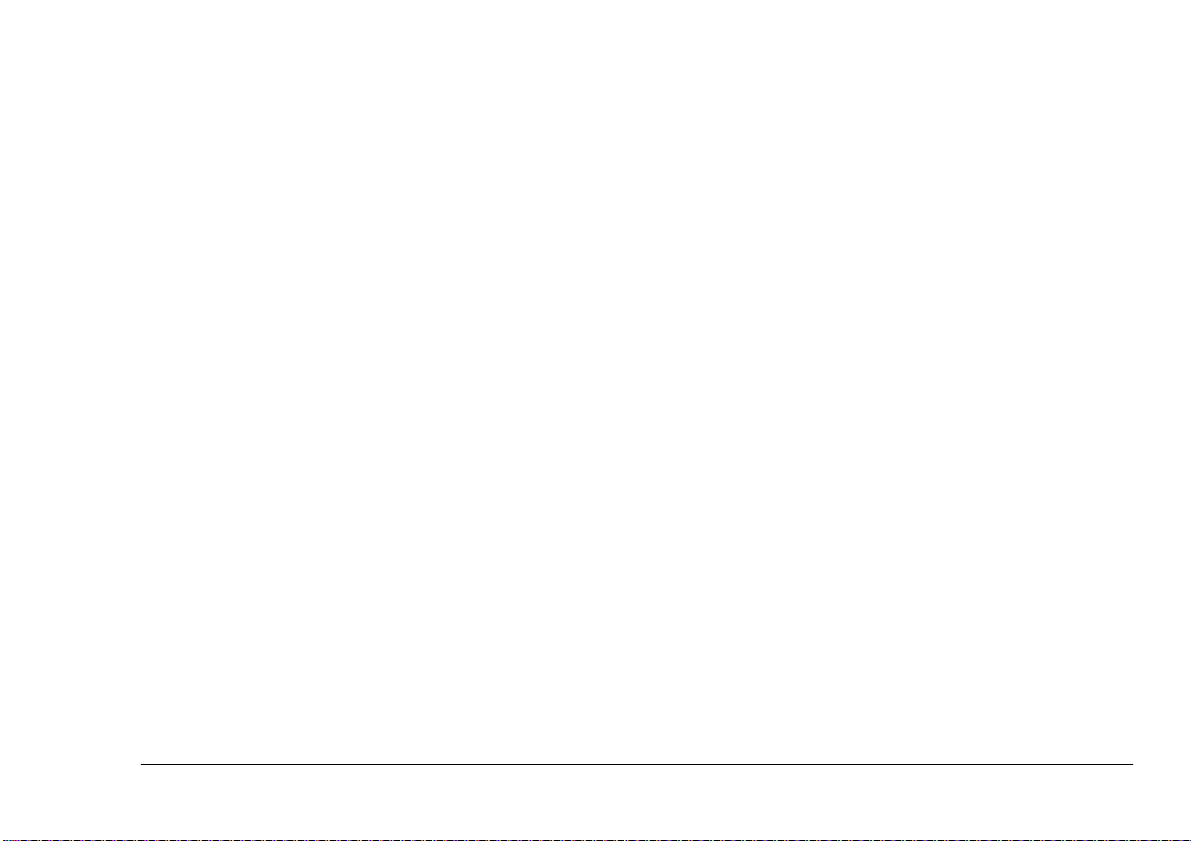
Configuración del controlador de impres ora para la
impresión en color. . . . . . . . . . . . . . . . . . . . . . .42
Configuración de la opción Concordancia
de color . . . . . . . . . . . . . . . . . . . . . . . . . . . . . . .43
Imprimir en el reverso. . . . . . . . . . . . . . . . . . . . . . .45
Configuración del controlador de impresora para
imprimir en el reverso. . . . . . . . . . . . . . . . . . . .45
Capítulo 5 - Operaciones de impresión
especializadas
Impresión en color VPhoto. . . . . . . . . . . . . . . . . . . . . .47
Impresión en color sobre láminas VPhoto . . . . . . .47
Requisitos . . . . . . . . . . . . . . . . . . . . . . . . . . . . .47
Preparar la imagen que se va a imprimir. . . . . .47
Instalar los cartuchos de tinta . . . . . . . . . . . . . .47
Carga de las láminas de impresión VPhoto en la
impresora . . . . . . . . . . . . . . . . . . . . . . . . . . . . . .48
Configurar el controlador de impresora para
imprimir. . . . . . . . . . . . . . . . . . . . . . . . . . . . . . .4 8
Impresión en color en papel normal. . . . . . . . . . . .48
Requisitos . . . . . . . . . . . . . . . . . . . . . . . . . . . . .49
Preparar la imagen que se va a imprimir. . . . . .49
Instalar los cartuchos de tinta . . . . . . . . . . . . . .49
Cargar el papel en la impresora. . . . . . . . . . . . .49
Configurar el controlador de impresora para
imprimir. . . . . . . . . . . . . . . . . . . . . . . . . . . . . . .4 9
Impresión en color metálico. . . . . . . . . . . . . . . . . . . . .51
Español
Impresión en color metálico con un único color . . 51
Requisitos. . . . . . . . . . . . . . . . . . . . . . . . . . . . . 52
Preparar la imagen que se va a imprimir . . . . . 52
Instalar los cartuchos de tinta. . . . . . . . . . . . . . 52
Cargar el papel en la impresora . . . . . . . . . . . . 52
Configurar el controlador de impresora para
imprimir . . . . . . . . . . . . . . . . . . . . . . . . . . . . . . 53
Impresión multicolor en colores metálicos . . . . . . 53
Requisitos. . . . . . . . . . . . . . . . . . . . . . . . . . . . . 53
Preparar la imagen que se va a imprimir . . . . . 54
Instalar los cartuchos de tinta. . . . . . . . . . . . . . 55
Cargar el papel en la impresora . . . . . . . . . . . . 55
Configurar el controlador de impresora para
imprimir . . . . . . . . . . . . . . . . . . . . . . . . . . . . . . 55
Impresión a todo color e impresión en color metálico
simultáneamente . . . . . . . . . . . . . . . . . . . . . . . . . . 56
Requisitos. . . . . . . . . . . . . . . . . . . . . . . . . . . . . 56
Preparar la imagen que se va a imprimir . . . . . 57
Instalar los cartuchos de tinta. . . . . . . . . . . . . . 58
Cargar el papel en la impresora . . . . . . . . . . . . 58
Configurar el controlador de impresora para
imprimir . . . . . . . . . . . . . . . . . . . . . . . . . . . . . . 58
Impresión en transparencias para retroproyectores . . 60
Requisitos. . . . . . . . . . . . . . . . . . . . . . . . . . . . . . . . 60
Preparar la imagen que se va a imprimir . . . . . 60
Instalar los cartuchos de tinta. . . . . . . . . . . . . . 60
Cargar las transparencias para retroproyectores60
Colocación de separadores de transparencias . 61
Prefacio vii
Page 8
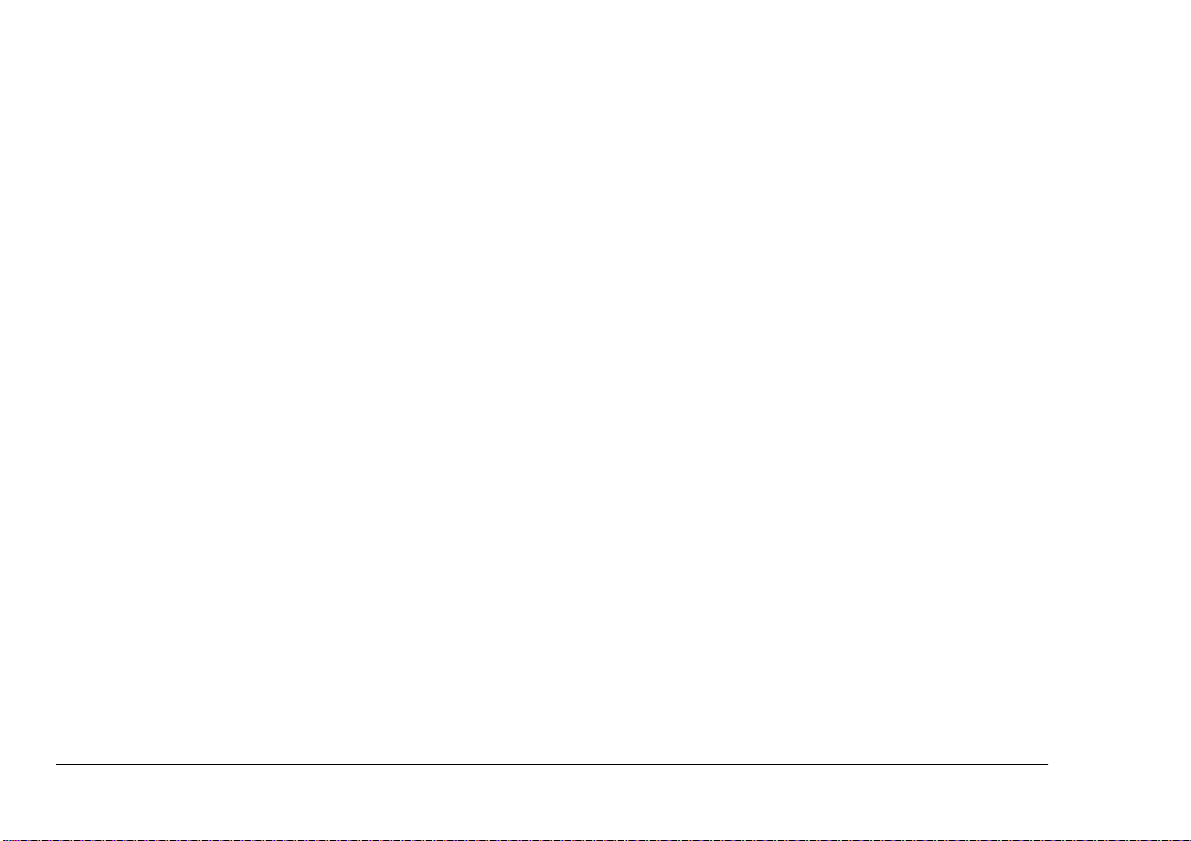
Configurar el controlador de impresora para
imprimir . . . . . . . . . . . . . . . . . . . . . . . . . . . . . . 62
Aplicación de la primera mano con el cartucho de tinta
Primera mano VPhoto . . . . . . . . . . . . . . . . . . . . . . . . . 63
Requisitos. . . . . . . . . . . . . . . . . . . . . . . . . . . . . . . . 63
Preparar la imagen en que se va a imprimir la
primera mano . . . . . . . . . . . . . . . . . . . . . . . . . . 63
Instalar el cartucho de tinta . . . . . . . . . . . . . . . 63
Cargar el papel en la impresora . . . . . . . . . . . . 63
Configurar el controlador de impresora para
imprimir . . . . . . . . . . . . . . . . . . . . . . . . . . . . . . 64
Impresión sobre la primera mano. . . . . . . . . . . 64
Capítulo 6 - Mantenimiento de la
impresora
Limpieza de la impresora . . . . . . . . . . . . . . . . . . . . . . 65
Limpieza de la unidad principal. . . . . . . . . . . . . . . 65
Limpieza del cabezal de impresión . . . . . . . . . . . . 66
Limpieza del ‘Platen’. . . . . . . . . . . . . . . . . . . . . . . 67
Limpieza del rodillo de alimentación . . . . . . . . . . 67
Cambio de los pequeños paños de limpieza . . . . . 68
Capítulo 7 - Resolución de problemas
Resolución de problemas - Generales. . . . . . . . . . . . . 71
Fallo de Alimentación (Cor t e de suministro de
electricidad) durante la impresión . . . . . . . . . . . . . 71
Errores de impresora . . . . . . . . . . . . . . . . . . . . . . . 71
Funciones del botón listo/insertar. . . . . . . . . . . . . .72
Alimentación del papel . . . . . . . . . . . . . . . . . . .72
Expulsión del papel. . . . . . . . . . . . . . . . . . . . . .72
Cancelación de una alarma . . . . . . . . . . . . . . . .72
Impresión forzada y eliminación de datos. . . . .72
Cómo resolver atascos de papel . . . . . . . . . . . . . . .72
Resolución de problemas en Windows. . . . . . . . . . . . .74
Resolución de problemas en Macintosh. . . . . . . . . . . .88
Capítulo 8 - Especificaciones y ajustes
Opciones . . . . . . . . . . . . . . . . . . . . . . . . . . . . . . . .104
Conmutadores DIP . . . . . . . . . . . . . . . . . . . . . . . .104
Área a imprimir. . . . . . . . . . . . . . . . . . . . . . . . . . .105
Uso de cartulina o papel grueso . . . . . . . . . . .105
Consumibles disponibles . . . . . . . . . . . . . . . . . . .105
Cartuchos de tinta . . . . . . . . . . . . . . . . . . . . . .105
Medios de impresión. . . . . . . . . . . . . . . . . . . .106
Opciones . . . . . . . . . . . . . . . . . . . . . . . . . . . . .106
Apéndice A - Dispositivos opcionales
Kit de la interfaz USB . . . . . . . . . . . . . . . . . . . . . . . .107
Requisitos del sistema. . . . . . . . . . . . . . . . . . . . . .107
Instalación en iMac. . . . . . . . . . . . . . . . . . . . . . . .107
Uso de la impresora USB de OKI . . . . . . . . .109
Instalación en Windows 98. . . . . . . . . . . . . . . . . .109
Eliminación del controlador de
impresora OKI. . . . . . . . . . . . . . . . . . . . . . . . .110
viii Guía del usuario
Page 9
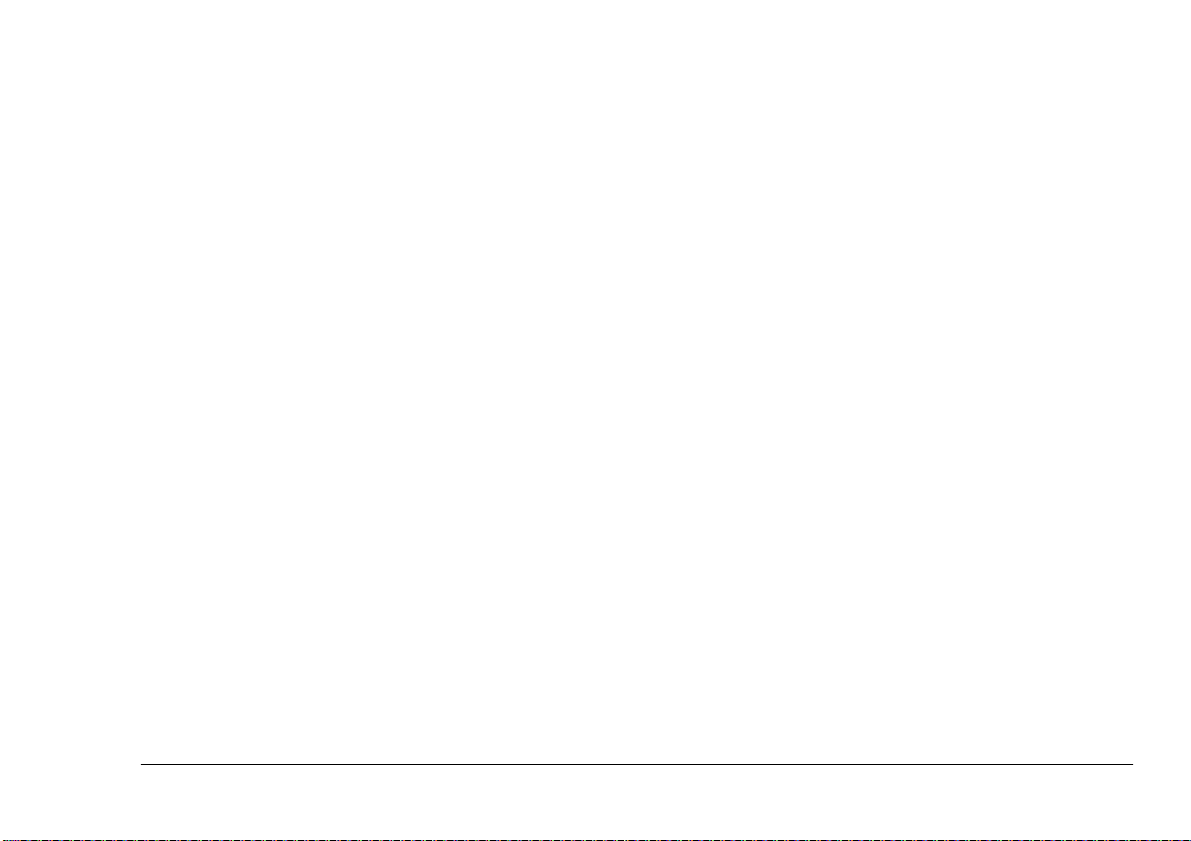
Instalación del controlador de impresora USB110
Resolución de problemas del Kit de interfaz USB111
iMac. . . . . . . . . . . . . . . . . . . . . . . . . . . . . . . . .111
Windows 98 . . . . . . . . . . . . . . . . . . . . . . . . . .112
Kit de sublimación de color . . . . . . . . . . . . . . . . . . . .115
Instalación de la actualización para un PC con
Windows, un Apple Macintosh o un iMac . . . . .115
Instalación del software de la impresora. . . . . . . .116
Instalación del monitor de puerto para
Windows 95/98 . . . . . . . . . . . . . . . . . . . . . . . .117
Instalación del controlador de impresora para
Macintosh . . . . . . . . . . . . . . . . . . . . . . . . . . . .117
Conexión de la interfaz SCSI para Macintosh . . . . . .118
Conexión del módulo de interfaz SCSI de
Macintosh . . . . . . . . . . . . . . . . . . . . . . . . . . . . . . .118
Eliminación del módulo de interfaz SCSI . . . . . .119
Conexión de la impresora al ordenador . . . . . . . .119
Comprobación del número de
dispositivo SCSI . . . . . . . . . . . . . . . . . . . . . . .120
Conexión de la fuente de alimentación. . . . . . . . .120
Indice
Español
Prefacio ix
Page 10
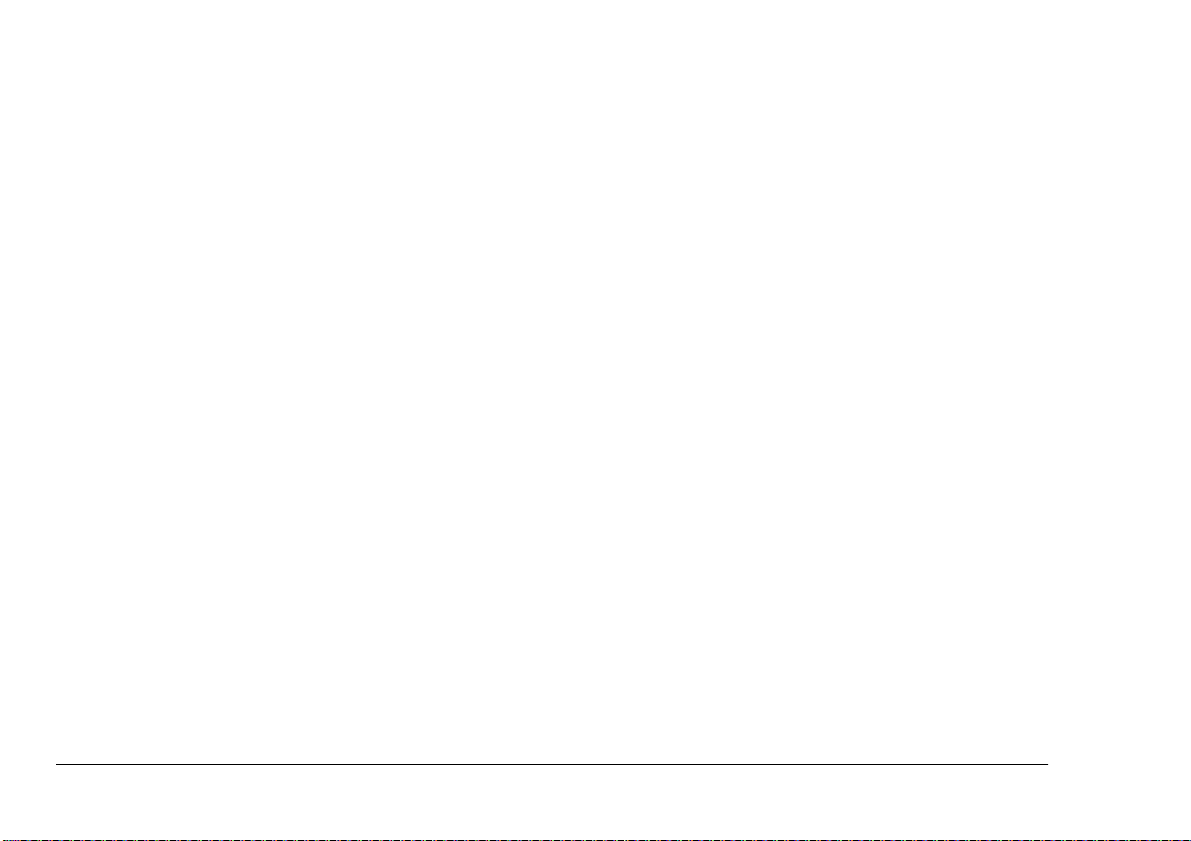
x Guía del usuario
Page 11
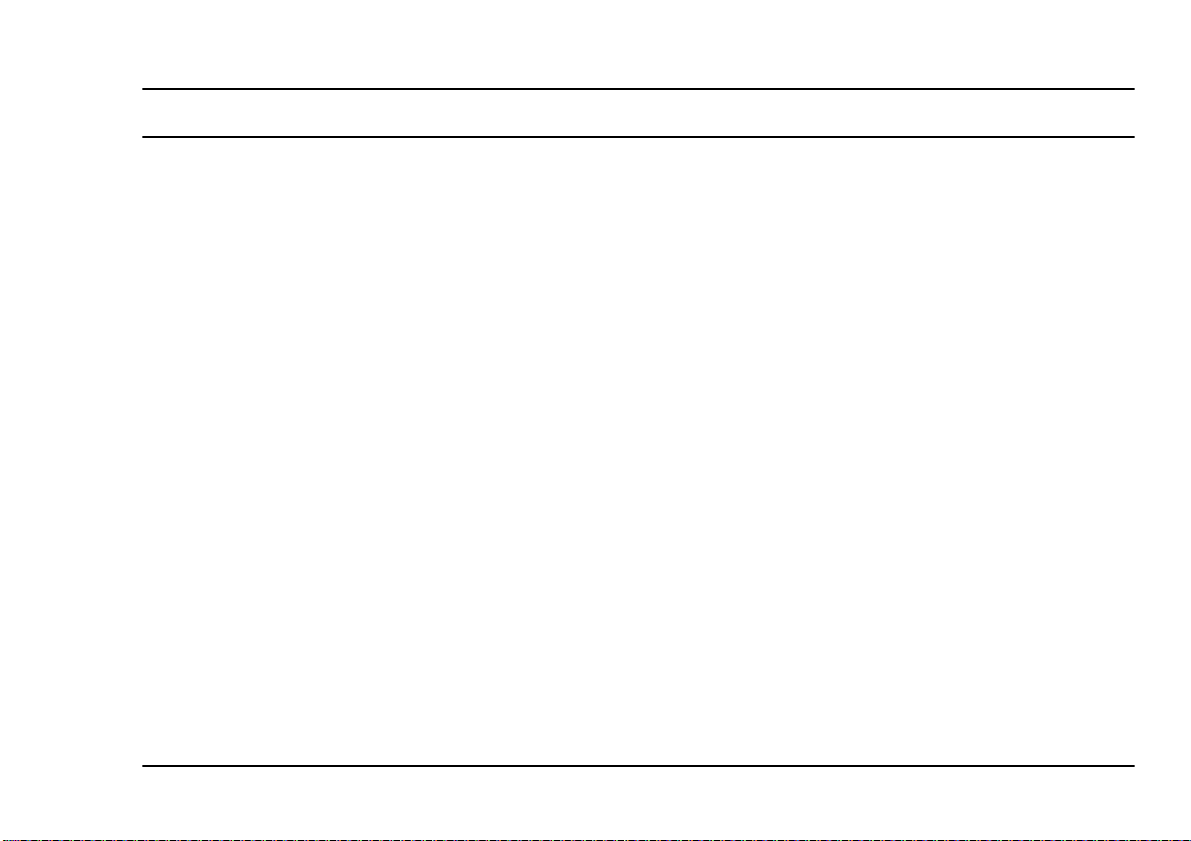
Capítulo 1 - Introducción
Introducción
Gracias por adquirir la impresora en color de calidad fo tográfica OKI DP-5000. Esta impresora representa los
últimos avances en la calidad y tecnología de impresión. Si necesita una impresora para un PC Windows,
Macintosh o el nuevo ordenador iMac, esta impresora
es la solución que estaba buscando. Además de las
funciones estándar enumeradas en este capítulo, podemos ofrecer diversos dispositivos opcionales que amplían las funciones de la máquina y satisfacen aún más
sus necesidades de co municación. Entr e las opciones
disponibles se incluyen:
• Módulo de interfaz SCSI del Macintosh
• Kit de interfaz USB para iMac y PC con Windows 98
• Kit de sublimación de color (para impresión con
calidad fotográfica)
Español
Capítulo 1 - Introducción 1
Page 12
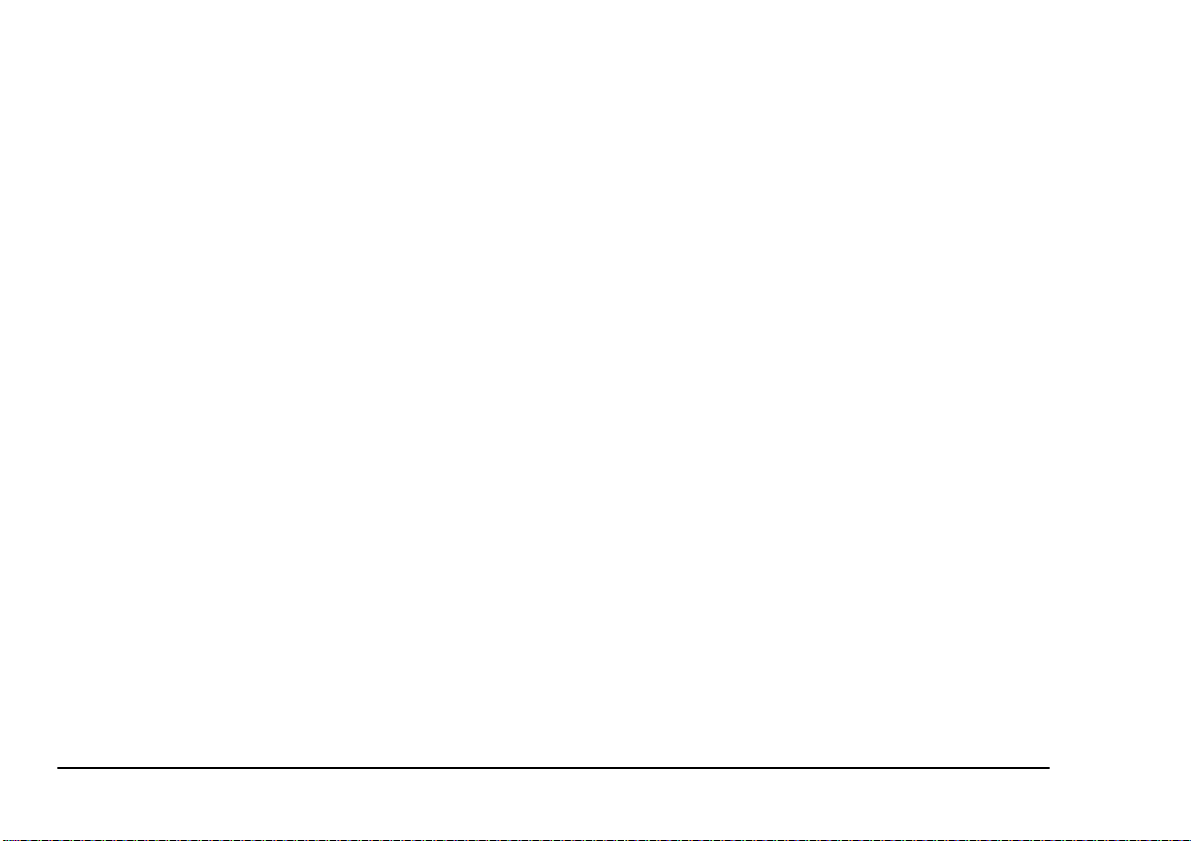
Características
A continuación se muestra una lista resumida de las numerosas características estándar que ofrece la nueva
impresora:
• Resolución de impresión de 2.400 ppp de puntos
variables.
• Capacidad de tinta en siete colores; las tareas de
impresión más complejas pueden realizarse con
total facilidad.
• Totalmente compatible con todas las tintas estándar y colores metálicos.
• Impresión a prueba de descoloramiento, de manchas y de agua.
• Capacidad para imprimir en cualquier papel utilizando el cartucho Primera capa VPhoto.
• Nuestro cartucho Negro económico puede utilizarse una y otra vez; así se consigue la impresión
en blanco y negro con el mínimo coste.
• Cartucho de acabado reversible lo que permite
que el cartucho tenga una vida útil más prolongada.
• Posibilidad de añadir impresión con sublimación
de color. Con un sencillo kit de ampliación, podrá
conseguir una verdadera impresión con calidad
fotográfica y tono continuo.
2 Guía del usuario
Page 13
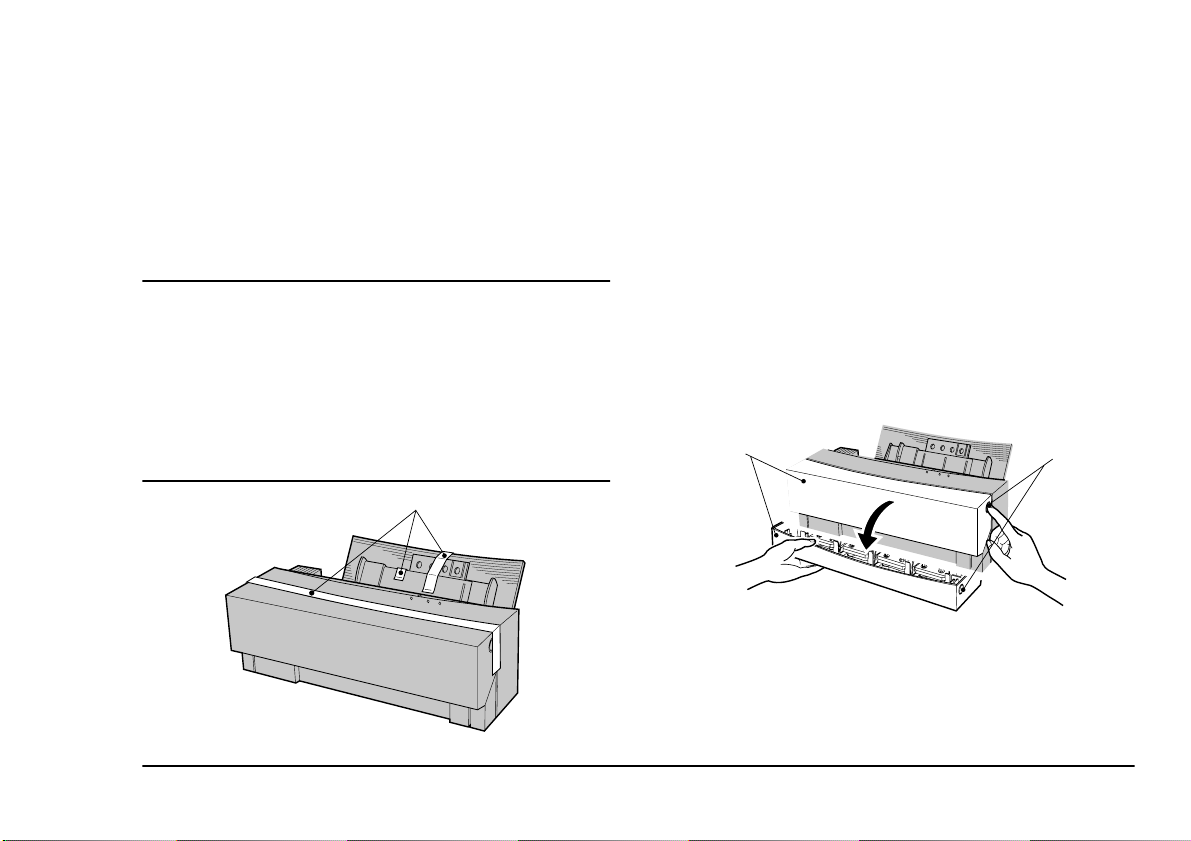
Preparación de la impresora
Español
Retirada del contenido del embalaje
1. Saque la impresora del embalaje. Retire el material de embalaje del interior y exterior de la
impresora.
Precaución:
La impresora se suministra con cinta adhesiva,
separadores y otros materiales de embalaje para impedir
que componentes delicados se dañen durante el
transporte. Retire este material de embalaje antes de
utilizar la impresora. La impresora puede dañarse o
funcionar incorrectamente si se utiliza sin haber quitado
estos materiales de embalaje.
1
2. Quite los tres trozos de cinta adhesiva (1) del
exterior de la impresora antes de utilizarla.
Apertura de la cubierta frontal
1. Abra la cubierta frontal para retirar el material de
embalaje de la parte interior.
2. Para abrir la cu biert a f rontal (1), pulse el botón de
apertura de la cubierta frontal (2) para liberar el
bloqueo interno. Baje con cuidado la cubierta
frontal con la mano.
1
3. Retire los dos trozos de ma terial de embalaje del
carro (1) de la parte interior de la impresora.
4. Presione hacia abajo sobre la palanca de liberación (2).
2
Capítulo 1 - Introducción 3
Page 14
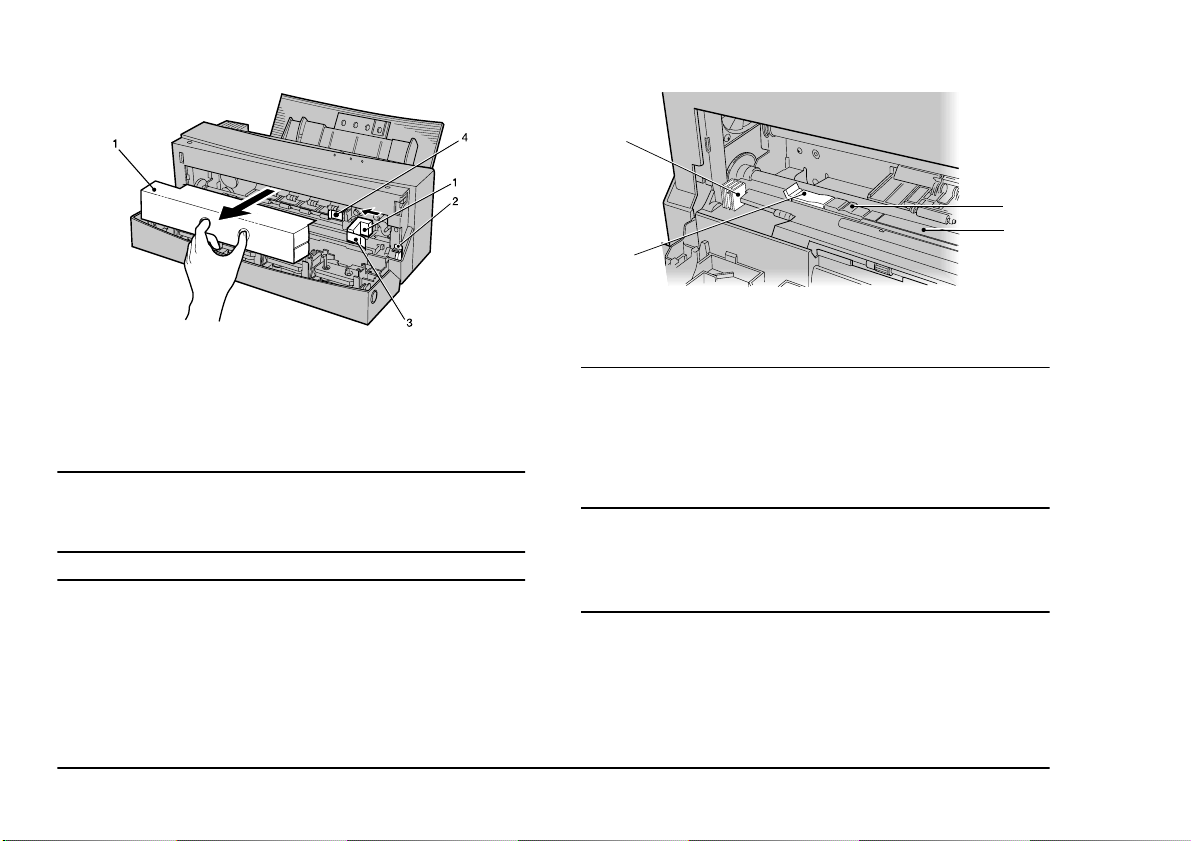
5. Retire la cinta (3) del bastidor metálico y mueva
el trozo más pequeño de material de embalaje (1)
hacia la izquierda.
6. Quite la otra cinta adhesiva (3) del carro
Precaución 1:
La impresora puede dañarse si se pone en funcionamiento
antes de quitar el material de embalaje.
Precaución 2:
No retire l a almohadilla blanca (1) ni el pequeño paño de
limpieza (2) situado en el e x tremo izquierdo del platen (3).
Sirven para limpiar el cabeza l de impresión. Si se retiran,
pueden hacer que la impresora no funcione
correctamente. El paño de limpieza puede sustituirse
4
1
3
2
cuando se ensucie. No toque el sensor de apertura de la
cubierta (4), que se encuentra en el lado izquierdo de la
impresora.
Cierre de la cubierta frontal
Cierre la cubierta frontal después de retirar el mater ial
de embalaje del carro.
Precaución:
No cierre nunca de golpe la cubierta frontal. Los
cartuchos de tinta pueden desplazarse y esto provocar
daños en la impresora.
Colocación de la impresora
Después de retirar el material de embalaje y leer las precauciones de seguridad (consulte la página iii), elija un
4 Guía del usuario
Page 15
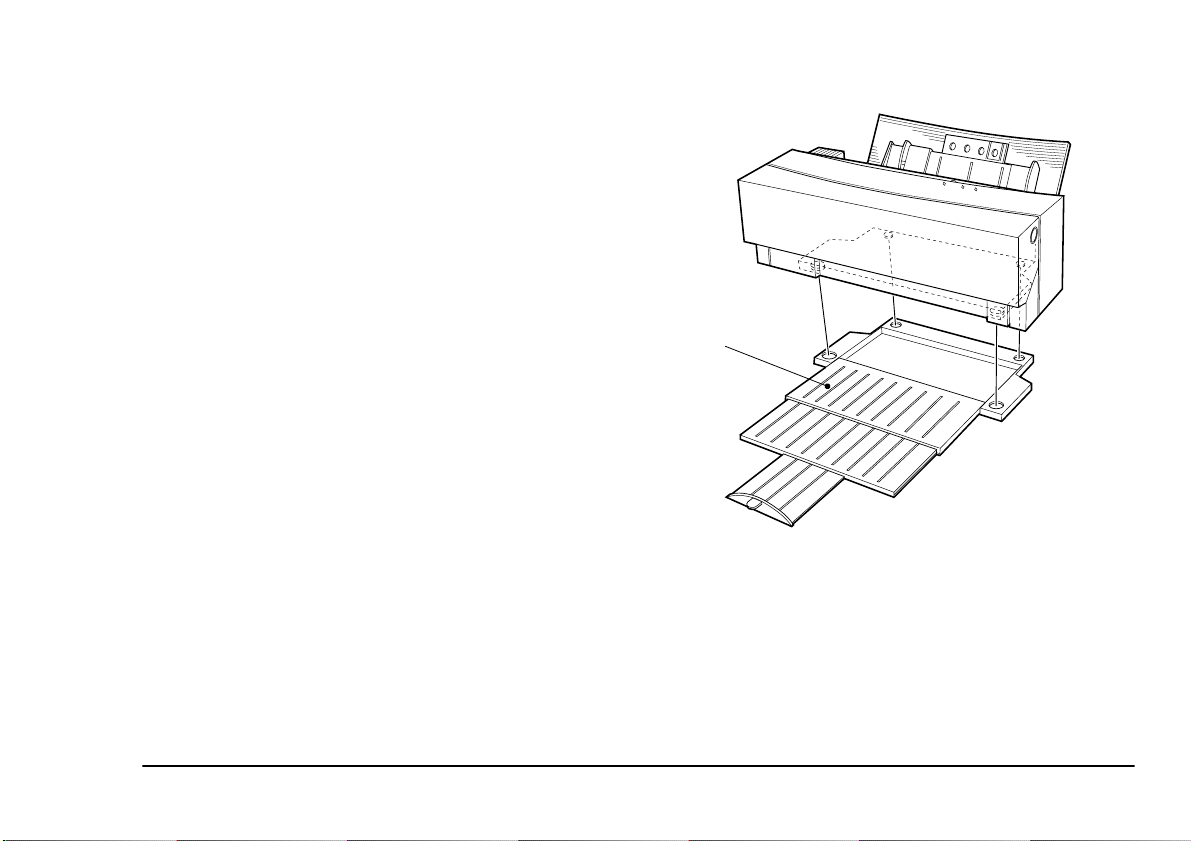
emplazamiento que ofrezca una superficie establ e y firme para la impresora. Procure evitar lugares que estén
sujetos a temperaturas extremas, a la luz solar y a la humedad. Elija asimismo un lugar desde el que pueda colocar los cables de alimentación de forma segura
conectándolos a puntos de conexión cercanos apropiados.
Instalación de la bandeja de salida del papel
Coloque la impresora sobre la bandeja de sal ida del papel (1) como se muestra en la ilustración. Durante la impresión, despliegue la bandeja del pap e l. La band eja de
salida del papel albergará un máximo de 100 hojas de
papel.
Español
1
Capítulo 1 - Introducción 5
Page 16
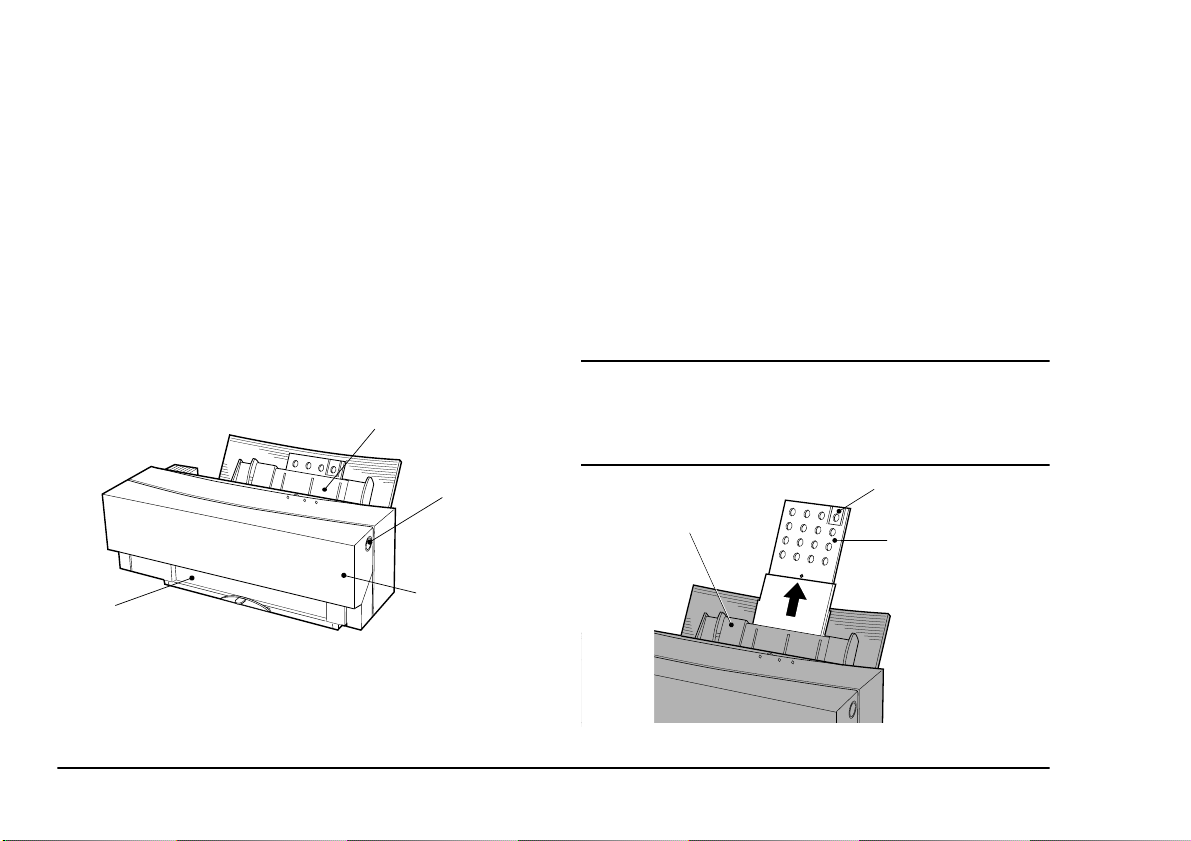
Funciones de la impresora
En los párrafos siguientes se explic a el nombre y la
función de cada componente de la impresora.
Vista frontal de la impresora
1. Alimentador de hojas - El papel puede alimentarse en la impresora de forma automática o manual. Coloque una pila no superior a 100 hojas
(papel láser normal) para la alimentación
automática. En el caso de alimentación manual,
introduzca una sola hoja cada vez.
1
2
4
2. Botón de apertura de la cubierta frontal - Al pulsar este botón, se abre la cubierta frontal. Será
necesario abrir la cubierta frontal cuando se
produzca un atasco de papel o al cambiar los car-
3
tuchos de tinta. Abra la cubierta frontal con cuidado, utilizando las dos manos.
3. Cubierta frontal - La cubierta frontal protege los
mecanismos internos de la impresora. Siempre
está cerrada durante la impresión.
4. Ranura de salida del papel - El papel sale de la
impresora a través de esta ranura.
Precaución:
No manipule el interior de la impresora mientras esté
funcionando. Pueden producirse daños. No abra la
cubierta frontal mientras la impresora esté funcionando.
5
7
6
6 Guía del usuario
Page 17
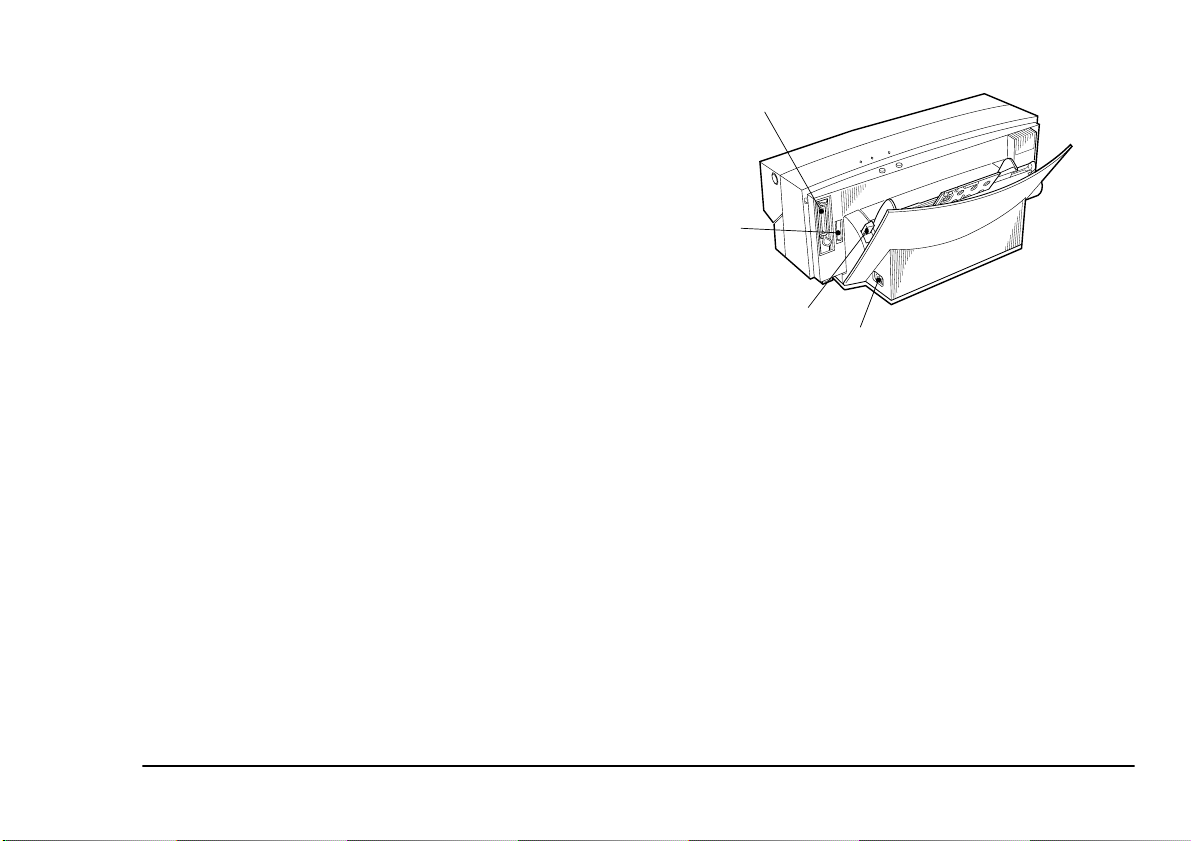
5. Tope del papel - Este tope impide que el papel se
levante cuando papel de tamaño 4" (10cm)x 6"
(12cm) esté dispuesto en vertical para imprimir.
6. Soporte del papel - El soporte del papel alberga el
papel cargado en vertical. Para extende r el so porte de papel, tire del borde superior.
7. Guía de alimentación del papel - Esta guía ayuda
alimentar el papel co rrecto en la impresora.
Coloque la guía ajustable situada a la izquierda
para que coincida con el tamaño d e pa pel que se
está utilizando.
Vista posterior de la impresora
Español
1
2
3
4
4. Conector de alimentación - El cable de alimentación se conecta a este conector.
1. Conector de interfaz paralelo - El cable de la
impresora se conecta al conector de interfaz
Vista posterior de la impresora con módulo de interfaz Macintosh
paralelo.
1. Conmutadores DIP - Los conmutadores DIP se
2. Conector de accesorios - Este conector se utiliza
para conectar un kit de sublimación de color o un
utilizan para establecer el número del dispositivo
SCSI para la impresora.
módulo de interfaz Macintosh en la impresora.
Asegúrese de quitar la tapa de plástic o recta ngular del conector antes de conectar cualquiera de
estas opciones.
3. Selector de alimentación del papel - Este selector
establece el método de alimentación del papel a
modo de alimentación automático o manual.
Capítulo 1 - Introducción 7
2. Conector SCSI - Los conectores SCSI se utilizan
para conectar al ordenador Macintosh y/u otros
dispositivos SCSI.
3. Selector de alimentación del papel - Este selector
establece el método de alimentación del papel a
modo de alimentación automática o manual.
Page 18
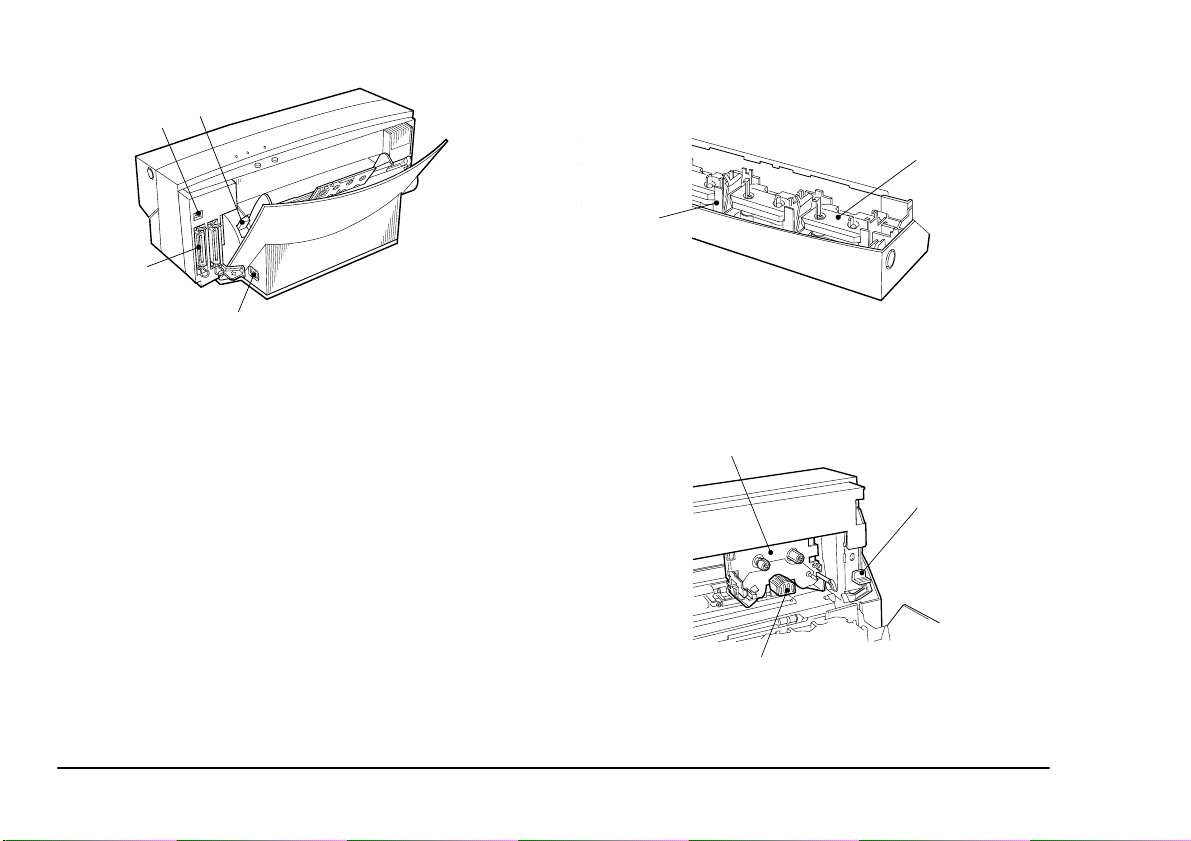
3
1
2
impresión en particular. Se permite un máximo de
siete cartuchos de tinta.
2
1
4
4. Conector de alimentación - El cable de alimentación se conecta a este conector.
3. Carro - El carro selecciona automáticamente el
cartucho de tinta específico necesario para
imprimir y lo desplaza a la posición de impresión.
El carro también contiene el cabezal de
Interior de la impresora
impresión.
3
1. Adhesivo de identificación - El adhesivo de identificación permite confirmar que el carro está en
la posición estándar. Procure no manchar la
4
superficie del adhesivo. Si se ensucia, límpielo
con cuidado con un bastonc illo de al godón seco.
Cuando lo haga, tenga cuidado de no despegarlo.
2. Placa del portacartuchos de tinta - Esta bandeja
retiene los cartuchos de tinta. Hay cuatro placas
de portacartuchos q ue alb ergan dos cart uchos de
tinta cada uno necesario para una tarea de
4. Palanca de liberación - Esta palanca, localizada
5
en la parte derecha del carro y el rodillo, se utiliza
8 Guía del usuario
Page 19
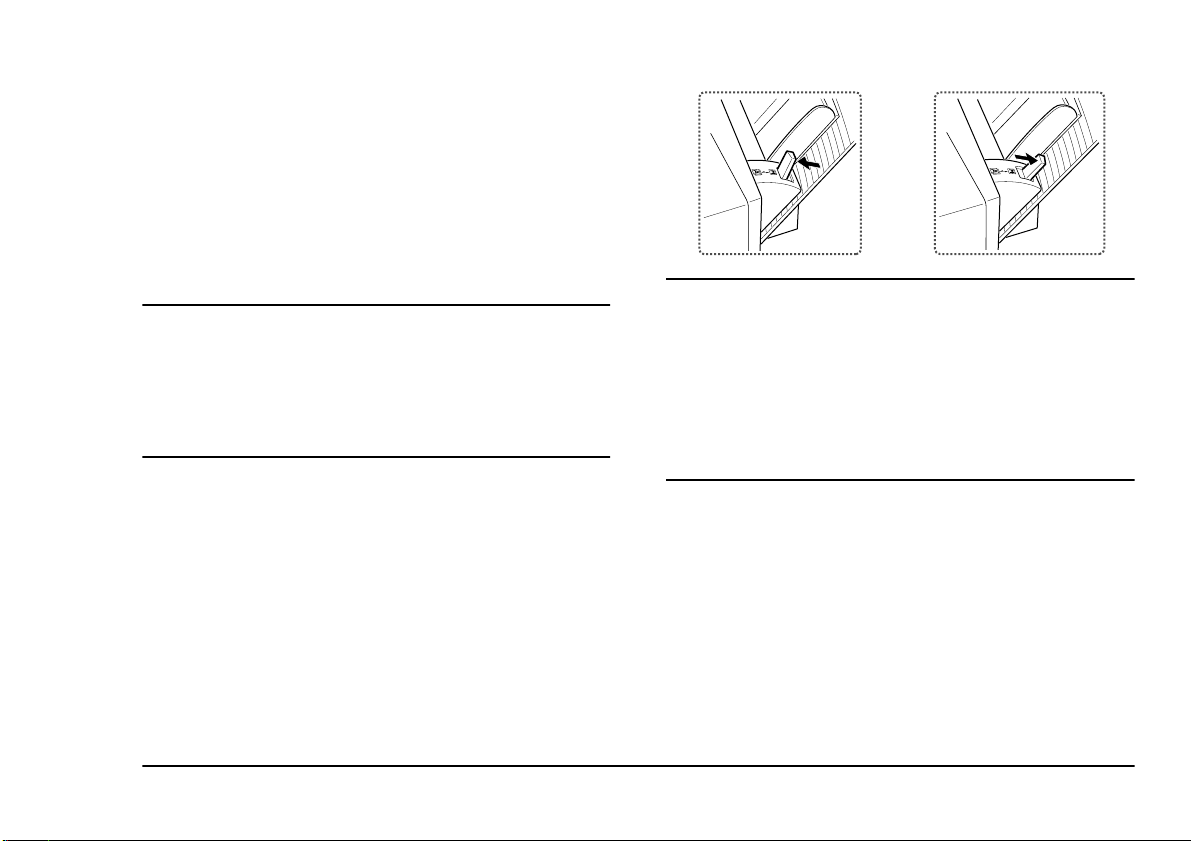
para eliminar atascos de papel. Presione hacia
abajo la palanca de liberación para retirar el papel
atascado. Cuando cierre la cubierta fron tal, la p alanca volverá automáticamente a su posición original.
5. Cabezal de impresión - El cabezal de impresión
imprime los caracteres. Tenga cuidado de no
tocar la parte inferior del cabezal.
Precaución:
Una manipu lación incorrecta d el cabezal de impresión o
el carro puede provocar daños en la impresora. Tampoco
coloque un cartucho de tinta directamente en el carro.
Po drían producirse daños o u n funcio namie nto inco rrecto
de la impresora.
Selector de alimentación del papel
Para la impresión continua utilizando la alimentación
automática, coloque el selector de alimentación del papel en la posición “A”. Para alimentar el papel manualmente, coloque este selector en la posición “M”.
Español
Precaución:
No mueva el selector de alimentación del papel mientras
se está alimentando el papel ; de lo contrario, puede que el
papel no se alimente correctamente. Mueva el selector de
alimentación del papel hasta que encaje en la posición
“M” o “A”. El papel no se alimentará correctamente a
menos que el selector se coloque debidamente en la
posición “M” o “A”.
Panel de control
El área superior de la impresora tiene dos bot ones y tres
indicadores LED. Esta zona de la impresora se denomina Panel de control.
Selector de alimentación del papel colocado en la posición “A”. Selector de alimentación del papel colocado
en la posición “M”.
Capítulo 1 - Introducción 9
1. Botón de encendido/apagado - Utilice el botón
encendido/apagado
impresora.
para encender y apagar la
Page 20
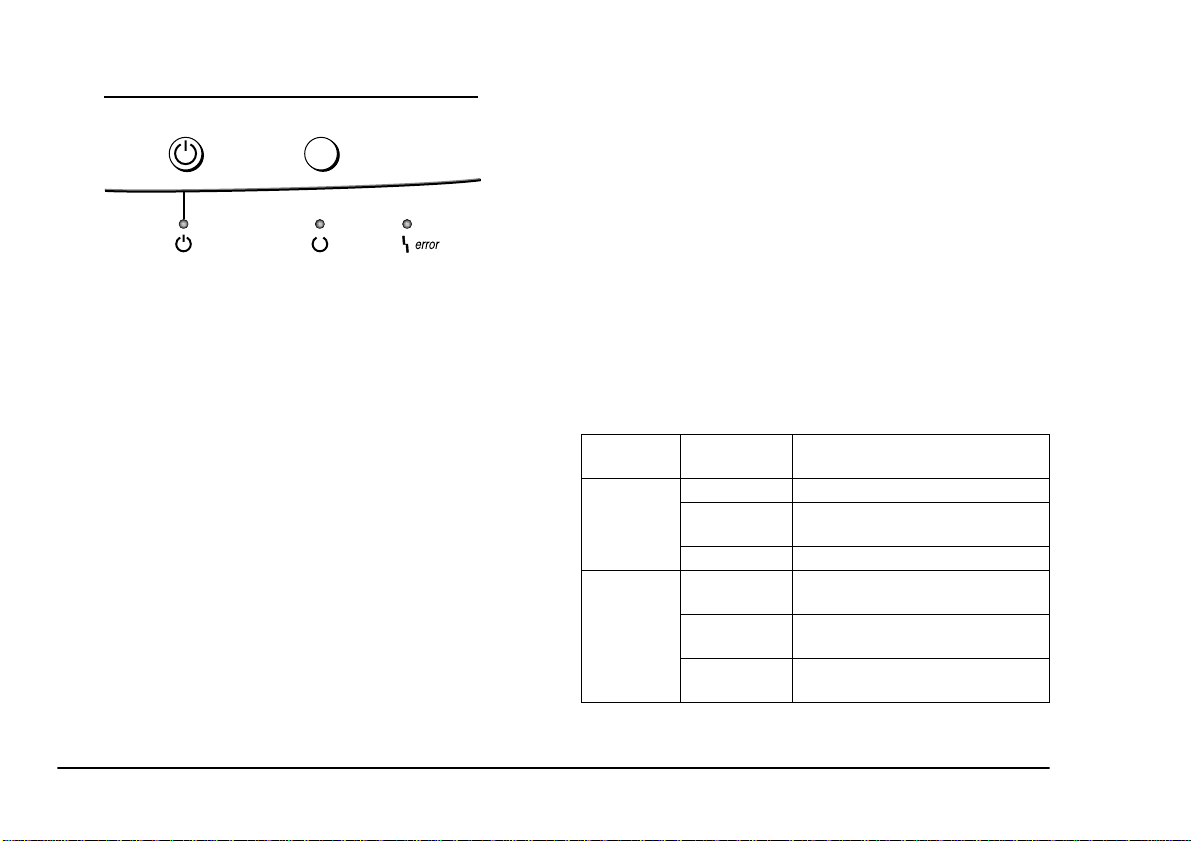
encendido/
apagado
encendido
2. Botón Listo / Insertar - Utilice el botón
insertar
para cargar y expulsar papel. Cuando el
listo / insertar
listo
listo /
selector de alimentación del papel esté colocado
en la posición “M”, este botón se utiliza pa ra alimentar o expulsar papel. Este botón no funciona
cuando el selector de alimentación del papel está
en la posición “A”. Al pulsar el botón
tar
durante tres segundos o más, la impresora
listo / inser-
imprime una página de muestra.
3. Indicador de error - Este indicador luminoso parpadea cuando se ha producido un error en la
impresora.
4. Indicador de Listo - Este indicador luminoso se
ilumina cuando la impresora est á preparada para
imprimir. Parpadea lentamente mientras imprime
y se apaga cuando la impresión ha finalizado o se
ha detenido.
5. Indicador de encendido - Indica si la impresora
está encendida o apagada. El indicador se ilumina
cuando la impresora está encendida. Cuando está
apagado, las funciones internas de la impresora
siguen manteniendo alimentación. Para des conectar por completo la alimentación de la impresora,
desenchufe el cable de alimentación de la toma.
Si desea una descripción compl eta de los indicadores
luminosos, consulte ‘Resumen de indicadores luminosos’.
Resumen de indicadores luminosos
Indicador
encendido
listo
Estado del
indicador
Encendido Preparada para funcionar
Parpadeando
rápidamente
Apagado Impresora no preparada
Encendido
Parpadeando
rápidamente
Parpadeando
lentamente
Estado de la impresora
Imprimiendo la página de m uestra
Modo de selección (preparada para
imprimir)
Modo de deselección (no preparada)
Recibiendo o procesa ndo datos
10 Guía del usuario
Page 21
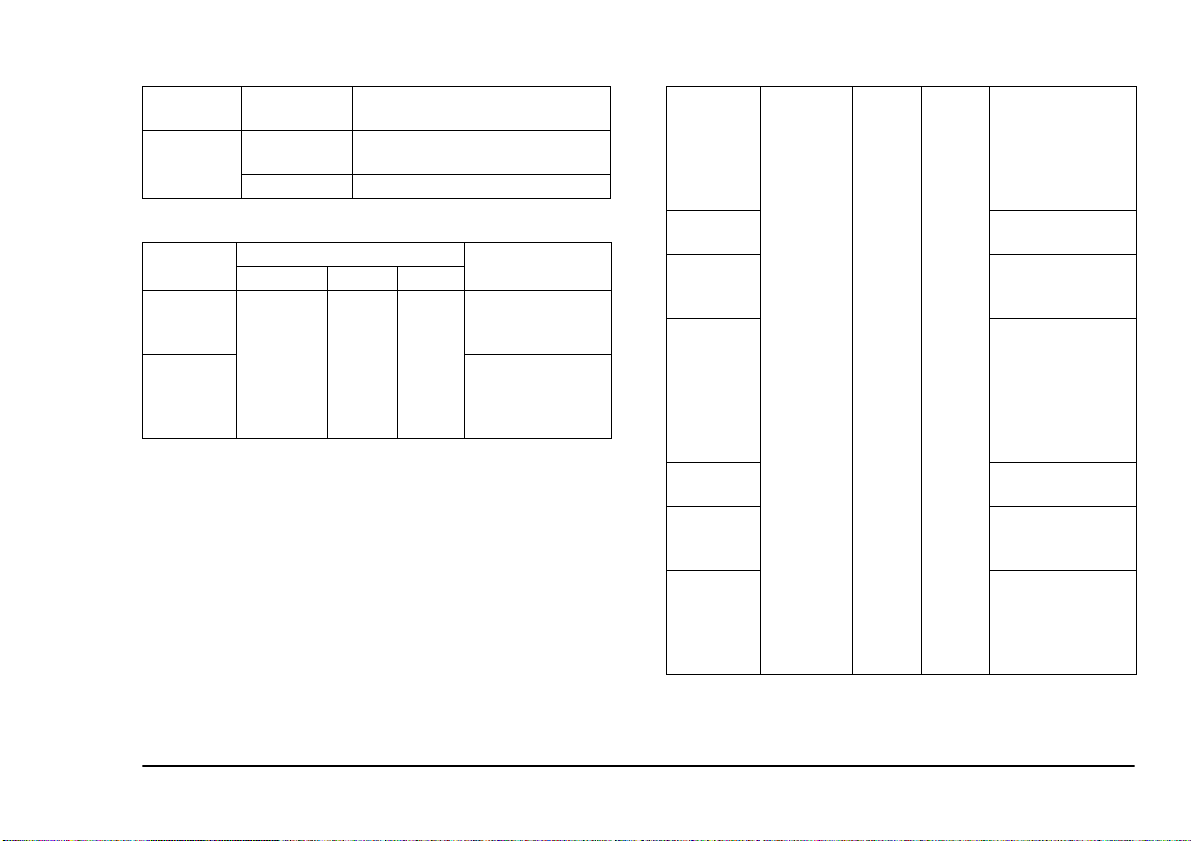
Indicador
error
Estado de
error
Error de
hardware
Error no
volátil
Estado del
indicador
Parpadeando
rápidamente
Apagado Normal
Estado del indicador
alimentación listo error Descripción
Parpadeo Parpadeo Parpadeo
Estado de la impresora
Se ha detectado un error de la
impresora
Se ha producido un
error del circuito
eléctrico.
Se ha perdido el
contenido de la
memoria de la
impresora.
No hay papel
Atasco de
papel
Fin de cinta
Error de
cambio de
cartucho
Error de
mecanismo
Cubierta
frontal
abierta
La cinta
necesaria no
está
instalada.
Encendido Apagado Parpadeo
Español
La impresora no
tiene papel o se ha
deseleccionado
durante la
alimentación del
papel.
Se ha detectado un
atasco de papel.
Es necesario sustituir
la cinta del cartucho
de tinta.
Se ha detectado un
error durante el
cambio del cartucho
de tinta o se han
instalado ocho
cartuchos más otro
en el carro.
Error mecánico de la
impresora.
Se ha dejado abierta
la cubierta frontal.
El cartucho de tinta
necesario no se ha
instalado o está
gastado. Sigue siendo
posible imprimir.
Capítulo 1 - Introducción 11
Page 22
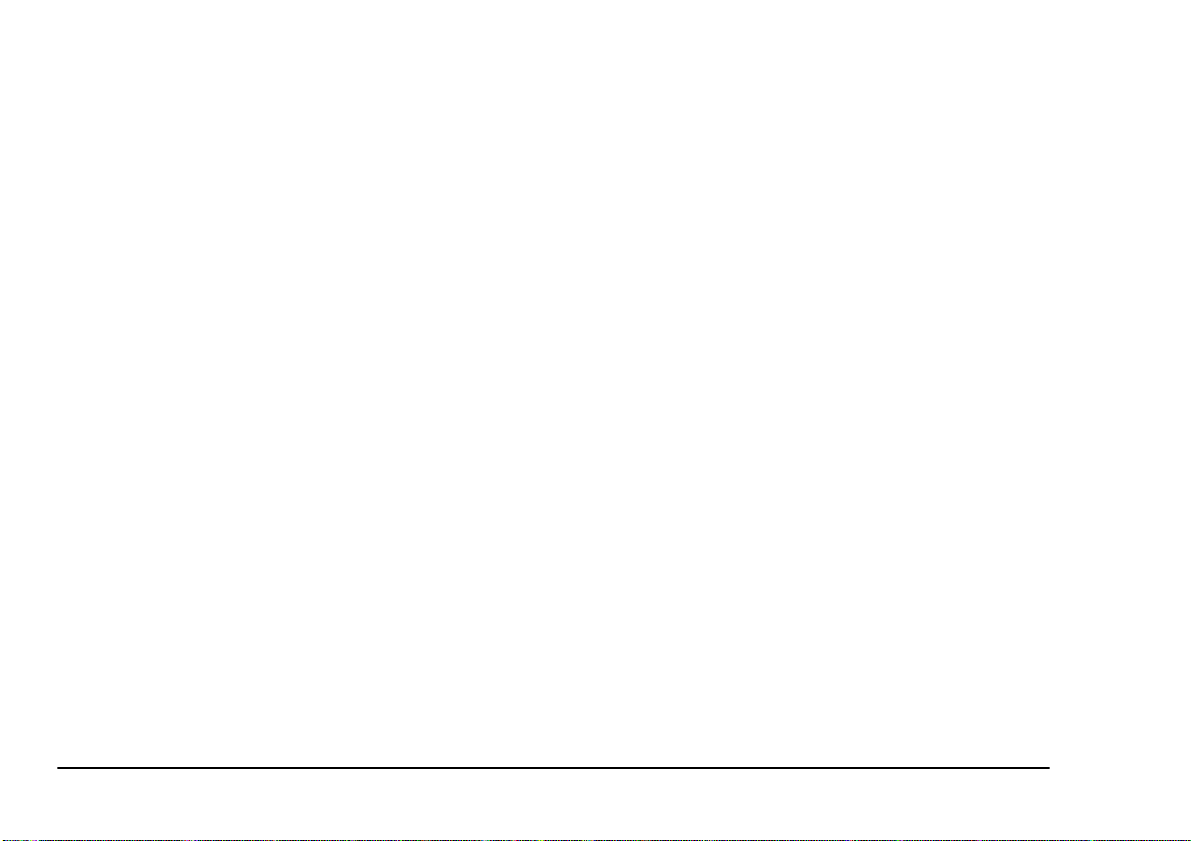
12 Guía del usuario
Page 23
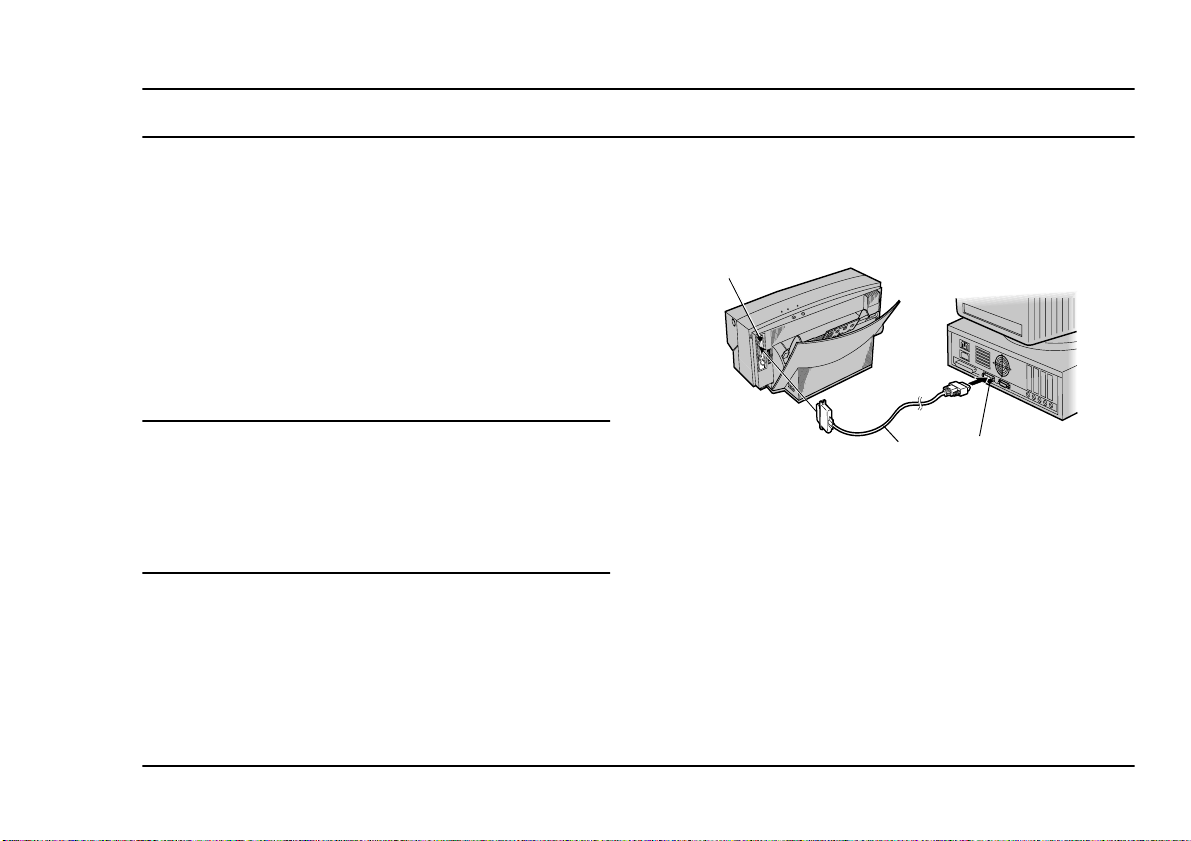
Capítulo 2 - Configuración inicial
Cables de conexión en Windows
Español
Una vez colocada la impresora en un lugar idóneo, puede conectarla al PC Windows mediante un cable de impresora y a la fuente de alimentación de CA
correspondiente mediante el cable de alimentación.
2
Conexión de la impresora al ordenador
Precaución:
Debe apagarse la alimentación de la impresora y del
ordenador y desenchufarse los cables de alimentación
antes de conectar o desconectar el cable de la impresora.
De lo contrario, podrían producirse daños o un
funcionamiento incorrecto.
Conecte la impresora al ordena dor mediante un cable
de impresora bidireccional. Fije el cable de impresora
(1) a los conectores de la impresora (2) y del ordenado r
(3).
Capítulo 2 - Configuración inicial 13
Nota:
Si utiliza la impresora con un ordenador Macintosh,
deberá conectarla al ordenador a través de un módulo
de interfaz SCSI; consul te el apa rtad o “Co ne xión d e la
interfaz SCSI para Macintosh” en el Apéndice A.
Conexión de la impresora a la fuente de alimentación
1. Enchufe el cable de alimentación en el zócalo
correspondiente de la impresora. Asegúrese de
1
3
Page 24
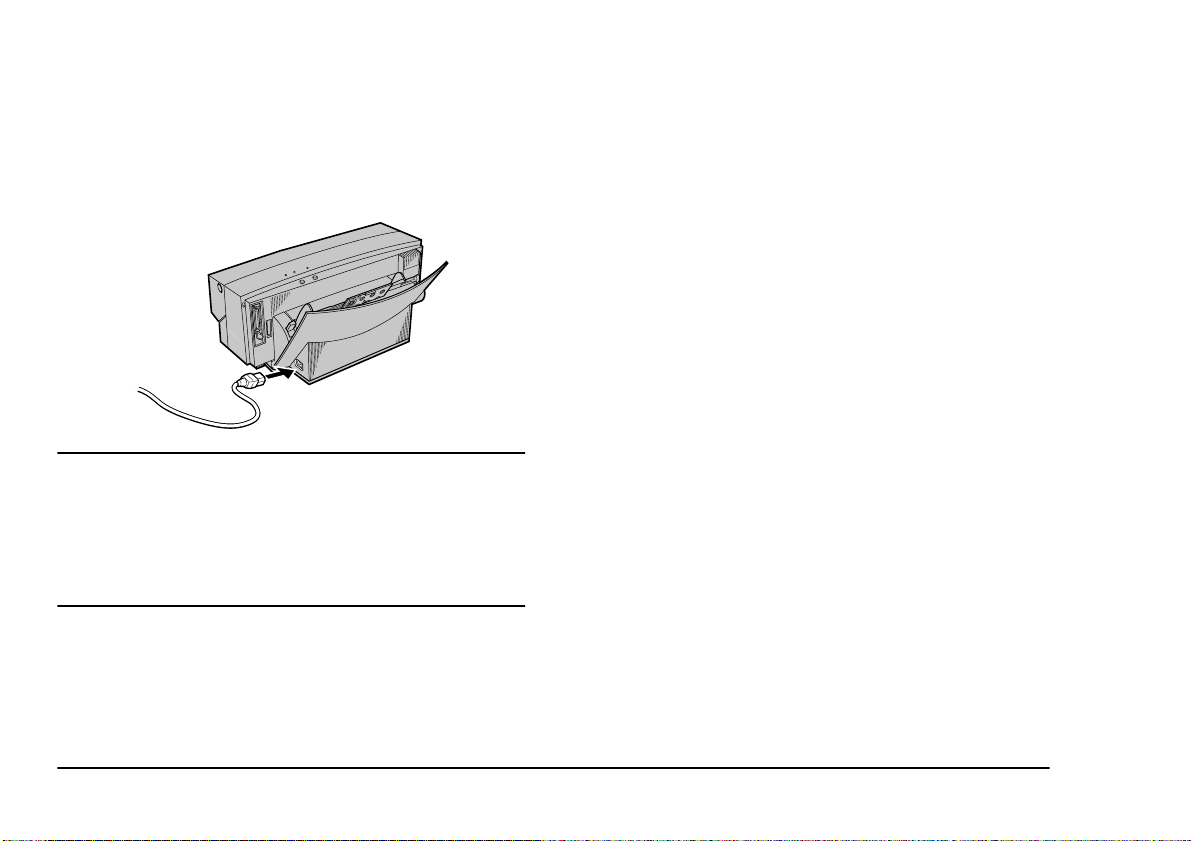
que el cable de alimentación queda correctamente
insertado en el zócalo.
2. Enchufe el extremo libre del cable de alimentación a una toma de corriente de CA adecuada
(por ejemplo, una toma de corriente en la pared).
Precaución:
La alimentación a la impresora únicamente estará
completamente cortada si el cable está desenchufado.
Ponga la impresora donde pueda desenchufarla
fácilmente. Para desenchufar la impresora, tire del
enchufe no del cable.
14 Guía del usuario
Page 25
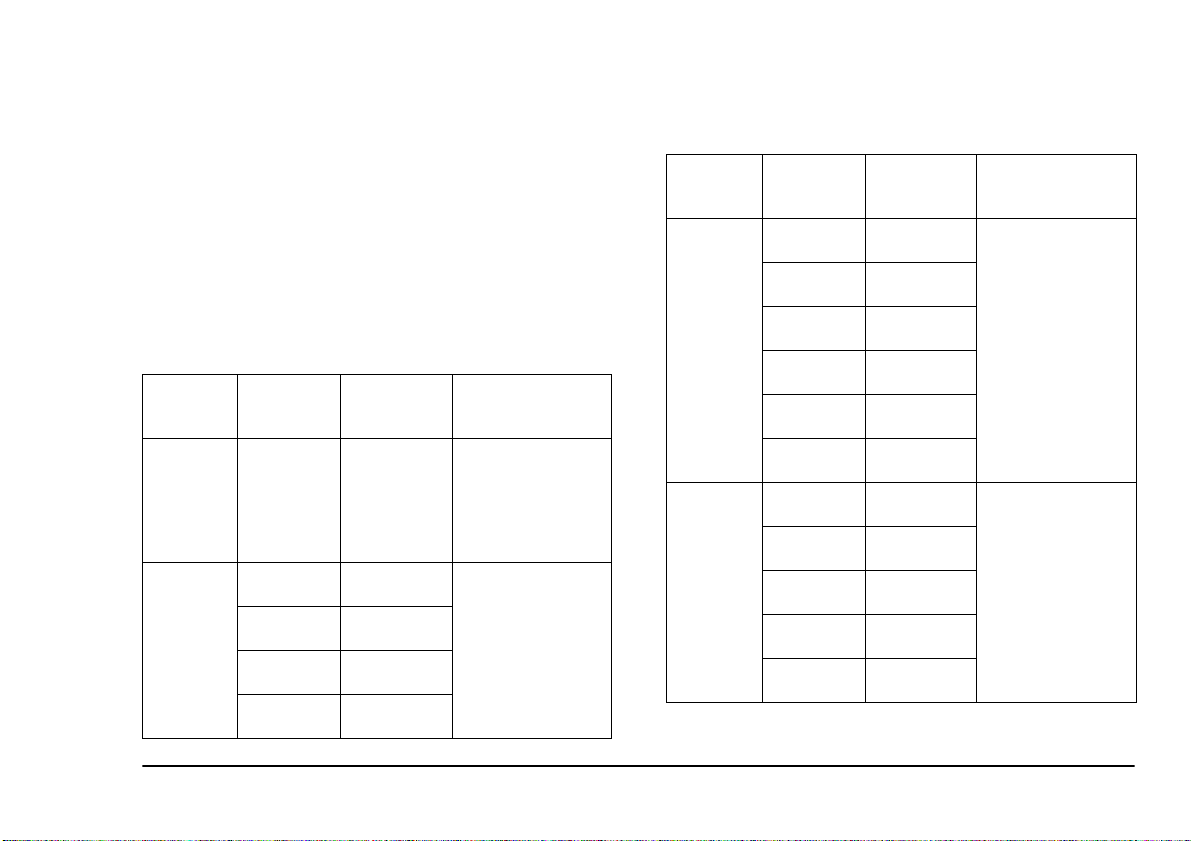
Cartuchos de tinta
Español
A continuación, se describe cómo identificar los diferentes tipos de cartuchos de tinta y el procedimiento
para instalarlos y quitarlos de la impresora.
Cómo identificar los diferentes tip o s de cartucho de tinta y papel
El tipo de cartucho de tinta se indica en la sup erficie d e
cada cartucho.
Tipo de
impresión
Texto en
negro
Impresión en
color
estándar 600
ppp
Tipo de
cartuchos de
tinta
Negro
económico
Negro
Amarillo
Magenta
Cyan
Referencia
00 063 3500 09
692 2310
00 063 3500 09
687 2310
00 063 3500 09
688 2310
00 063 3500 09
689 2310
00 063 3500 09
690 2310
Tipo de papel
correspondiente
Papel normal
Papel láser
Papel de alta calidad
Láminas de
transparencia para
retroproyectores
Papel normal
Papel láser
Papel de alta calidad
Tipo de
impresión
Impresión
VPhoto
(fino) en
papel normal
2400 ppp
Impresión
fotográfica
VPhoto en
lámina de
impresión
VPhoto 2400
ppp
Tipo de
cartuchos de
tinta
Negro
Amarillo
Magenta
Primera mano
VPhoto *1
Cyan
Acabado II
Negro
Amarillo
Magenta
Cyan
Acabado II
Referencia
00 063 3500 09
687 2310
00 063 3500 09
688 2310
00 063 3500 09
689 2310
00 063 3500 09
683 2310
00 063 3500 09
690 2310
00 063 3500 09
684 2310
00 063 3500 09
687 2310
00 063 3500 09
688 2310
00 063 3500 09
689 2310
00 063 3500 09
690 2310
00 063 3500 09
684 2310
Tipo de papel
correspondiente
Papel normal
Papel láser
Papel de alta calidad
Lámina de impresión
VPhoto
Capítulo 2 - Configuración inicial 15
Page 26
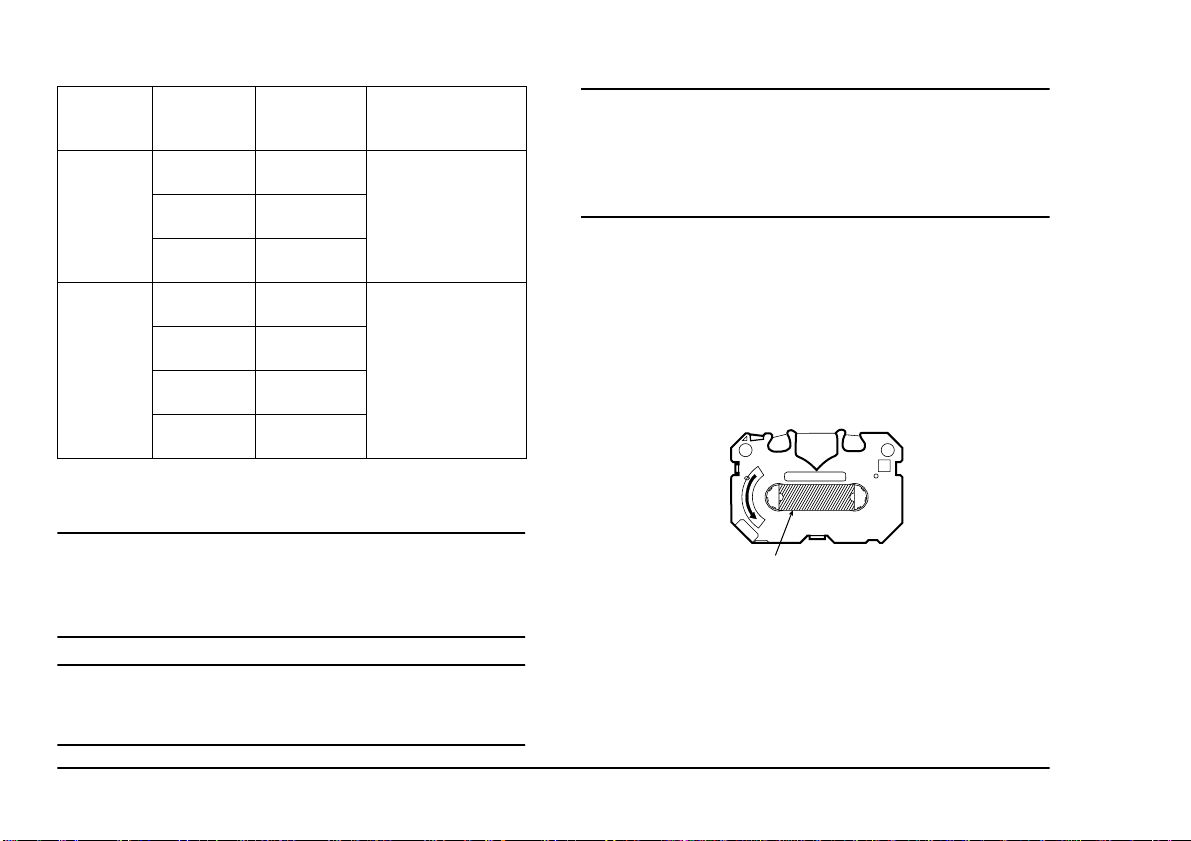
Tipo de
1
impresión
Impresión en
color Spot
Sublimación
de color
Tipo de
cartuchos de
tinta
Metálico
dorado
Metálico
plateado
Blanco
Cyan
fotografía
Magenta
fotografía
Amarillo
fotografía
Primera mano
fotografía
Referencia
00 063 3500 09
685 2310
00 063 3500 09
686 2310
00 063 3500 09
691 2310
00 063 3500 09
695 2310
00 063 3500 09
694 2310
00 063 3500 09
693 2310
00 063 3500 09
696 2310
Tipo de papel
correspondiente
Papel normal
Papel láser
Papel de alta calidad
Láminas de
transparencia para
retroproyectores
Papel de sublimación
de color (A4)
*1 Utilice Primera mano VPhoto para toda
impresión en papel normal.
Precaución 1:
El fabricante únicamente admite la impresión con las
combinaciones de cartucho y papel que se enumeran en la
Tabla 1.
Precaución 3:
Si se imprime fuera del área imprimible del papel, puede
dañarse la cinta del cartucho. Imprima siempre dentro del
área imprimible. Consulte el apartado “Área a imprimir”
en “Especificaciones y ajustes”.
Instalación de los cartuchos de tinta
Instale los cartuchos de tinta siguiendo el pr ocedim iento que se indica a continuación.
1. El cartucho tiene un tope (1) para que no se afloje
la cinta (consulte l a figura que se muestra a continuación). Retire este tope del cartucho de tinta.
2. Inserte un lapicero por el lado marcado con una
“B” y gírelo lentamente para tensar la cinta (1).
Precaución 2:
Si se imprime con una combinación de cartucho de tinta y
papel inadecuada, puede dañarse la cinta del cartucho.
16 Guía del usuario
el botón de li beración p ara soltar el bl oqueo
interno. Baje con cuidado la cubierta frontal con
la mano.
3. Abra la cubierta frontal pulsando de la impresora
Page 27
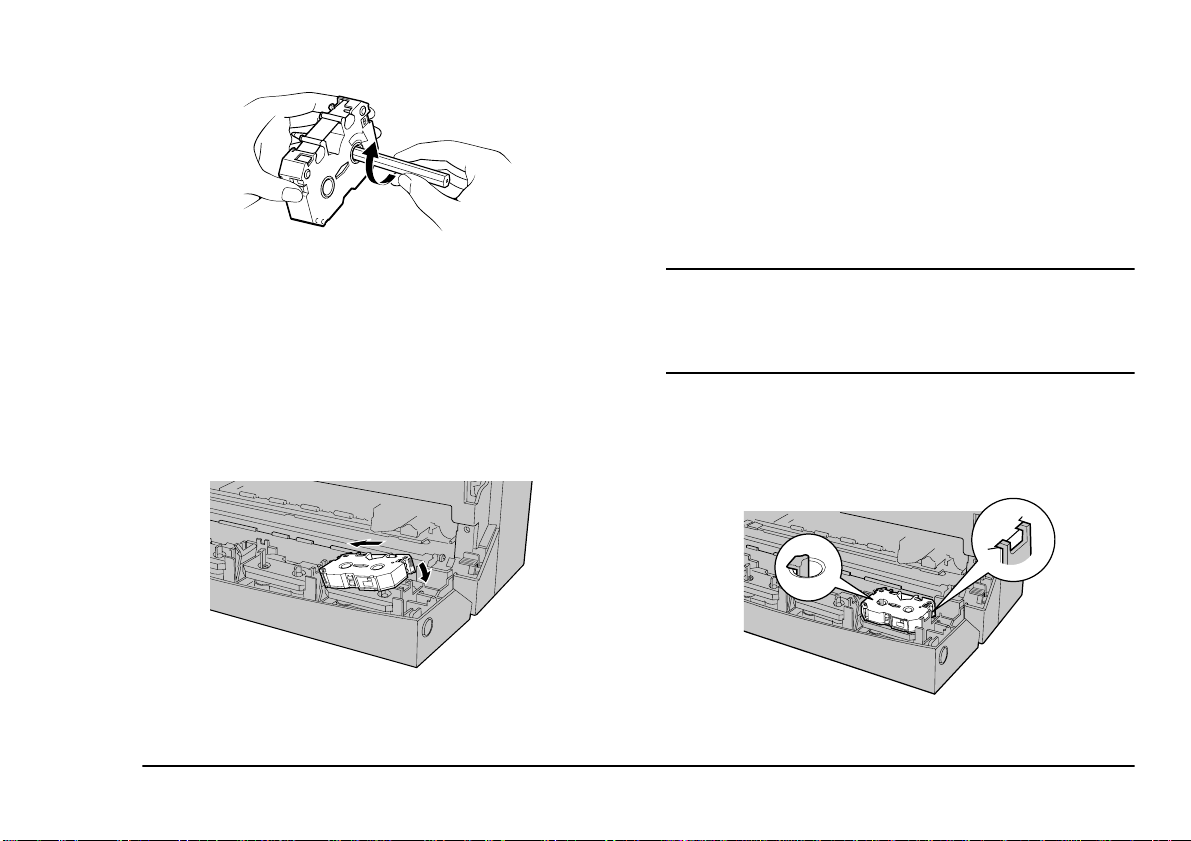
D
N
I
W
4. Sujete el cartucho de tinta con los dedos pulgar e
índice de modo que el lado en el que figura la
letra “B” y el logotipo del fabricante mire hacia
arriba.
5. Inserte el extremo izquierdo del cartucho de tinta
en el portacartuchos, mient ras empuja suavemente hacia la izquierda el pestillo lateral
izquierdo del portacartuchos junto con el cartucho.
Español
Nota:
El carro de la impresora situado en el interior de la
impresora puede seleccionar y tomar el cartucho de
tinta necesario de cualquier portacartuchos. Puede
poner hasta siete cartuchos del mismo color en los
portacartuchos para no tener que cambiarlos con
tanta frecuencia.
Precaución:
Los cartuchos de tinta pueden ponerse en cualquier
portacartuchos, pero NO los ponga directamente en el
carro. Si lo hace, puede dañarse la impresora.
6. Empuje hacia abajo el lateral derecho del cartucho de tinta. Asegúrese de que el cartucho de
tinta esté correctamente bloqueado en el interior
del portacartuchos y de que la cinta no esté floja.
Capítulo 2 - Configuración inicial 17
Page 28
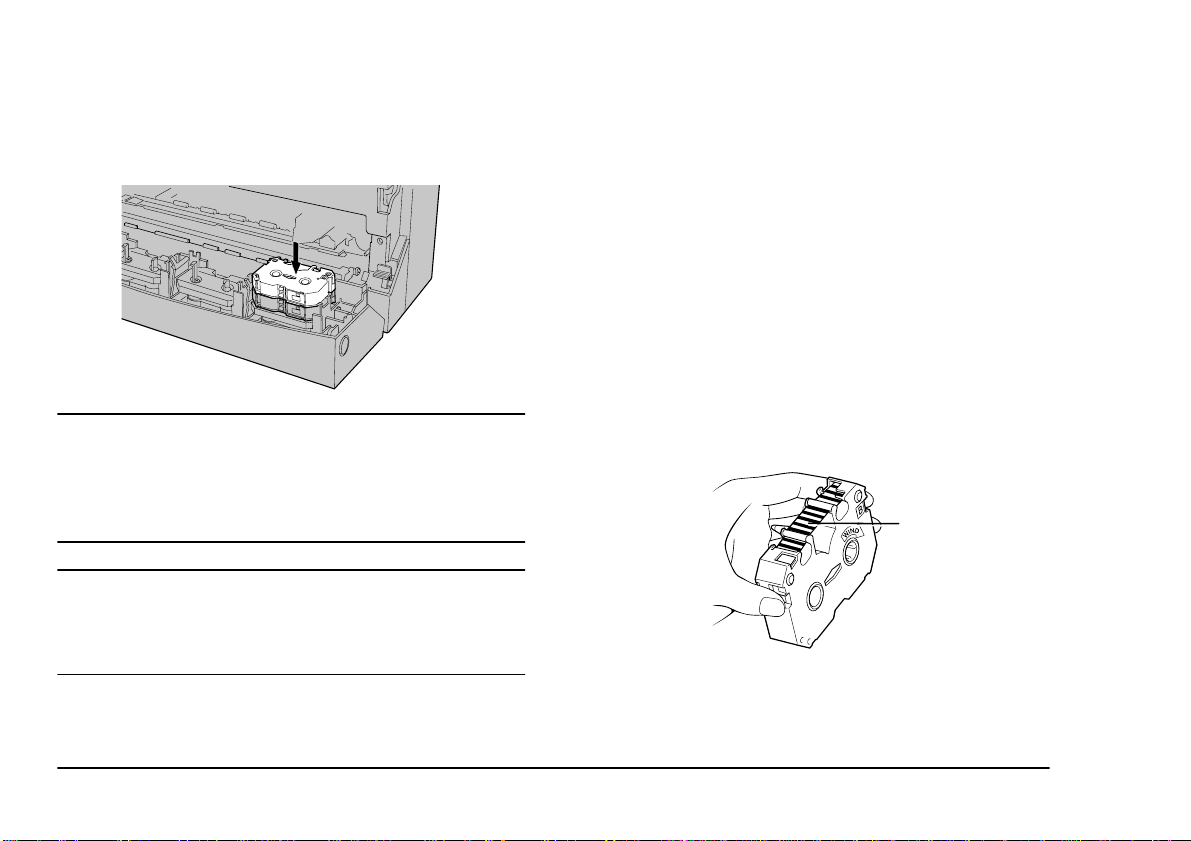
7. Ponga el segundo cartucho de tinta encima del
1
cartucho previamente instala do. Empuje suavemente hacia abajo la parte central de los cartuchos de tint a.
Precaución 1:
Ponga mirando hacia arriba el lado marcado con una
“B”. Si el cartucho de tinta se coloca boca abajo, la
impresora no reconocerá que está instalado. Únicamente
son re ver sibl es los car tuc hos Negro económico y Acabado.
Precaución 2:
Para que la impresora pueda funcionar correctamente, al
menos uno de los portacartuchos debe estar vacío. No
instale más de siete cartuchos de tinta.
Sustitución o cambio de los cartuchos de tinta
Si desea cambiar los cartuchos de tinta o sustituir un
cartucho cuya cinta esté gastada, retire los cartuchos
mediante el procedimiento que se describe a continuación.
Nota 1:
Cuando un cartucho de tinta está gastado, en la cinta
se ven unas bandas negras y plateadas.
Nota 2:
Para dar la vuelta a un cartucho de tinta Acabado II o
Negro económico, levante el cartucho y avance manualmente la cinta hasta que desaparezcan las bandas
negras y plateadas (1).
1. Abra la cubierta frontal pulsando el botón de liberación correspondiente.
18 Guía del usuario
Page 29
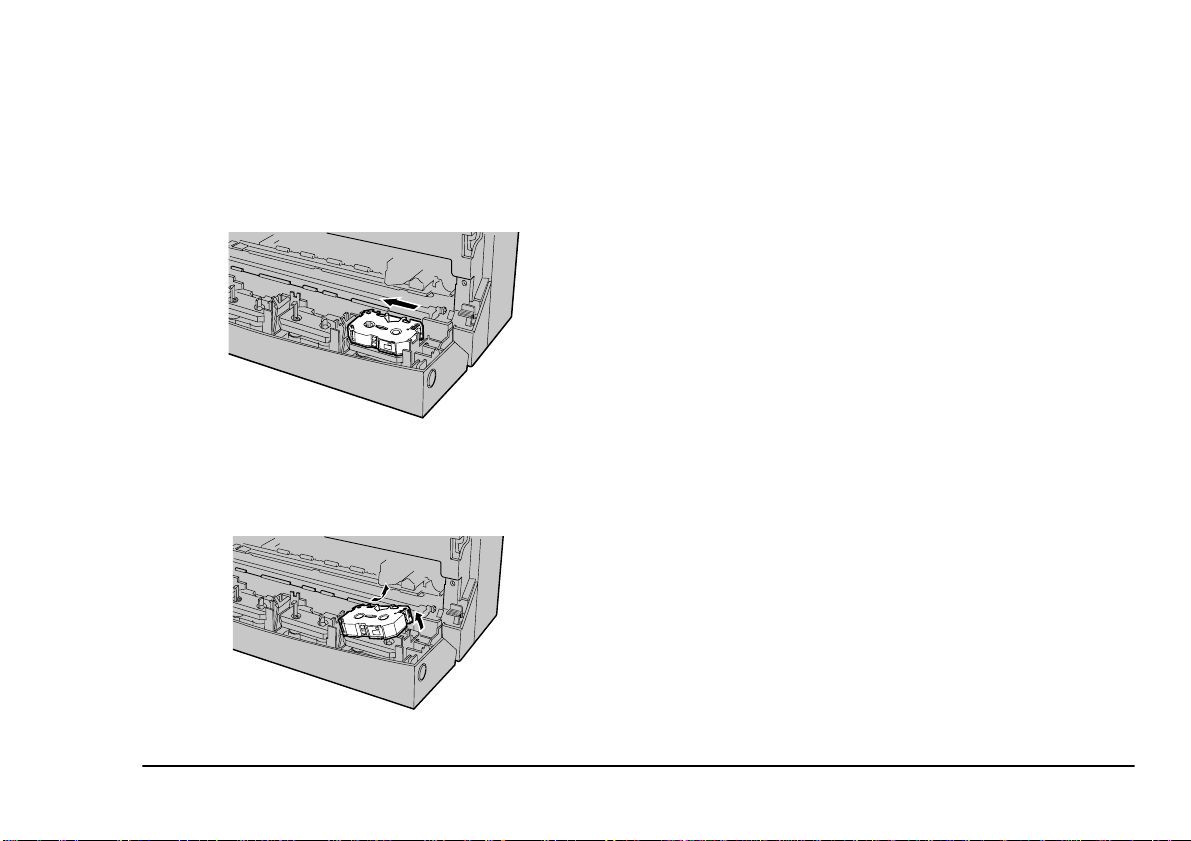
2. El procedimiento para retirar un cartucho de tinta
es similar al de su instalación. Sujete por el centro
el cartucho de tinta con los dedos pulgar e índice.
Empuje suavemente hacia la izquierda el pes tillo
izquierdo del portacartuchos con el cartucho de
tinta.
3. Levante el l ateral derecho del cartucho y retire el
cartucho completo. Inserte un nuevo cartucho de
tinta siguiendo el procedimiento descrito anteriormente.
Español
Capítulo 2 - Configuración inicial 19
Page 30
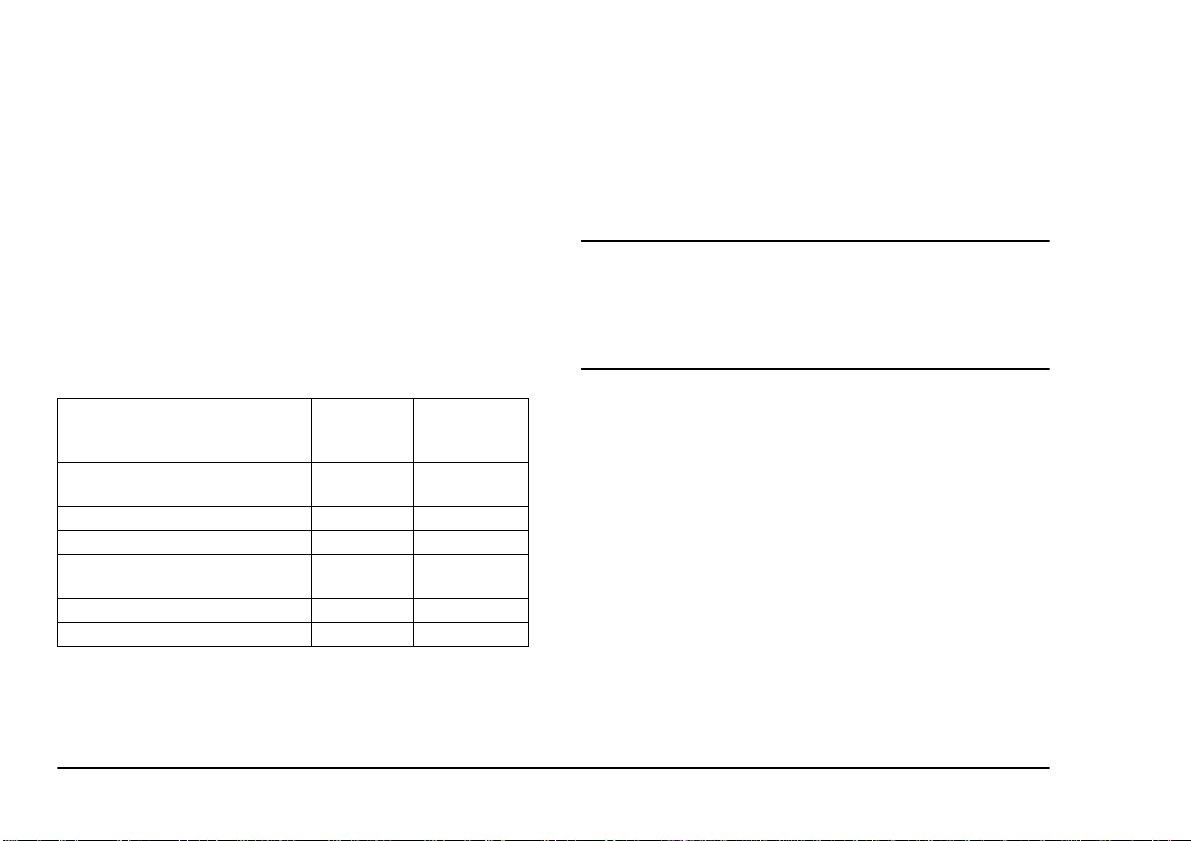
Carga de papel
En los siguientes párrafos, se explica cómo cargar papel
en la impresora.
Tipos de papel y modos de alimentación disponibles
En la tabla siguiente se muestra información sobre
cómo alternar entre los modos de alimentación (automática y manu al) y cómo ajustar el selector de alimentación de papel (“A” o “M”)
Modo de
Tipo de medio
Papel normal (para copiadoras de
papel normal)
Papel láser o papel de Alta calidad A M
Lámina de impresión VPhoto (A 4) A*1 M
Lámina de transp ar encias para
retroproyectores
Otro medio (papel grueso, etc .) x M
Papel de sublimación de color (A4) A*2 M
alimentación
automática
AM
AM
*1 Para imprimir en lámina de impresión
VPhoto, utilice el modo de alimentación manual (de
hoja en hoja).
Modo de
alimentación
manual
*2 Para impresión continua en papel de sublimación de color, utilice siempre la hoja de guía (in cluida en los consumibles).
Precaución:
No imprima sobre papel térmico, papel para uso exclusiv o
en impresoras de chorro de tinta, papel brillante (papel
cuya superficie ha sido tratada especialmente), ni en
sobres. Si lo hace, puede dañarse la impresora.
Nota 1:
Si se cargan demasiadas hojas en el alimentador de
hojas, el papel puede atascarse o alimentarse de forma
incorrecta.
Nota 2:
Tenga en cuenta que, si utiliza el modo de alimentación automática, ocasionalmente la última hoja
puede alimentarse de forma incorrecta dependiendo
del tipo de papel.
Notas y precauciones acerca de l papel
El alimentador de hojas de la impresor a pue de alimentar automáticamente las hojas a la impresora (éste es el
modo de impresión que resulta más cómodo). El ali-
20 Guía del usuario
Page 31

mentador de hojas puede albe rgar hasta 100 hojas de
papel normal (o bien 30 transparencias).
Español
Para evitar estos problemas, tenga las siguientes precauciones:
Para imprimir en papel grueso y en otros tipos especiales de papel de impresión, debe utilizarse el modo de
impresión manual. El grosor aproximado del papel que
puede utilizarse en los modos de alimentación manual
o automático es:
Modo de
alimentación
Automático 0,07 mm (0,003") 0,10 mm (0,004")
Manual 0,07 mm (0,003") 0,23 mm (0,01")
Min. Máx.
Precaución:
En modo de alimentación automática, no utilice nunca en
el alimentador de hojas papel con un grosor superior al
rango de 0,07 mm a 0,10 mm (de 0,003" a 0,004"). En
modo de alimentación manual, no utilice nunca papel
cuyo grosor esté fuera del rango de 0,07 mm a 0,23 mm
(de 0,003" a 0,01"). Si lo hace, el papel puede atascarse o
puede dañarse la impresora.
Los atascos de papel pueden producirse por la alimentación de papel demasiado liso o brillante, demasiado
áspero, o bien por papel que se carga con facilidad de
electricidad estática. Los atascos de papel y otros problemas con la alimentación del papel pueden rasgar las
cintas de los cartuchos de tinta.
• Utilice siempre el tipo de papel recomendado y
asegúrese de que las opciones de impresión están
correctamente seleccionadas. Si los ajustes no
son adecuados al papel que se está utilizando,
pueden producirse atascos.
• Si se imprime en papel de sublimación de color,
únicamente deben utilizarse cartuchos de tinta de
sublimación de color. Asegúrese de limitar la
impresión al área brillante imprimible. Si se
imprime fuera de esta área, puede dañarse el cartucho de tinta.
• Si se imprime sobre una hoja gruesa o sobre una
tarjeta postal irregular, deje un margen de media
pulgada (12 mm) a la derecha y a la izquierda
para evitar que se imprima sobre el borde del
papel, porque puede rasgarse la cinta del car tucho
de tinta.
• Si se imprime sobre hojas usadas (impresas por la
misma cara), utilice únicamente el modo de alimentación manual. El modo de alimentación
automática puede distribuirlas incorrectamente.
Si se utiliza el modo de alimentación manual,
evite insertar y retirar varias veces la misma hoja.
Capítulo 2 - Configuración inicial 21
Page 32

Carga de papel en modo de alimentación automática
Utilice el modo de alimentación automática para una
impresión continua . Existen dos métodos para cargar
papel, en función del medio de impresión.
Carga de papel de alta calidad/normal/papel láser y transparencias
1. Tire hacia arriba del soporte de papel.
2. Seleccione el modo de alimentación de papel,
colocando el selector de alimentación del papel
en la posición “A”.
3. Ponga el papel en el alimentador de hojas.
4. Ajuste la guía de alimentación del papel al tamaño del papel.
22 Guía del usuario
Page 33

Nota 1:
No utilice papel doblado ni arrugado porque pueden
producirse irregularidades en la alimentación del
papel.
Nota 2:
Airee el papel antes de cargarlo en el alimentador de
hojas. De este modo, evitará que se pegue y lleguen
varias hojas juntas a la impresora.
Nota 3:
Utilice únicamente un tipo de papel cada vez.
Nota 4:
Si la guía de alimentación se empuja demasiado contra el papel, éste puede doblarse. Ajuste la posición de
la guía de alimentación del papel para que simplemente lo roce.
Carga de papel en modo de alimentación manual
Utilice el modo de alimentación manual para imprimir
en papel grueso, cartulinas y otros t ipos especiales de
medios de impresión.
Español
1. Ponga el selector de alimentación del papel en la
posición “M”.
2. Retire todo el papel del alimentador de hojas.
3. Asegúrese de que el tope del papel no esté levantado.
En modo de alimentación manual solamente debe cargarse una hoja cada vez.
Capítulo 2 - Configuración inicial 23
Page 34

4. Inserte derecha la hoja de papel en el alimentador
de hojas.
Nota 1:
Si el papel está doblado o arrugado puede imprimirse
incorrectamente.
Nota 2:
Asegúrese de que inserta derec ho el p apel. Si se inserta
torcido, puede atascarse.
5. Ajuste la guía de alimentación del papel al tamaño del papel.
6. Pulse el botón listo/insertar. El papel entrará
automáticamente en la impresora.
re
ady / in
sert
24 Guía del usuario
Page 35

Capítulo 3 - Instalación y funcionamiento en Windows
Instalación del controlador de impresora
Español
Antes de poder utilizar la impr esora, es necesario instalar el software controlador de impresora correcto en
el ordenador para que pueda funcionar con la impresora.
En los siguientes párrafos, s e describe el pr ocedimiento
para instalar el controlador de impresora.
Finalidad del controlador de impresora
El software controlador de impresora permite co ntro lar
el proceso de impresión; por tanto, debe seleccionarse
el controlador correspondiente a la impresora que se
esté utilizando. Si se imprime desde u na aplicación en
Windows, siempre deberá utilizarse el controlador de
impresora diseñado específicamente para el modelo de
impresora.
Para aprovechar al máximo todas las características de
la impresora, los documentos deben crearse una vez seleccionado el controlador de impresora correcto. Si se ha
seleccionado un controlador de impresora diferente al
Capítulo 3 - Instalación y funcionamiento en Windows 25
imprimir un documento, únicamente serán válidos
aquellos ajustes de impresora que coincidan con las
funciones de la impresora.
Encendido
Encienda y apague la impresora y el ord enador en el orden siguiente.
• Pulse el botón de encendido de la impresora para
encenderla.
• Encienda el ordenador.
Requisitos del sistema
Los requisitos del sis tema para el con trolador de impresora que se facilita son los siguientes:
Page 36

Table 1: Requisitos del sistema
Ordenador: IBM PC-AT o compatible
Windows: Microsoft Windows 95/98
RAM total: 16 MB como mínimo (se recomiendan 32 MB o más)
El espacio en disco necesario d urante la impresión es el
siguiente:
Table 2: Espacio en disco aproximado necesario
Impresión en color
VPhoto
Imagen
monocromática
20 MB 80 MB
Imagen en color
Nota 1:
Las cifras que se facilitan en la Tabla 2 para el espacio
total en disco necesario cuando se imprime en modo
en color VPhoto son aproximadas.
trolador de impresora para Windows 95/98
®
, siga estos
pasos.
1. Inserte el disco de instalación de OKI DP-5000
en la unidad de CD-ROM. Si no aparece
automáticamente una ventana, haga un doble clic
en el disco de instalación de OKI para abrirla y, a
continuación, haga un dob le clic en el archivo
‘setup.exe’.
2. En la ventana que aparezca, seleccione
controlador.
Instalar
3. Seleccione el idioma del controlador de impresora que desee instalar.
4. Siga las instrucciones que aparezcan en pantalla
para terminar la instalación.
Nota 2:
El espacio en disco necesario durante la impresión se
borra automáticamente cuando se finaliza el trabajo
de impresión.
Instalación del software de impresora desde el CD
En el disco de instalación que se facilita se incluye el
controlador de impresora. Para instalar el software con-
26 Guía del usuario
Instalación del software mediante Plug & Play
Cuando se instale el software controlador de impresora
mediante el uso de
Windows pedirá que se seleccione el controlador de
ra,
impresora que se vaya a instalar. Cuando se solicite, inserte el disco de instalación en la unidad de CD-ROM y
haga clic en
Aceptar
can en pantalla para terminar la instalación.
Asistente para agregar impreso-
. Siga las instrucciones que aparez-
Page 37

Configuración del monitor de puerto
El monitor de puerto facilita los ajustes de puerto
DMA/ECP y ECP paralelo que permiten imprimir a una
mayor velocidad. Para utilizar la funci ón de impresión
a alta velocidad, el ordenador deberá cumplir los si gu ientes requisitos:
Table 3: Requisitos del sistema sobre velocidad del puerto de E/S
(I/O)
DMA Puerto paralelo ECP y soporte DMA
Más rápido Puerto paralelo ECP
Estándar Cualquier ordenador compatible con IBM
Nota:
El instalador ajustará automáticamente la velocidad
del puerto de E/S (I/O) como
Más rápido
, si el ordenador está dotado con un puerto para lelo con capacidad
ECP. Consulte el manual de referencia del ordenador
para obtener más in f or ma ci ón.
Selección de velocidad del puerto de E/S (I/ O)
Español
2. Haga clic en la ficha
en el botón
3. En la ventana
Configuración de puerto.
Configurar puerto LPT
Detalles
y, a continuación,
que aparezca, selecci one una opc ión. A con tinuación,
haga clic en
Aceptar.
Nota 1:
Para utilizar el acceso DMA, el ordenador deberá
tener esta capacidad y hay que comprobar que el
puerto paralelo está configurado para utilizar DMA en
la configuración del BIOS del ordenador. Consulte el
manual de referencia del ordenador para obtener más
información.
Nota 2:
Para utilizar la opción “Más rápido”, el ordenador
deberá tener capacidad ECP y estar configurado para
admitir este modo en los parámetros del BIOS. Consulte el manual de referencia del ordenador para
obtener más información.
4. Haga clic en
iedades
Aceptar
para cerrar la ventana
Prop-
.
1. En el menú
continuación, seleccione
tana Impresoras que se abrirá, haga clic con el
botón derecho en el icono de impresora DP-5000.
A continuación, seleccione
Capítulo 3 - Instalación y funcionamiento en Windows 27
Inicio
, seleccione
Impresoras.
Propiedades.
Configuración y,
En la ven-
a
Error en la velocidad del puerto
Si aparece el mensaje
de E/S (I/O)
, deberá ajustarse la configuración del puer-
Error en la velocidad del puert o
to paralelo en modo ECP en la configuración del BIOS
Page 38

para que el puerto paralelo utilice el acceso DMA. Consulte el manual de referencia del ordenador para obtener más información.
Configuración del puerto LPT
Si el ordenador tiene puertos paral elos adicionales, puede utilizarse el cuadro de diálogo Recursos para seleccionar la
Asegúrese de que no h aya ningún conflicto en la
asignación de direcciones. E l PC puede admitir hasta
tres puertos paralelos siempr e que n o hay a ni ng ún co nflicto en ninguno.
IRQ
y el canal
DMA
.
28 Guía del usuario
Page 39

Operaciones de impresión
Español
Cuando conecte los cables e insta le el controlador de
impresora, ya podrá utilizar la impresora. En este
apartado se describen, paso a paso, las operaciones de
impresión monocromática y en color.
Impresión monocromática
Los párrafos siguientes explican cómo realizar la impresión monocromática en papel normal.
Requisitos
En la impresión monocromática son necesarios los siguientes elementos:
1. Cartucho de tinta
a) Cartucho de tinta negra o cartucho de tinta
negra económico.
2. Medio
a) Papel de alta calidad
b) Papel láser o papel normal
c) Lámina de impresión VPhoto.
Nota:
Nuestro cartucho Prime ra mano VPhoto le ay udará a
que muchos tipos de papel normal sean apropiados
para la impresión. Consulte el Capítulo 5, “Operaciones de im presión es pe ci al iz ad as” p a ra ob ten e r má s
información.
3. Datos de impresión para la impresión
monocromática
a) Los datos de impresión constan de texto y/o
gráficos creados por una aplicación.
Colocación de un cartucho de tinta en la impresora
Asegúrese de que en los soportes de cartuchos como
mínimo haya instalado un cartucho de tinta negra o de
tinta negra económico.
Precaución:
No coloque jamás un cartucho de tinta directamente en el
carro. Si lo hace, puede dañarse la impresora.
Capítulo 3 - Instalación y funcionamiento en Windows 29
Page 40

Nota 1:
Si al menos uno de los cartuchos de tinta de los cuatro
soportes de cartuchos puede utilizarse en el modo de
impresión seleccionado, el carro elegirá automáticamente ese cartucho.
Nota 2:
Si desea información sobre la instalación de los cartuchos de tinta, consulte el apartado “Instalación de
cartuchos de tinta” en el Capítulo 2.
Nota 3:
La instalación de varios cartuchos de tinta del mismo
color permite imprimir más páginas sin tener que
interrumpir la impresión para sustituir los cartuchos
de tinta gastados.
Nota 4:
Los cartuchos de tinta negra económicos pueden
volver a utilizarse hasta 20 veces.
Cargue el papel en la impresora.
Configuración del controlador de impresora para la impresión monoc romática
1. En la aplicación desde la que desee imprimir,
seleccione
Imprimir
en el menú
abrir el cuadro de diálogo Imprimir.
Archivo
para
Nota:
Tenga en cuenta que el procedimiento para abrir el
cuadro de diálogo del controlador puede variar ligeramente de una aplicación a otra.
2. En el cuadro de diálogo Imprimir, haga clic en
Propiedades
3. En la ficha
Escala de grises
menú
4. Seleccione un tipo de papel en el menú
medio.
5. Seleccione
en el menú
.
Documento/Calidad,
o
Texto monocromático
Tipo de documento.
Color estándar
Modo de impresión.
haga clic en
Tipo de
o
Negro econó mico
en el
a) Si se ha instalado un cartucho de tinta negra,
seleccione
Color estándar.
b) Si se ha instalado un cartucho de tinta negro
económico, seleccione
6. Haga clic en el botón
Documento/Calidad.
estándar
cionarse
impresión
como modo de impresión, puede selec-
Fino o Estándar
.
Negro económico.
Más parámetros
Si se selecciona
en el menú
de la ficha
Color
Calidad de
30 Guía del usuario
Page 41

Nota 1:
Fino
Para imprimir con tinta negra en
Escala de gris o Texto monocromático
de documento
Tipo de medio
tinuación, seleccione
parámetros.
Papel normal
y
de la ficha
Fino
Papel láser
o
Documento/Calidad
en el cuadro de diálogo
, seleccione
en el menú
en el menú
. A con-
Tipo
Más
Nota 2:
Activando
Quitar papel más rápido
en el parámetro
Opción de impresión, se acortará el tiempo de
impresión. Esta opción únicamente estará disponible
si ha seleccionado el modo de impresión
monocromática o en escala de grises.
7. En la ventana
Propiedades
Imprimir, seleccione la ficha
8. Ajuste el
número de
Tamaño del papel, la Orientación
Copias
según sea necesario.
del cuadro de diálogo
.
Papel
y el
9. Una vez finalizada toda la configuración, haga
clic en
Aceptar
para cerrar el cuadro de diálogo
Propiedades del controlador de impresora.
10. Haga clic en
Aceptar
en el cuadro de diálogo
Imprimir para comenzar a imprimir.
Español
Impresión en color
En los párrafos siguientes se describe cómo imprimir
imágenes en color estándar en papel normal.
Requisitos
En la impresión en color estándar son necesarios los siguientes elementos:
1. Cartuchos de tinta
a) Cartucho de tinta negro
b) Cartucho de tinta cyan
c) Cartucho de tinta magenta
d) Cartucho de tinta amarilla
2. Medio
a) Papel de alta calidad
b) Papel láser o papel normal
c) Lámina de impresión VPhoto
3. Datos de impresión para la impresión en color
a) Los datos de impresión constan de texto y/o
gráficos creados por una aplicación.
Capítulo 3 - Instalación y funcionamiento en Windows 31
Page 42

Nota:
Nuestro cartucho Primera mano VPhoto le ayudará a
que muchos tipos de papel normal sean apropiados
para la impresión a todo color. Consulte el Capítulo 5,
“Operaciones de impresión especializadas” para
obtener más infor ma ci ón.
Nota:
Tenga en cuenta que el procedimiento para abrir el
cuadro de diálogo del controlador DP-5000 puede
variar ligeramente de una aplicación a otra.
2. En el cuadro de diálogo Imprimir, haga clic en
Propiedades
.
Colocación de cartuchos de tinta en la impresora
Asegúrese de que estén instalados los cartuchos de tinta
que se han enumerado anteriormente. Los cartuchos de
tinta pueden instalarse en cualquier orden.
3. Seleccione
Texto
Documento/Calidad.
Automático
datos de impresión en negro se im primirán en
negro y los datos de impresión en color se
Automático, Fotografía o Gráfico/
en el menú
Tipo de documento
Si selecciona la opción
en el menú Tipo de docum ento, lo s
de la ficha
imprimirán a todo color.
Precaución:
No coloque jamás un cartucho de tinta directamente en el
carro. Si lo hace, puede dañarse la impresora.
Cargue el papel en la impresora.
Configuración del controlador de impresora para la impresión en color
1. En la aplicación desde la que desee imprimir,
seleccione
Imprimir
en el menú
Archivo
abrir el cuadro de diálogo Imprimir.
32 Guía del usuario
para
4. Seleccione un tipo de papel en el menú
medio.
5. Seleccione
Color VPhoto
6. Haga clic en el botón
Documento/Calidad.
desee en el menú
Color estándar, Acabado brillante
en el menú
Modo de impresión.
Más parámetros
Seleccione la calidad que
Calidad de impresión.
Tipo de
de la ficha
7. Una vez finalizada toda la configuración, haga
clic en
Aceptar
para cerrar el cuadro de diálogo
Propiedades del controlador de impresora.
o
Page 43

8. Haga clic en
Aceptar
en el cuadro de diálogo
Imprimir para comenzar a imprimir.
Imprimir en el reverso
La impresora DP-5000 tiene una opción especial para
imprimir en el reverso del papel. Para unos mejores resultados en la impresión, la opción
omite el proceso de arrollamiento del papel.
verso
Imprimir en el re-
Configuración del controlador de impresora para imprimir en el reverso
1. En la aplicación desde la que desee imprimir,
seleccione
Imprimir
en el menú
abrir el cuadro de diálogo Imprimir.
Archivo
para
Español
Nota:
Tenga en cuenta que si se seleccionan determinados
tipos de soporte de impresión, la opción
reverso
no estará disponible.
6. Seleccione
Texto
ciona la opción
Automático, Fotografía o Gráfico/
en el menú
Tipo de documento.
Automático
Imprimir en el
Si selec-
en este menú, los
datos de impresión en negro se impr imirán en
negro y los datos de impresión en color se
imprimirán a todo color.
7. Seleccione un tipo de papel en el menú
medio.
8. Seleccione
Color VPhoto
Color estándar, Acabado brillante
en el menú
Modo de impresión.
Tipo de
o
2. En el cuadro de diálogo Imprimir, haga clic en
Propiedades
.
3. En la aplicación desde la que desee imprimir,
seleccione
Imprimir
en el menú
Archivo
para
abrir el cuadro de diálogo Imprimir.
4. Haga clic en
Propiedades
. Aparecerá el cuadro
9. Una vez finalizada la configuración, haga clic en
Aceptar
para cerrar el cuadro de diálogo Propie-
dades del controlador de impresora.
10. Haga clic en
Aceptar
en el cuadro de diálogo
Imprimir para comenzar a imprimir.
de diálogo Propiedades.
5. En la ficha
opción
Capítulo 3 - Instalación y funcionamiento en Windows 33
Documento/Calidad,
Imprimir en el reverso.
haga clic en la
Page 44

Precaución:
Si se imprime en el reverso del papel, es necesario limpiar
periódicamente la impresora.. Consulte los apartados
“Limpieza del rodillo de alimentación” y “Limpieza del
rodillo” en el Capítulo 6 para garantizar un resultado
óptimo al imprimir.
Apagado
Cuando termine de imprimir, apague los dispositivos de
impresión en el orden siguiente.
• Salga de Windows y apague el ordenador.
• Pulse el botón de encendido/apagado de la impresora para apagarla.
34 Guía del usuario
Page 45

Capítulo 4 - Instalación y funcionamiento en Macintosh
Instalación del controlador de impresora para Macintosh
Español
Antes de poder utilizar la impr esora, es necesario instalar el software controlador de impresora correcto en
el ordenador para que éste pueda funcionar con la impresora.
En este capítulo se describe el procedimiento para instalar el controlador de impresora que se facilita para un
Apple Macintosh. En estas orientaciones se supone qu e
el usuario está familiarizado con las ope raciones normales en Macintosh; por ejemplo, el uso del ratón y de
los menús. Si necesita información general sobre las
operaciones en Macintosh, consulte la Guía del us uario
que se facilita con el ordenador.
gurarse un resultado pre ciso en la impresión. Para
aprovechar al máximo todas las características de la impresora, los documentos deben crearse una vez seleccionado el controlador de impresora correcto.
Preparación para la instalación
Antes de instalar el controlador de impres ora, compruebe el disco duro mediante la utilidad ‘Disk First Aid’
para asegurarse de que no hay ningún problema grave.
Si desea información sobre el uso de esta utilidad, consulte la Guía del usuario de Macintosh.
Encendido
Finalidad del controlador de impresora
Encienda y apague la impresora y el ord enador en el or-
El controlador de impresora es el software que permite
que el ordenador pueda comunicarse con la impresora.
Cuando se imprime desde cualquier aplicación, debe
seleccionarse el controlador de impresora correspondiente a la impresora que se esté utilizando para ase-
Capítulo 4 - Instalación y funcionamiento en Macintosh 35
den siguiente.
• Pulse el botón de
encenderla.
• Encienda el ordenador.
encendido
de la impresora para
Page 46

Requisitos del sistema
Contenido del disco de instalación
Los requisitos del sistema y de espaci o en dis co para el
controlador de impresora DP-5000 son los siguientes:
Table 1: Requisitos del sistema
Ordenador: Ordenador Apple Macintosh o compatible
Sistema oper ativo System 7.1 o posterior
RAM total:
Table 2: Espacio en disco aproximado necesario durante la
impresión
Impresión VPhoto 20 MB 80 MB
16 MB como mínimo (se recomiendan 32 M B o
más)
Imagen
monocromática
Imagen en color
Nota 1:
Las cifras que se facilitan en la Tabla 2 para el espacio
total en disco necesario cuando se imprime en modo
en color VPhoto son aproximadas.
Nota 2:
El espacio en disco necesario durante la impresión se
borrará automáticamente cuando se finalice el trabajo
de impresión.
El CD-ROM de instalación contiene los archivos q ue se
muestran a continuación. El instalador instalará los siguientes archivos:
• Controlador de impresora
• Monitor de Cola (aplicación de impresión en
segundo plano)
• Observador de Cola (ampliación de impresión en
segundo plano)
• ColorSync
Instalación del software controlador de impresora
El CD-ROM incluye el software controlador de impresora. Para instalarlo en Macintosh, siga estos pasos.
1. Inserte el disco de instalación de OKI DP-5000
en la unidad de CD-ROM.
2. Abra la carpeta
‘
Español
un doble clic en el icono
3. Siga las instrucciones que aparezcan en pantalla
para terminar la instalación.
y, a continuación, haga
’
Instalar OKI DP-5000.
36 Guía del usuario
Page 47

Uso de los globos de ayuda
Los globos de ayuda funcionan en todas las versiones
del sistema operativo MacOS desde la 7.1 en adelante.
Mediante los globos de ayuda, puede obt enerse una explicación sencilla de cada función.
Para utilizar los globos de ayuda, siga estos pasos:
1. Seleccione
Mostrar globos
en el menú
(situado en la barra de menús, en la esquina superior derecha de la pantalla).
2. Mueva el cursor sobre el botón o el cuadro del
que desee una explicación.
3. Para ocultar la ayuda en globos, seleccione
tar globos
en el menú
Ayuda
.
Selección del controlador correcto
Antes de crear un documento en la aplicación, debe seleccionarse el controlador de impresora DP-5000 que se
ha instalado desde el CD-ROM. Si desea imprimir documentos creados cuando este controlado r de impresora no estaba seleccionado, seleccione la impresora DP5000 en el menú
figurar página
Selector y,
en el menú
Por último, cambie el formato de página de la aplicación y otros parámetros si es necesario.
a continuación, elija
Archivo
de la aplicación.
Ayuda
Ocul-
Con-
Español
Para seleccionar el controlador de impresora correcto,
siga estos pasos:
1. En el menú Apple, elija
Selector
.
2. Haga clic en el icono del controlador de impresora DP-5000 situado en el lado izquierdo de la
pantalla. En el cuadro que aparece a la derecha se
muestra el número de dispositivo SCSI de la
impresora.
Nota:
Asegúrese de que el número de dispositivo está
resaltado en el cuadro
Seleccione un puerto SCSI
. Si
no, la impresora no se está reconociendo. Haga clic
varias veces en el número de dispositivo. Si aún no
Finder
está resaltado, puede que el
memoria. En este caso, cierre
no tenga suficiente
Selector
,
ejecute
cualquier aplicación y seleccione otra vez la impresora en
Selector
.
3. Si tiene conectadas varias impresoras idénticas,
haga clic en el número de dispositivo SCSI de la
impresora que vaya a utilizarse. El número de dispositivo configurado en fábrica es el nº6. Para
cambiar los número s de dispositivo SCSI, consulte el apartado “Especificaciones y ajustes” en
el Capítulo 8.
Capítulo 4 - Instalación y funcionamiento en Macintosh 37
Page 48

Nota 1:
Si hay más de un bus SCSI en el Macintosh, aparecerá
el mensaje “SCSI nº6 BUS nº1” o similar.
• La ventana de carpetas del sistema está abierta (si
no, haga doble clic en la carpeta del disco de
arranque).
Nota 2:
Inmediatamente tras la instalación, se desactivará la
impresión en segundo plano. Haga clic en el botón
Activar
para habilitarla. Si n o se ha instalado el software del ki t de Cola, la impresión en se gun do p lano no
estará disponible.
4. Haga clic en el cuadro
tor.
Si se cambia el control ador de impresora
Cerrar
para cerrar el
seleccionado desde otro controlador seleccionado
previamente, aparecerá un cuadro de diálogo
comunicando que se ha seleccionad o otra impresora. Haga clic en el botón
Aceptar
para cerrar el
cuadro de diálogo.
Prueba de la impresora
Para comprobar que la impresora está funci onando correctamente, utilice el comando
Finder
.
el
Antes de utilizar el comando
pruebe que:
• La impresora está conectada al ordenador y está
encendida.
Imprimir escritorio
Imprimir escritorio
Selec-
en
com-
• Hay papel en la impresora.
Cuadro de diálogo Configurar página
1. Seleccione
Archivo
urar página.
Configurar página
. Aparecerá el cuadro de diálogo
2. Asegúrese de que los ajustes del t ipo y del tamaño de papel coincidan con el papel cargado en la
impresora, (los ajustes predeterm inados en
fábrica son Papel láser, A4). Si el tipo de papel n o
coincide, seleccione los ajustes correspondientes.
3. Cierre el cuadro
en
Aceptar
Configurar página
.
en el menú
haciendo clic
Cuadro de diálogo Imprimir
1. Seleccione
Archivo
Imprimir escritorio
. Aparecerá el cuadro de diálogo
Imprimir.
2. Seleccione los ajustes necesarios y haga clic en
Imprimir
para comenzar a imprimir.
en el menú
Config-
38 Guía del usuario
Page 49

Presentación prelimin ar
Puede ver una presentación preliminar del trabajo impreso haciendo clic en el botón
cuadro de diálogo Imprimir, aparecerá el escritorio en
la pantalla. Para imprimir el escritorio, haga clic en
primir página.
Comenzará la impresión.
Cuando termine de imprimir, apague los dispositivos de
impresión en el orden siguiente.
• Cierre el sistema y, si es necesario, apague el
ordenador.
• Pulse el botón de encendido/apagad o de la impresora para apagarla.
Vista preliminar
Español
en el
Im-
Capítulo 4 - Instalación y funcionamiento en Macintosh 39
Page 50

Operaciones de impresión
Cuando conecte los cables e instale el controla dor de
impresora, ya podrá utilizar la impresora. A cont inuación se describen, paso a paso, las operaciones de impresión monocromática y en color.
Impresión monocromática
Los párrafos siguientes exp lican cómo realizar la impresión monocromática en papel normal.
Requisitos
En la impresión monocromática son necesarios los siguientes elementos:
1. Cartucho de tinta
a) Cartucho de tinta negra o cartucho de tinta
negra económico.
2. Medio
a) Papel de alta calidad
b) Papel láser o papel normal
c) Lámina de impresión V Photo.
Nota:
Nuestra Primera capa VPhoto le ayudará a que
muchos tipos de papel nor mal sea n apropiados para la
impresión. Consulte el Capítulo 5, “Operaciones de
impresión especializadas” para obtener más información.
3. Datos de impresión
a) Los datos de impresión constan de texto y/o
gráficos creados en su aplicación.
Colocación de un cartucho de tinta en la impresora
Asegúrese de que en los soportes de cartuchos como
mínimo haya instalado un cartucho de tinta negra o de
tinta negra económico.
Precaución:
No coloque jamás un cartucho de tinta directamente en el
carro. Si lo hace, puede dañarse la impresora.
40 Guía del usuario
Page 51

Nota 1:
Si al menos uno de los cartuchos de tinta de los cuatro
soportes de cartuchos puede utilizarse en el modo de
impresión seleccionado, el carro elegirá automáticamente ese cartucho.
Nota 2:
Si desea información sobre la instalación de los cartuchos de tinta, consulte el apartado “Instalación de
cartuchos de tinta” en el Capítulo 2.
Nota 3:
La instal ación de vari os cartuch os de tinta d el mismo
color permite imprimir más páginas sin tener que
interrumpir la impresión para sustituir los cartuchos
de tinta gastados.
Nota 4:
Los cartuchos de tinta negra económicos pueden
volver a utilizarse hasta 20 veces.
Cargue el papel en la impresora; si desea más información, consulte el Capítulo 2, 'Carga de papel'.
Configuración del controlador de impresora para la impresión monocromática
1. En la aplicación desde la que desee imprimir,
seleccione
Configurar página
en el menú
Español
Archivo
urar página.
para abrir el cuadro de diálogo
Config-
2. Haga todos los cambios necesarios en el cuadro
de diálogo
como
Medio
Tamaño
como
Configurar página.
Papel normal o Papel láser
A4.
Si se utiliza un tipo o tamaño
Configure el
y el
de papel diferente, cambie la conf iguración según
sea conveniente.
3. Haga clic en
ogo
Configurar página.
4. Seleccione
Imprimir
para cerrar el cuadro d e d i ál-
Acepta
en el menú
Archivo
.
5. Haga todos los cambios necesarios en el cuadro
de diálogo
Imprimir
a) Seleccione
en el menú
.
Escala de gris o Negro y blanco
.
Tipo
b) Si se instala un cartucho de tinta negra,
seleccione
Color está n d ar
en el menú
Modo
c) Si se instala un cartucho de tinta Negro
económico, seleccione
en el menú
Modo
Negro económico
.
6. Una vez realizados los cambios, haga clic en
Imprimir
para iniciar la impresión.
.
Capítulo 4 - Instalación y funcionamiento en Macintosh 41
Page 52

Impresión en color
En los párrafos siguientes se describe cómo impr imir
imágenes en color estándar en papel normal.
Requisitos
En la impresión en color estánd ar s on n ecesarios los si guientes elementos:
1. Cartuchos de tinta
a) Cartucho de tinta negro
b) Cartucho de tinta cyan
Nota:
Nuestro cartucho’ Primera mano VPhoto’ le ayudará
a que muchos tipos de papel normal sean apropiados
para la impresión a todo color. Consulte el Capítulo 5,
“Operaciones de impresión especializadas” para
obtener más información.
Colocación de cartuchos de tinta en la impresora
Asegúrese de que estén instalados los cartuchos de tinta
que se han enumerado anteriormente. Los cartuchos de
tinta pueden instalarse en cualquier orden.
c) Cartucho de tinta magenta
d) Cartucho de tinta amarilla
2. Medio
a) Papel de alta calidad
b) Papel láser o papel normal
c) Lámina de impresión V Photo
3. Datos de impresión
a) Los datos de impresión constan de texto y/o
gráficos creados en su aplicación.
42 Guía del usuario
Precaución:
No coloque jamás un cartucho de tinta directamente en el
carro. Si lo hace, puede dañarse la impresora.
Cargue el papel en la impresora; si desea más información, consulte el Capítulo 2, 'Carga de papel'.
Configuración del controlador de impresora para la impresión en color
1. Siga desde el paso 1 al 4 del apartado “Configuración del controlador de impresora para la
impresión monocromática”.
Page 53

2. En cuadro de diálogo Imprimir, seleccione
Automático, Fotografía o Gráficos/Texto
menú
.
Tipo
en el
Nota 1:
Si se selecciona
Fotografía
cionará automáticamente
Concordancia de color
ción
en el menú
Negro más oscu ro
del cuadro de diálogo
Tipo
, se selec-
en la sec-
Configuración de imagen.
Nota 2:
Si el menú Tipo está establecido en
Blanco y negro
, la imagen en color se imprimirá en
Escala de gris
monocromo o en escala de grises.
3. Haga clic en el botón
cuadro de diálogo
Imprimir
Imagen
para cerrar el
.
4. Realice las selecciones de Concordancia de color,
según sea necesario. Si desea información sobre
las opciones, consulte “Con figuración de la
opción Concordancia de color”.
5. Una vez finalizada la configuración, haga clic en
Aceptar
.
6. Una vez finalizada toda la configuración, haga
clic en
Imprimir
en el cuadro de diálogo
Imprimir. La impresora imprimirá en cyan,
magenta, amarillo y negro (por este orden) ya que
Español
el cabezal de impresión s e desplaz a hacia a trás y
hacia adelante en el papel.
Nota 1:
Si no están instalados los cuatro cartuchos de tinta
(cyan, magenta, amarillo y negro), el indicador luminoso de error parpadeará y la impresora no imprimirá.
Nota 2:
Consulte el Capítulo 2, “Configuración inicial”, si
o
desea información sobre cómo instalar los cartuchos
de tinta.
Configuración de la opción Concordancia de color
La impresora tiene las siguientes opciones de correspondencia del color:
1. Modo Controlador OKI DP-5000 - Este modo
proporciona una Concordancia de color exclusiva
de OKI. Es te es e l modo de im presión en col or
predeterminado.
2. Modo ColorSync - Si se selecciona ColorSync, la
impresora gestionará el color mediante ColorSync, que forma par te del software del sistema
Macintosh.
Capítulo 4 - Instalación y funcionamiento en Macintosh 43
Page 54

Nota:
Una impresora no puede reproducir con exactitud los
colores que aparecen en pantalla, porque la impresora
utiliza tintas para crear colores mientras que en el
monitor se utiliza luz. Sin embargo, la impresora tratará de que los colores se asemejen todo lo posible a
los del monitor.
3. Sin Concordancia de color - La información
sobre el color de los datos de impresión sale
directamente a la impresora.
Para utilizar ColorSync , siga estos pasos.
1. Abra
2. Seleccione
Perfil del sistema ColorSync
en los pane-
les de control de Apple y haga clic en
perfil...
DP-5000 Monitor-D50
en la lista que
aparezca y , a con tinuación, hag a clic en
.
nar
Establecer
Seleccio-
Nota:
D50 en el perfil indica la temperatura del color del
monitor. La mayoría de los monitores están configurados con una temper a tura de color de D93 (9300K). Sin
embargo, la norma CIE especifica una temperatura de
color de D50 ( 5000K) como referencia para la reproducción del color, basándose en la percepción del
color por el ojo humano ba jo un a fuen te de l uz norm al.
El perfil ColorSync de está impresora está en conformidad con esta norma.
3. Ajuste la temperatura de color del monitor. Como
el valor predeterminado del perfil ColorSync es
DP-5000 Monitor-D50,
los colores de la
impresión y del monit or no coinc idirán, a no ser
que la temperatura del monitor sea D50. Si desea
información adicional para ajustar la temperatura
de color del monitor, consulte el manual de referencia del ordenador.
Nota 1:
Algunos monitores no permiten cambiar la temperatura de color. En este caso, abra
Monitor y sonido
paneles de contro l y configure la opción
Gamma página en blanco
,
que proporciona una tem-
Gamma
en los
como
peratura de color similar a D50.
Nota 2:
Una vez ejecutados desde el paso 1 al 3, no debe ser
necesario repetirlos a no ser que desee cambiar los
ajustes.
4. Prepare los datos de impresión y configure el
papel para imprimir. Seleccione
menú
Archivo
.
Imprimir
en el
44 Guía del usuario
Page 55

Nota:
El contenid o del cuadro de diálogo Impr imir depende
del software de la aplicación. Si en el cuadro de diálogo están disponibles las opciones de ajuste del color
RGB, CMYK u otras, seleccione la opción RGB. Si se
selecciona la opción CMY, los colores de la salida
impresa serán diferentes de los del monitor.
5. Para habilitar la función ColorSync durante la
impresión. Haga clic en el botón
Imagen
cuadro de diálogo Imprimir para ver el cuadro de
diálogo Colores. Seleccione
opciones de
Concordancia de color.
ColorSync
finalizada la configuración, haga clic en
entre las
Una vez
Aceptar
Nota:
Si se imprime una fotografía, conviene activar la
Negro más oscuro
opción
. El contraste se aten uará, ya
que el negro se expresará con los cuatro colores.
6. Una vez en el cuadro de diálogo Imprimir, haga
clic en
Imprimir
para comenzar a imprimir.
Imprimir en el reverso
La impresora DP-5000 tiene una opción especial para
imprimir en el reverso del papel. Para unos mejores resultados en la impresión, la opción
omite el proceso de arrollamiento del papel.
verso
Imprimir en el re-
...
del
Español
Configuración del controlador de impresora para imprimir en el reverso
1. En la aplicación desde la que desee imprimir,
seleccione
Archivo
urar página.
Configurar página
para abrir el cuadro de diál ogo
2. Haga todos los cambios necesarios en el cuadro
de diálogo Configurar página. Configure el
como
Medio
Tamaño
Papel normal o Papel láser
A4.
como
Si se utiliza un tipo o tamaño
de papel diferente, cambie la conf iguración según
.
sea conveniente.
3. Una vez realizados los cambios necesarios, haga
clic en
Aceptar
para cerrar el cuadro de diálogo
Configurar página.
4. Seleccione
Imprimir
en el menú
abrir el cuadro de diálogo Imprimir.
5. Seleccione
Texto
Automático, Fotografía o Gráficos/
en el menú
Tipo
.
Nota 1:
Si se selecciona
Fotografía
cionará automáticamente
Concordancia de color
ción
configuración de la
en el menú
Negro más oscuro
del cuadro de diálogo de
Imagen
.
en el menú
Config-
Archivo
Tipo
para
, se selec-
en la sec-
y el
Capítulo 4 - Instalación y funcionamiento en Macintosh 45
Page 56

Nota 2:
Si el menú Tipo está establecido en
Blanco y negro,
la imagen en color se imprimirá en
monocromo o en escala de grises.
Escala de gris
o
6. Haga clic en
Imagen
...
en el cuadro de diálogo
Imprimir.
7. Realice las selecciones de Concordancia de color,
según sea necesario. Una vez finalizada la configuración, haga clic en
Aceptar
8. En el cuadro de diálogo Imprimir
opción
Imprimir en el reverso.
.
,
seleccione la
Precaución:
Si se imprime en el reverso del papel, es necesario limpiar
periódicamente la impresora para garantizar un resultado
óptimo. Consulte los apartados “Limpieza del rodillo de
alimentación” y “Limpieza del rodillo” en el Capítulo 5.
Nota:
Si se seleccionan determinados tipos de medios de
impresión, esta opción no estará disponible.
9. Haga clic en
Aceptar
en el cuadro de diálogo
Imprimir para comenzar a imprimir.
46 Guía del usuario
Page 57

Capítulo 5 - Operaciones de impresión especializadas
Impresión en color VPhoto
Español
Impresión en color sobre láminas VPhoto
A continuación, se describe el procedimiento para imprimir imágenes en color estándar en láminas de impresión VPhoto. Imprimiendo con tintas normales sobre
láminas de impresión VPhoto, puede conseguirse una
calidad similar a la calidad fotográfica. Esto es muy eficaz cuando se impri men imágenes a todo color; por
ejemplo, los gráficos de las aplicaciones informáticas.
Preparar la imagen que se va a imprimir
b) Cartucho de tinta magenta
c) Cartucho de tint a amarilla
d) Cartucho de tinta negro
e) Cartucho de tinta Acabado II
Cree la imagen o el documento que desee imprimir organizando el texto, los objetos gráficos, las fotografías,
etc. en la aplicación.
Requisitos
En la impresión en color VPhoto son necesarios los siguientes elementos:
1. Medio
a) Lámina de impresión VPhoto (A4)
2. Cartuchos de tinta
a) Cartucho de tinta cyan
Capítulo 5 - Operaciones de impresión especializadas 47
Instalar los cartuchos de tinta
Instale los cinco cartuchos de tinta enumerados anteriormente en lo s portacartuchos. Los cartuchos de
tinta pueden instalarse en cualquier orden. Si desea información sobre la instalación, consulte el apartado
“Instalación de cartuchos de tinta” en el Capítulo 2.
Page 58

Carga de las láminas de impresión VPhoto en la impresora
Puede utilizar el modo de alimentación automático (posición 'M') o el modo de alimentaci ón manual (pos ición
'A') al cargar la lámina en la impresora.
Nota:
La lámina de impresión VPhoto es muy adhesiva. Si se
cargan varias láminas, airéelas enérgicamente antes
de cargarlas para asegurarse de que no se adhieran
unas a otras. Guarde las láminas que no utilice en el
paquete. Para conseguir unos resultados óptimos,
utilice una sola lámina a la vez y el modo de alimen tación manual.
4. Seleccione
Tipo de medio.
Lámina de impresión VPhoto
en
5. Haga todos los cambios necesarios en los
parámetros.
6. Cuando finalice la configuración, haga clic en
Aceptar
para cerrar el cuadro de diálogo.
Nota:
Si se selecciona
cionará automáticamente
medio
. Recomendamos establecer normalmente
Acabado brillante.
en el botón
verificación
Lámina de impresión VPhoto,
Acabado brillante en Tip o de
Si no desea esta opción, haga clic
Más parámetros
Acabado br illante.
y desactive la casilla de
se selec-
Configurar el controlador de impresora para
7. Haga clic en
Aceptar
Imprimir para comenzar a imprimir.
en el cuadro de diálogo
imprimir
1. Seleccione
Imprimir
en el menú Archivo para
abrir el cuadro de diálogo Imprimir y, a continuación, haga clic en
Propiedades
2. Haga clic en la ficha
Documento/Calidad
.
para
que aparezca en primer plano.
3. Seleccione
Texto
Automático, Fotografía o Gráfico/
en el menú
Tipo de documento
según el
documento que vaya a imprimirse.
48 Guía del usuario
Impresión en color en papel normal
A continuación, se describe el procedimiento para imprimir imágenes en color en papel normal. Del mismo
modo que en las láminas de impresión VPhoto, puede
conseguirse una calidad similar a la calidad fotográfica
imprimiendo imágenes en color sobre papel normal.
Page 59

Requisitos
Español
Preparar la imagen que se va a imprimir
En la impresión en color en papel normal son necesarios los siguientes elementos:
1. Medio
a) Pap el de alta calidad o papel normal (A4)
2. Cartuchos de tinta
a) Cartucho de tinta cyan
b) Cartuc ho de tinta magenta
c) Cartucho de tinta amarilla
d) Cartucho de tinta negro
e) Cartucho de tinta Acabado II
f) Cartucho de tinta Primera mano VPhoto
Nota:
Para imprimir imágenes con calidad fotográfica en
papel normal , uti lice cartucho s de tint a Prime ra mano
VPhoto. Este tipo de tinta rellena cualquier irregularidad en la superf ic ie del p apel , de m od o que p uede conseguirse una calidad de impresión similar a la de las
láminas de impresión VPhoto.
Cree la imagen o el documento que desee imprimir organizando el texto, los objetos gráficos, las fotografías,
etc. en la aplicación.
Instalar los cartuchos de tinta
Instale los cartuchos de tinta enumerados anteriormente
en los portacartuchos. Los cartuchos de tinta pueden instalarse en cualquier orden. Si desea información sobre
la instalación, consulte el apartado “Instalación de cartuchos de tinta” en el Capítulo 2.
Cargar el papel en la impresor a
Puede utilizar el modo de alimentación automático (posición 'M') o el modo de alimentación manual (posición
'A') al cargar la lámina en la impresora.
Configurar el c ontro lador de imp resora para imprimir
1. Seleccione
abrir el cuadro de diál ogo Imprimir y, a continuación, haga clic en
2. Haga clic en la ficha
que aparezca en primer plano.
Imprimir
en el menú Archivo para
Propiedades
Documento/Calidad
.
para
Capítulo 5 - Operaciones de impresión especializadas 49
Page 60

3. Seleccione
Texto
Automático, Fotografía o Gráfico/
en el menú
Tipo de documento
documento que vaya a imprimirse.
4. Seleccione
Papel normal o Papel láser
papel de alta calidad en
Tipo de medio.
según el
para el
7. Cuando finalice la configuración, haga clic en
Aceptar
8. Haga clic en
para cerrar el cuadro de diálogo.
Aceptar
en el cuadro de diálogo
Imprimir para comenzar a imprimir.
5. En
VPhoto.
Modo de impresión
seleccione
,
Color
Nota 1:
Si se seleccionan
de medio
y
seleccionará automáticamente
Recomendamos establecer normalmente
lante
. Si no desea esta opción, haga clic en el botón
Más parám etros
Acabado br illante.
Papel láser y Color VPhoto
Modo de impresión
respectivamente, se
Acabado brillante.
Acabado bril-
y desactive la casilla de verificación
en
Tipo
Nota 2:
Papel láser y Color VPhoto
Si se seleccionan
de medio
seleccionarán automáticamente
(Primera mano de pintura)
selecciona
Tipo de documento,
VPhoto (Primera mano de pintura).
Modo de impresión
y
Acabado brillante.
y
Automático, Fotografía
se seleccionará
Primera mano VPhoto
respectivamente, se
Gráficos/Texto
o
Primera mano
en
Tipo
Si se
en
6. Haga todos los cambios necesarios en los
parámetros.
50 Guía del usuario
Page 61

Impresión en color metálico
Español
La impresión en color metálico es una de las características exclusivas de la impresora OKI DP-5000. El controlador de impresora permite seleccionar
determinados colores o componentes del color que se
sustituirán por colores metálicos y tinta ne g ra al imprimir.
Puede imprimirse con un máximo de dos colores m etálicos (o bien dos colores metálicos más n egro) desde
la mayor parte de las aplicaciones que p ermitan esp ecificar el color. Además, como las tintas metálicas son
opacas, el color del papel sobre el que se imprime no
afecta a la impresión en colores metálicos. Como r esultado, puede imprimirse sobre papel normal de color.
Nota 1:
Pa ra la impresión en colores metálicos se utiliza tinta
especial. Por tanto, antes de imprimir en colores
metálicos, hay que aplicar una primera mano utilizando los cartuchos de tinta cyan, magenta, amarillo y
negro.
Nota 2:
Según el tipo de fuente, el tamaño o el tipo de papel, la
tinta de color metálico no siempre se aplica correctamente.
En función del número de cartuch os de t int a que s e u t ilicen, pueden conseguirse los siguientes tipos de impresión en colores metálicos:
• Impresión en un único color met ál ic o ( sin med i os
tonos) - Impresión en color metálico utilizando
un único color (dorado o plateado).
• Impresión multicolor en colores metálicos Impresión en color metálico utilizando dos colores (dorado y plateado).
• Impresión a todo color más impresión en color
metálico - Impresión a todo color e impresión en
color metálico simultáneamente.
Impresión en color metálico con un único color
En la impresión en colores metálicos con un solo color
se utiliza un único color metálico. Únicamente se instalará en la impresora el color metálico que vaya a utilizarse. Este método de impresión se utiliza para
imprimir una imagen completa (incluidas las imágenes
en escala de gris) o un documento en u n único color metálico. La impresión en un único color metálico puede
Capítulo 5 - Operaciones de impresión especializadas 51
Page 62

utilizarse incluso aunque la aplicación no permita designar los componentes del color.
Requisitos
En la impresión en color metálico de un únic o color son
necesarios los siguientes elementos:
1. Medio
a) Puede utilizarse papel normal, papel láser,
tarjetas, etc. como con la impresión en color
normal.
2. Cartuchos de tinta
Uno de los siguientes cartuchos de tinta.
a) Cartucho de tinta dorada
b) Cartucho de tinta plateada
Para la primera mano también se necesitan los
siguientes cartuchos de tinta:
Preparar la imagen que se va a imprimir
Utilice cualquier aplicación para preparar la imagen o
el documento que vaya a imprimir, preparándolos del
mismo modo que para la impresión normal.
Nota:
No es necesario seleccionar en la aplicación un color
que coincida con el color del cartucho de tinta instalado en la impresora. Los caracteres y las imágenes
pueden dejarse en blanco y negro.
Instalar los cartuchos de tinta
Instale el cartucho de tinta de color metálico que desee
(dorado o plateado) más los cartuchos de tinta para la
primera mano (cyan, magenta, amarillo y negro) en los
portacartuchos. Los cartuchos de tinta pueden instalarse en cualquier orden.
Cargar el papel en la impresora
a) Cartucho de tinta cyan
b) Cartucho de tinta magenta
c) Cartucho de tinta am ari lla
d) Cartucho de tinta negro
52 Guía del usuario
El método ut i li za do p a ra c ar g ar p a pel de p end e de l t ipo
de papel. Utilice el modo de alimentación manual para
imprimir en cartulina (papel grueso) y en tarjetas pos tales. Si se utiliza papel normal o papel láser, también
puede utilizarse el modo de alimentación automática.
Page 63

Configurar e l contro lador de impre sora para imprimir
1. Seleccione
Imprimir
abrir el cuadro de di álogo Imprimir y, a continuación, haga clic en
2. Haga clic en la ficha
que aparezca en primer plano.
en el menú Archivo para
Propiedades
Documento/Calidad
.
para
Español
Nota:
Si no es posible la comunicación bidireccional,
aparecerán todos los cartuchos de tinta utilizables.
9. Cuando finalice la configuración, haga clic en
Aceptar
10. Haga clic en
para cerrar el cuadro de diálogo.
Aceptar
en el cuadro de diálogo
Imprimir para comenzar a imprimir.
3. Seleccione en
Tipo de documento
respondiente al do cumento qu e vaya a imprimirse.
4. Seleccione el
Tipo de me dio
que se utilice.
5. En
Parámetros de impresión,
casilla de verificación
Usar colore s Spot
que aparezca el cuadro de diálogo
6. En
7. En
Parámetros de colores Spot
botón de opc ión
Imprimir utilizando,
Utilizar color(es) metálicos.
seleccione
8. Los cartuchos de tinta activados entre los instalados en la impresora se muestran en
cartucho(s) de tinta.
Haga clic en los botones de
opción de los cartuchos de tinta que vayan a utilizarse.
Capítulo 5 - Operaciones de impresión especializadas 53
la opción cor-
en función del papel
haga clic en la
para
Colores Spot.
haga clic en el
Tinta simple
Seleccione
Impresión multicolor en colores metálicos
Siga el procedimiento descrito anteriormente para imprimir en colores metálicos utilizando dos cartuchos de
tinta de color metálico. Mediante la asociación de cada
color metálico a un color (o componente de colo r) en la
aplicación, se puede imprimir con dos colores m etálicos o con dos colores metáli cos más negro. Este método
puede utilizarse con la mayoría de las aplicaciones que
admitan color.
.
Requisitos
Los requisitos de medio y de cartuchos de tinta para la
impresión multicolor en colores metálicos son los mismos que para un solo color. La única diferencia es que
pueden utilizarse ambos cartuchos metálicos (dorado y
plateado).
Page 64

Preparar la imagen que se va a impri mir
Utilice cualquier aplicación para preparar la imagen o
el documento que vaya a imprimir. A continuación, especifique los colores correspondientes a cada color metálico que desee utilizar. Por ejemplo, defina en
amarillo los componentes de la imagen que dese imprimir en dorado y en gris los que desee imprimir en color
plateado. Si desea imprimir simultáneamente en colores metálicos y en negro, deberá especificar asimismo
el área que desee imprimir en negro.
Nota 1:
Como en la impresión multicolor todos los datos de
color y de la escala de gris son bi na rios , no puede representarse la degradación del color.
Nota 2:
Las porciones de datos en blanco (R=G=B=100%) no
se imprimen.
En la impresión multicolor de colores metálicos, indique los colores metálicos, seleccionando en la aplicación aquellos colores más parecidos. Seleccione
colores que se parezcan a los que se indican en la siguiente tabla. En las aplicaciones que no dispongan de
muchas opciones de color (por ejemplo, los proc esad ores de texto), pueden utilizarse colores aproximados.
Color metálico
Metálico dorado Amarillo (o amarillo/naranja)
Metálico
plateado
Negro (normal) Negro normal (R=G=B=0 o C=M=Y=0, K=100)
Color de la aplicación utilizado para indicar el
color metálico
Gris
• Composiciones de color utilizando los valores
RGB (n/255)
Color metálico R G B
Metálico dorado 225 160 0
Metálico plateado 189 193 197
• Composiciones de color utilizando los valores
RGB (n/100%)
Color metálico R G B
Metálico dorado 88 63 0
Metálico plateado 74 76 77
Nota:
Si desea información sobre como cambiar los ajustes
de los componentes de color en una aplicación, consulte el manual de usuario correspondiente. Según la
aplicación, un color metálico puede no imprimirse
correctamente incluso aunque las opciones de color
estén correctamente definidas en la aplicación. Antes
54 Guía del usuario
Page 65

de imprimir, consulte la ventana Vista preliminar y
pruebe a aumentar o reducir el ajuste para conseguir
el color metálico correcto en la impresión.
3. Seleccione en
Tipo de documento
la opción correspondiente al documento qu e vaya a imprimirse.
Español
Instalar los cartuchos de tinta
Instale los cartuchos de tinta de color metálico (dorado
y plateado) más los cartuc hos de tinta para la primera
mano que se enumeran en el apartado R equisitos. Los
cartuchos de tinta pueden instalarse en cualqu ier orden.
Cargar el papel en la impresora
Utilice el modo de alimentación manual para imprimir
en cartulina (papel grueso). Si se utiliza papel normal o
papel láser, puede utilizarse el modo de aliment ación
automática.
Configurar e l contro lador de impre sora para imprimir
1. Seleccione
Imprimir
abrir el cuadro de di álogo Imprimir y, a continuación, haga clic en
2. Haga clic en la ficha
que aparezca en primer plano.
en el menú Archivo para
Propiedades
Documento/Calidad
.
para
4. Seleccione el
Tipo de medio
en función del papel
que se utilice.
5. En
Parámetros de impresión
casilla de verificación
que aparezca el cuadro de diálogo
6. En
7. En
Parámetros de colores Spot
botón de opc ión
Imprimir utilizando
ples.
Utilizar color(es) metálicos.
Usar color es Spot
, seleccione
clic en la
, haga
Colores Spot.
, haga clic en el
Tint as múlti-
para
8. Los cartuchos de tinta activados entre los instalados en la impresora se muestran en
cartucho(s) de tinta.
Haga clic en los botones de
Seleccione
opción de los cartuchos de tinta que vayan a utilizarse.
Nota 1:
Si no es posible la comunicación bidireccional,
aparecerán todos los cartuchos de tinta utilizables.
Capítulo 5 - Operaciones de impresión especializadas 55
Page 66

Nota 2:
Incluso aunque se haya especificado el color de una
área con un determinado color en la aplicación, ésta
no se imprimirá si no se ha seleccionado el cartucho
de tinta del color correspondiente.
9. Cuando finalice la configuración, haga clic en
Aceptar
10. Haga clic en
Imprimir para comenzar a imprimir.
para cerrar el cuadro de diálogo.
Aceptar
en el cuadro de diálogo
Impresión a todo color e impresión en color metálico simultáneamente
En los párrafos siguientes se describe el procedimiento
para imprimir simultáneamente a todo color y en colores metálicos. Este método de impresión distingue las
áreas de color metálico y las áreas a todo color en
función de sus componentes de color. Por este motivo,
es necesario asignar a cada área el color correcto. Este
método de impresión se utiliza con aplicaciones que
permitan al usuario especificar con precisión los componentes del color.
Requisitos
En la impresión simultánea a todo color y en colores
metálicos son necesarios los siguientes elementos:
1. Medio
a) Puede utilizarse papel normal, papel láser,
tarjetas, etc. como con la impresión en color
normal.
2. Cartuchos de tinta
En la impresión simultánea a todo color y en
colores metálicos, pueden utilizarse los si guien tes
cartuchos de tinta:
a) Cartucho de tinta dorada
b) Cartucho de tinta plateada
c) Cartucho de tinta cyan
d) Cartucho de tinta magenta
e) Cartucho de tinta amarilla
f) Cartucho de ti nta negro
g) Cartucho de tinta Acabado II
h) Cartucho de tinta Primera mano VPhoto
Nota:
Solamente pueden instalarse simultáneamente en la
impresora siete cartuchos de tinta como máximo. Los
cartuchos cyan, magenta, amarillo y negro deben estar
permanentemente instalados. Los cartuchos metálicos,
Acabado II y Primera mano VPhoto son opcionales.
56 Guía del usuario
Page 67

Preparar la imagen que se va a imprimir
Cree los datos que desee imprimir y, a continuación , especifique las áreas de la imagen que vayan a imprimirse
en colores metálicos con los colores correspondientes a
los colores metálicos que desee utilizar. Consulte en las
tablas que se facilitan en la página 5-12 los colores (y
componentes de color ) correspondientes a ca da color
metálico.
Nota:
La impresora interpretará como indicación de colores
metálicos un rango reducido de valores de componentes de color. Por este motivo, las fotografías y otros
datos con muchos colores diferentes pueden tener
áreas que coincidan con las designaciones del color
metálico y se impriman sólo parcialmente en color
metálico. Si se imprimen imágenes que contengan
datos (como las fotografías), es mejor imprimir a tod o
color más en color metálico utilizando el modo Recubrir.
En la impresión simultánea a todo color y con colores
metálicos, indique los colores metálicos (dorado y pl ateado) seleccio nando el componente de col or correspondiente. Para los caracter es de 32 puntos o más,
seleccione los siguientes colores aproximados:
Español
Color met álico
Metálico dorado Amarillo (o amarillo/naran ja)
Metálico plateado Gris
Color de la aplicación utilizado para indicar el
color metálico
• Composiciones de color utilizando los valores
RGB (n/255)
Color metálico R G B
Metálico dorado 225 160 0
Metálico plateado 189 193 197
• Composiciones de color utilizando los valores
RGB (n/100%)
Color metálico
Metálico dorado 88 63 0
Metálico plateado 74 76 77
RGB
Nota 1:
Algunas aplicaciones hacen ajustes internos para generar los componentes de color que aparecen en pantalla. En estos casos, los componentes del color no
pueden limitarse y, por tanto, no pueden utilizarse
colores metálicos. Si utiliza este tipo de aplicación, use
el modo Recubrir.
Capítulo 5 - Operaciones de impresión especializadas 57
Page 68

Nota 2:
Existe un rango reducido de valores de componentes
de color pr óximos a un colo r metálico. La im presora
interpretará estos colores como indicaciones de
colores metálicos e imprimirá en el color metálico correspondiente.
Instalar los cartuchos de tinta
Instale todos los cartuchos de tinta especificados en el
apartado Requisitos en los portacartuchos, incluido el
cartucho Primera manoVPhoto para la primera mano.
Puede hacerse simultáneamente la impresión a todo color más la impresión en colores metálicos cambiando
los cartuchos de tinta cuando aparezca el mensaje correspondiente.
Cargar el papel en la impresora
El método ut i li za d o pa ra c a rg a r pa pe l d ep e nde de l ti po
de papel que se utilice.
Configurar el controlador de impresora para imprimir
2. Haga clic en la ficha
Documento/Calidad
para
que aparezca en primer plano.
3. Seleccione
Texto
4. Seleccione el
Automático, Fotografía o Gráfico/
en el menú
Tipo de documento.
Tipo de medio
en función del papel
que se utilice.
5. Haga todos los cambios necesarios en los
parámetros.
6. En
Parámetros de impresión
casilla de verificación
que aparezca el cuadro de diálogo
7. En
8. En
Parámetros de colores Spot,
botón de opción
Imprimir utilizando,
metálicas CMYK.
Utilizar color(es) metálicos.
Usar colores Spot
haga clic en la
,
Colores Spot.
haga clic en el
seleccione
para
Tintas
9. Los cartuchos de tinta activados entre los instalados en la impresora se muestran en
cartucho(s) de tinta.
Haga clic en los botones de
Seleccione
opción de los cartuchos de tinta que vayan a utilizarse.
1. Seleccione
Imprimir
en el menú Archivo para
abrir el cuadro de diálogo Imprimir y, a continuación, haga clic en
58 Guía del usuario
Propiedades
.
Page 69

Nota 1:
Incluso aunque se haya especificado el color de una
área con un determinado color en la aplicación, el
área no se imprimirá si no se ha seleccion ado el cartu cho de tinta del color correspondiente.
Nota 2:
Si un cartucho de tinta seleccionado no está instalado,
aparecerá un mensaje de advertencia. En este caso,
cambie los cartuchos de tinta que se indique en el mensaje.
10. Cuando finalice la configuración, haga clic en
Aceptar
para cerrar el cuadro de diálogo.
Español
11. Haga clic en
Aceptar
en el cuadro de diálogo
Imprimir para comenzar a imprimir.
Capítulo 5 - Operaciones de impresión especializadas 59
Page 70

Impresión en transparencias para retroproyectores
En los párrafos siguientes se describe el procedimiento
para imprimir a todo color gráficos y texto en transparencias para retroproyectores para hacer presentaciones.
Requisitos
Para imprimir en transparencias para retroproyectores,
es necesario:
1. Medio
a) Láminas de transparencias para
retroproyección DP-5000 (A4)
2. Cartuchos de tinta
Pueden utilizarse los siguientes cartuchos de
tinta:
a) Cartucho de tinta cyan
b) Cartucho de tinta magenta
c) Cartucho de tinta am ari lla
d) Cartucho de tinta negro
e) Cartucho de tinta blanca
.
Precaución:
Si imprime sobre transparencias, utilice únicamente
transparencias OKI DP-5000. Si se utilizan otras
transparencias, puede dañarse la impresora.
Preparar la imagen que se va a imprimir
Cree en la aplicación el texto y los gráficos que vayan a
imprimirse. Tenga cuidado de ajustarlos para que queden dentro del área de impresión de una transparencia.
Instalar los cartuchos de tinta
Instale los cartuchos de tinta enumerado s anteriormente
en los portacartuchos. Los cartuchos de tinta pueden instalarse en cualquier orden.
Cargar las transparencias para retroproyectores
1. Airee las láminas antes de colocarlas en la impresora para asegurar que no se adhieran entre sí.
2. Coloque las láminas con la orientación correcta
en el alimentador automático o en la ranura de
60 Guía del usuario
Page 71

Español
5
1
2
2
3
4
alimentación manual. La esquina recortada en el
extremo de la lámina deberá c olocarse orie ntada
hacia el lado izquierdo de la impresora (según se
mira desde la parte frontal).
3. Para evitar atascos, retire las láminas inmediatamente después de imprimir.
4. Si el alimentador automático no alimenta la
última lámina, ponga una hoja de papel debajo de
ésta.
Colocación de separadores de transparencias
De vez en cuando, la ac umulación de electricidad estática puede hacer que una transparencia se adhiera a la
impresora o a otra transparencia. Para evi tarlo, deben
ponerse tarjetas separadoras dentro de la caja de láminas. Para ajustar los separadores de transparencias:
1. Corte la tarjeta separadora por las dos líneas discontinuas interiores (consulte en la Figura 1 el
número 1). Deseche la parte central de la tarjeta.
2. Doble las dos tarjetas por la línea discontinua (2).
El ángulo de doblado deberá ser inferior a 90
grados.
3. Coloque la caja interna de las láminas de trans parencias en la tapa de la caja (3).
4. Inserte los separadores en ambos lados de la caja
(entre la cubierta externa y la caja interna (4)).
Asegúrese de que el ángulo de doblad o sea inferior a 90 gra dos.
Capítulo 5 - Operaciones de impresión especializadas 61
Page 72

5. Coloque la caja con los separadores instalados en
la bandeja del pape l de la impr esora y a linee el
borde de la caja con la cubierta central (5) de la
impresora.
Al imprimirse, la s transparenci as pasarán por encima
de los separadores, evitando que se levante cualquier
transparencia ya impresa situada debajo. Al terminar la
impresión de una transparencia, ésta caerá a través de
los separadores antes de que empiece la impresión de la
siguiente lámina
Configurar el controlador de impresora para imprimir
6. Cuando finalice la configuración, haga clic en
Aceptar
7. Haga clic en
para cerrar el cuadro de diálogo.
Aceptar
en el cuadro de diálogo
Imprimir para comenzar a imprimir.
1. Seleccione
Imprimir
en el menú Archivo de la
aplicación. Cuando aparezca el c uadro de diálogo, haga clic en
Propiedades
2. Haga clic en la ficha
Documento/Calidad
.
para
que aparezca en primer plano.
3. Seleccione en
Tipo de documento
la opción cor-
respondiente.
4. Seleccione en
de transparencia.
5. En
Modo de impresión,
color necesaria
62 Guía del usuario
Tipo de medio
.
la opción
Lámina
seleccione la opción de
Page 73

Español
Aplicación de la primera mano con el cartucho de tinta Primera mano VPhoto
El cartucho de tinta Primera mano VPhoto se utiliza
para imprimir una primera mano en el papel antes del
proceso de impresión principal. La primera mano rellena todas las irregularidades de la sup erficie del pape l
y permite el uso de papel normal pa ra conseguir una impresión en color de alta calidad.
Requisitos
Para imprimir una primera mano, es necesario:
1. Medio - Puede utilizarse papel normal para fotocopiadora.
2. Cartuchos de tinta - Cartucho de tinta Primera
mano VPhoto
Precaución:
No puede imprimirse una primera mano con el cartucho
de tinta Primera mano VPhoto sobre transparencias para
retroproyectores.
Preparar la imagen en que se va a imprimir la primera mano
Utilice cualquier aplicación para crear la imagen o el
documento. Resalte en escala de gris el área en que va
a imprimirse la primera mano Las porciones de datos en
blanco (R=G=B=100%) no se recubren.
Instalar e l cartucho de tinta
Asegúrese de que en los soportes de cartuchos como
mínimo haya instalado un cartuc ho de tinta Primera
mano VPhoto. El cartucho de tinta puede instalarse en
cualquier portacartuchos.
Cargar el papel en la impresor a
Coloque el papel en la impresora y seleccione el modo
de alimentación (automática o manual).
Capítulo 5 - Operaciones de impresión especializadas 63
Page 74

Configurar el controlador de impresora para imprimir
1. Seleccione
Imprimir
abrir el cuadro de diálogo Imprimir y, a continuación, haga clic en
2. Haga clic en la ficha
que aparezca en primer plano.
3. Seleccione en
respondiente.
4. Seleccione el
que se utilice.
5. En
Parámetros de impresión,
casilla de verificación
aparezca el cuadro de diálogo Colores Spot.
6. En
Parámetros de colores Spot
botón de opción
7. En
Imprimir utilizando,
mano de pintura VPhoto (Primera mano de
pintura).
en el menú Archivo para
Propiedades
Documento/Calidad
Tipo de documento
Tipo de medio
Utilizar color(es) Spot.
en función del papel
Usar colores Spot
seleccione
.
para
la opción cor-
haga clic en la
para que
, haga clic en el
Primera
a continuación, haga clic en la casilla de verificación
Recubrimiento
.
10. Cuando finalice la configuración, haga clic en
Aceptar
11. Haga clic en
para cerrar el cuadro de diálogo.
Aceptar
en el cuadro de diálogo
Imprimir para comenzar a imprimir. El doc umento se imprimirá utilizando tinta Primera mano
VPhoto.
Nota:
La función
Recubrimiento
permite dejar una hoja en la
impresora una vez terminada la primera pasada de
impresión para que puedan cambiarse los cartuchos e
imprimir colores adicionales en la misma página.
Impresión sobre la primera mano
Una vez finalizado el proceso de impresión, podrá imprimirse el documento sobre el papel previamente recubierto.
8. Haga clic en
Aceptar
para cerrar el cuadro de
diálogo.
9. Haga clic en la ficha
para ponerla en
Papel
primer plano; haga todos los ajustes necesarios y,
64 Guía del usuario
Page 75

Capítulo 6 - Mantenimiento de la impresora
Limpieza de la impresora
Español
Recomendamos limpiar periódicamente la impresora
para garantizar un funcionamiento sa tisfactorio dur ante
mucho tiempo.
ADVERTENCIA
SEGÚRESE DE QUE DESENCHUFA LA
IMPRESORA ANTES DE LIMPIARLA.
1. Utilice un paño suave para limpiar la impresora
por fuera y evitar la acumulación de polvo y
suciedad.
2. Pulse el botón de apertura de la cubierta frontal y
bájela con cuidado.
Limpieza de la unidad principal
Para limpiar la impresora, siga estos pasos:
3. Limpie el interior de la impresora utilizando una
brocha suave para cepillar el polvo y la suciedad.
Capítulo 6 - Mantenimiento de la impresora 65
Page 76

Precaución:
Cepille con mucho cuidado alrededor de los componentes
eléctricos y procure que no quede ningún pelo de la
brocha sobre éstos o en sus proximidades.
Limpieza del cabezal de impresión
Utilice alcohol isopropílico y un bastoncillo de algodón
y siga estos pasos:
Precaución 1:
No utilice benceno, disolvente u otro material volátil, ya
que pueden dañar los componentes de la impresora.
Precaución 2:
No moje el interior de la impresora.
1. Pulse el botón de apertura de la cubierta frontal y
bájela con cuidado.
2. Frote el cabezal de impresión (1) con un bastoncillo de algodón impregnado con alcohol isopropílico. Es posible que no sea suficiente una
sola pasada para limpiarlo; por tanto, repita este
proceso varias veces.
1
66 Guía del usuario
Page 77

Precaución:
Evite que se derrame alcohol sobre el ‘Platen’(el “contra
soporte” de impresión) (2). Espere a que se seque el
alcohol antes de imprimir.
Limpieza del ‘Platen’
Utilice papel celo para limpiar el ‘platen’, como s e describe a continuación.
1. Pulse el botón de apertura de la cubierta frontal y
bájela con cuidado.
2. Con suavidad, aplique la cinta (1) para eliminar
las manchas del ‘platen’ (2) y frote con el dedo
sobre la cinta.
Español
3
2
1
Precaución:
No toque ni quite la almohadilla blanca (3) situada en el
lado izquierdo del ‘platen’. Si lo hace, puede dañarse la
impresora.
3. Retire la cinta con cuidado. Repita esta operación
cuantas veces sea necesario hasta eliminar la
suciedad del ‘platen’.
Limpieza del rodillo de alimentación
Utilice alcohol isopropílico y un bastoncillo de algodón
para limpiar el rodillo de alimentación como se describe a continuación.
Precaución 1:
No utilice benceno, disolvente u otro material volátil, ya
que pueden dañar los componentes de la impresora.
Capítulo 6 - Mantenimiento de la impresora 67
Page 78

Precaución 2:
No moje el interior de la impresora.
1. Para poder limpiar el rodillo de alimentación, la
impresora deberá reinicializarse. Para imicializarla, apague la impresora y, a continuación,
pulse el botón de
encendido
para encenderla otra
vez.
2. Pulse el botón de apertura de la cubierta frontal y
bájela con cuidado.
Precaución:
Evite que se derrame alcohol sobre el rodillo. Espere a
que se seque el alcohol antes de imprimir.
5. Pulse y mantenga pulsado el botón
listo/insertar
para girar el rodillo y frótelo con el bastoncillo de
algodón hasta que quede limpio.
6. Una vez terminada la limpieza del rodillo de alimentación, cierre la cubierta frontal. La impresora estará lista para imprimir.
3. Pulse el botón
la posición de seguridad.
listo/insertar
para mover el carro a
Cambio de los pequeños paños de limpieza
4. Frote el rodillo de alimentación (rodillo de eje
metálico) con un bastoncillo de algodón impregnado con alcohol isopropílico. Es p osible que no
sea suficiente una sola pasada para limpiarlo; por
tanto, repita este proceso varias veces.
68 Guía del usuario
Para mantener una calidad d e impresión satisfactoria,
sustituya el pequeño paño de limpieza de color anaranjado tras la impresión de 20 hojas de pap el. En cada nuevo paquete de papel de sublimación de col or, se
incluye un paño de limpieza.
1. Para quitar el paño de limpieza. Abra la cubierta
frontal y tire del extremo izquierdo del paño de
limpieza mientras lo sujeta por el lado derecho,
como se muestra en la figura.
Page 79

Precaución:
El parche blanco (adyacente al paño de limpieza) no es
extraíble.
2. Para poner un paño de limpieza nuevo. Instale el
paño en el ‘platen’, insertando las dos lengüetas
situadas debajo del paño en los agujeros correspondientes en el rodillo. Empuje e l paño c ontra
el platen para asegurarse de que queda plano.
Español
Precaución:
Instale siempr e u n paño de limpieza en la impresora. Si no
lo hace, la impresora puede funcionar incorrectamente.
Capítulo 6 - Mantenimiento de la impresora 69
Page 80

70 Guía del usuario
Page 81

Español
A
1
2
Capítulo 7 - Resolución de problemas
Resolución de problemas - Generales
Fallo de Alimentación (Corte de suministro de electricidad) durante la impresión
Con la cubierta frontal cerrada, encienda la impresora.
La impresora se inicializará y expulsará parcialmente la
página impresa.
Si se ha abierto la cubierta antes de encender otra vez
la impresora, ejecute el siguiente procedimiento.
1. Si hay un cartucho de tinta (1) en el carro (2) , presione en el centro del cartucho (como se muestra
a continuación) p ara asegurase de que está correctamente instalado. Asimismo, compruebe que
los cartuchos están correctamente instalados en
los portacartuchos. Consulte el apartado “Ins talación de cartuchos de tinta” en el Capítulo 2,
Configuración inicial.
2. Cierre la cubierta frontal.
3. Ahora, la impresora podrá continuar.
Errores de impresora
Si hay un error de impresora, el indicador luminoso de
error parpadeará y en la pantalla del ordenador aparecerá un cuadro de diálogo con el mensaje de error correspondiente. Para corregir los errores de impresora:
1. Examine el mensaje de error que aparece en la
pantalla del ordenador. Si desea consultar la lista
de los errores, consulte el apartado Resumen de
Capítulo 7 - Resolución de problemas 71
Page 82

indicadores luminosos en el Capítulo 1, Introducción.
dida), coloque una hoja de papel en el alimentador de
hojas y, a continuación, pulse el botón
listo/insertar.
Precaución:
El cuadro de diálogo con el mensaje de error no
aparecerá si el ordenador no tiene capacidad de
comunicación bidireccional.
2. Resuelva el error para continuar la impresión, o
bien cancele la tarea.
3. Si desea información adicional sobre la
resolución de los errores de impresora, consulte
el resto de este capítulo.
Funciones del botón listo/insertar
El botón
listo/insertar
nes, según el estado de la impresora.
A continuación, se describen las func iones durante la
impresión normal.
se utiliza para diversas funcio-
Alimentación del papel
Para la alimentación de una sola hoja, coloque el selector del alimentador de papel en la posición “M” mientras no se reciba ningún dato del ordenador (es decir, la
luz que indica que la impresora está
estará encen-
lista
Expulsión del papel
Si ya hay papel en la impresora y no se recibe ningún
dato (la luz que indica que la impresora está
encendida), pulse el botón
listo/insertar
para expulsar
lista
estará
el papel.
Cancelación de una alarma
Para cancelar una alarma que no sea sobre un error de
hardware u otro mecanismo, pulse el botón
una vez resuelta la causa de la alarma.
tar
listo/inser-
Impresión forzada y eliminación de datos
Si la transferencia de datos desde el ordenador se detiene durante más de 30 segundos aproximadamente y el
indicador luminoso
el botón
listo/insertar
parpadea rápidamente, pulse
listo
para forzar la impresión de los
datos recibidos hasta ese momento.
Cómo resolver atascos de papel
Para resolver los atascos de papel, siga estos pasos:
72 Guía del usuario
Page 83

1. En primer lugar, pulse el botón de
apagado
para apagar la impresora.
encendido/
2. Pulse el botón de apertura de la cubierta frontal y
ábrala con cuidado.
3. Presione hacia abajo la palanca de liberación (1)
y retire con cuidado el papel atascado. Los
atascos de papel pueden estar causados por la
acumulación de su ciedad en el ‘p lat en’. Si de sea
información adicional sobre su limpieza, consulte
el apartado “Limpieza del ‘platen’” en el Capítulo
6, Mantenimiento de la impresora.
1
4. Cierre la cubierta frontal.
5. Pulse el botón de
encendido/apagado
encender la impresora.
Español
para
Capítulo 7 - Resolución de problemas 73
Page 84

Resolución de problemas en Windows
Si hay algún problema durante el funcionamiento de la
impresora, antes de llevarla a reparar, compruebe las siguientes sugerencias para la resolución de problema s.
No se enciende
1. ¿Está desconectado el cable de alimentación?
Asegúrese de que el cable de alimentación está
conectado tanto a una toma eléctrica como a la
impresora. Una vez comprobado el cable de alimentación, pulse el botón de
para encender la impresora.
gado
2. ¿Está la impresora conectada a un alargador o
regleta?
Una vez comprobados el alargador o la regleta,
pulse el botón de
encender la impresora.
Compruebe la comunicación entre el ordenador y
la impresora
1. ¿Está utilizando el cable de impresora adecuado?
Para poder aprovechar al máximo todas las cara-
cterísticas de la impresora, se necesitan un puerto
encendido/apagado
encendido/apa-
para
de impresora y un cable de impresora bidireccional.
En los ordenadores AT compatibles , funcionarán
la mayoría de los cables.
Si la cola de impresión (spooler) está configurado
para la interconexión unidireccional, puede utilizarse una interfaz unidireccional .
2. ¿Tiene su ordenador un puerto bidireccional? ¿Es
bidireccional el cable?
La instalaci ón Plug & Play de Windows 95/9 8 y
la interconexión bidireccional con la impresora
solamente son posibles si el ordenador admite
puertos paralelos bidireccionales y se utiliza un
cable bidireccional.
3. ¿Utiliza su ordenador el sistema operativo DOS?
Todos los sistemas DOS (compatibles AT)
pueden utilizar la comunicación bidireccional que
se utiliza con esta impresora.
74 Guía del usuario
Page 85

4. ¿Qué limitaciones hay si se utiliza la comunicación unidireccional con esta impresora?
a) El controlador de impresora no puede
detectar los errores de impresora.
b) El controlador de impresora no puede
interpretar qué cartucho de tinta hay en cada
soporte.
c) Para almacenar toda la salida de impresión,
se genera una gran cantidad de datos de cola
de impresión (que se mantienen en un
archivo temporal para impresión) durante la
impresión en color de varias páginas. Como
resultado, e l número de hojas de papel que
puede imprimirse continuamente será
limitado si no hay suficiente espacio libre en
el disco duro.
La impresora no imprime o se para durante la
impresión
1. ¿Está la impresora encendida?
Antes de comenzar a imprimir, asegúrese de que
la impresora está encendida.
2. ¿Está bien cerrada la cubierta frontal?
Español
3. ¿Está apagado el indicador luminoso “listo”?
Pulse el botón
listo/insertar
se enciende el indicador
y asegúrese de que
.
listo
4. ¿Está bien conectado el cable de interfaz?
Una vez conectado el cable, apriete los tornillos
de sujeción y las abrazaderas para fijarlo y asegúrese de que no sufra ninguna presión.
5. ¿Hay un atasco de papel?
Retire el papel. Si el papel está atascado en los
rodillos, abra la cubierta frontal, empuje la palanca de liberación y extraiga con cuidado el
papel. Asegúrese de que no queda ningún trozo
de papel en la impresora.
6. ¿Es correcta la configuración en la aplicación?
Vuelva a comprobar la configuración de la impre-
sora en la aplicación.
7. ¿Está instalado correctamente el controlador de
impresora?
Instale el controlador de impresora DP-5000
desde el disco de instalación.
Asegúrese de que la cubierta frontal está correcta mente cerrada.
Capítulo 7 - Resolución de problemas 75
Page 86

8. ¿Está desconectado el cable?
11. ¿Los cartuchos de tinta no son los adecuados?
Si se produce alguna de las siguientes anomalías,
es posible que el cable esté roto o desconectado.
a) El indicador de progreso del cuadro de
diálogo Imprimir no avanza.
b) El mensaje “No hay papel” aparece una y
otra vez.
c) Sustituya el cable por uno nuevo.
9. ¿Está utilizando un conmutador de selección de
impresora o un búfer de impresora?
En algunas ocasiones, si se utilizan interfaces
bidireccionales, el comportamiento de la impresora no es fiable si se utiliza un conmutador de
selección de impresora o búfers de impresora. Si
utiliza un conmutador de selección de impresora
o un búfer de impresora, utilice comunicación
unidireccional.
10. ¿Es demasiado largo el cable?
No utilice un cable con una longitud superior a la
necesaria. Si aumenta la longitud del cable, las
señales serán cada vez más inestables.
Utilice únicamente los cartuchos de tinta recomendados. No utilice cartuchos de tinta de otros
fabricantes.
12. ¿Están instalados correctamente los cartuchos de
tinta?
Inserte los cartuchos de tinta en el carro con las
marcas de identificación (lado B) mirando hacia
arriba. Esto es aplicable a todos los cartuchos de
tinta, excepto a los reversibles: Negro económico
y Acabado II.
13. ¿Está gastada la cinta en algún cartucho de tinta?
Cuando se gasta la cinta de un cartucho de tinta,
se ven unas bandas negras y plateadas. Cuando
aparezcan, instale un nuevo cartucho de tinta.
Una vez sustituido el cartucho de tinta, la
impresión continuará por el mismo punto en que
se detuvo.
14. ¿Tiene suficiente espacio en el disco duro?
La impresora DP-5000 requiere espacio de tra-
bajo en el disco duro durante la impresión.
Reserve suficiente espacio libre en el disco duro
para que pueda funcionar la impresora (una vez
76 Guía del usuario
Page 87

terminada la impresión, este espacio quedará
libre).
15. ¿Tiene el disco duro áreas en las que la lectura o
escritura no son fiables?
Si hay áreas en el disco duro en las que la lectura
o escritura no son fiables, puede producirse en
ocasiones un error de impresión y la impresora
dejará de imprimir. Utilice periódicamente una
utilidad como SCANDISK en MS-DOS 6.0 (o
una versión poste rior) o en Windows 95/98 para
evitar estos problemas.
La impresión es clara, está distorsionada o tiene
huecos
1. ¿Se ha separado una de las cintas del cabezal?
Español
3. ¿Está sucio el ‘platen’?
Límpielo siguiendo el procedimiento que se
describe en el Capítulo 6, Mantenimiento de la
impresora. Si la limpieza del cabezal y el ‘platen’
no funciona, póngase en contacto con el
proveedor donde adquirió la impresora.
4. ¿Está utilizando el cartucho de tinta correcto para
el medio de impresión elegido?
Utilice únicamente los cartuchos de tinta OKI
para la impresora DP-5000. Si imprime en color
sobre el lado brillante de una tarjeta de visita,
utilice únicamente cartuchos de tinta metálicos.
5. ¿Está imprimiendo sobre una superficie áspera o
especial (por ejemplo transparencias)?
Detenga la impresión e instale otra vez todos los
cartuchos de tinta. Tense la cinta. Si un determinado cartucho de tinta causa prob lemas un a y otra
vez, pruebe con otro cartucho.
2. ¿Está sucio el cabezal del cartucho de tinta?
Límpielo siguiendo el procedimiento que se
describe en el Capítulo 6, Mantenimiento de la
impresora. Con frecuencia, el ‘platen’ se ensucia
al mismo tiempo que el cabezal; por tanto, es
conveniente limpiar también el ‘platen’.
Capítulo 7 - Resolución de problemas 77
Puede que la tinta no se adhiera bien en las superficies ásperas o con tratamientos especiales y se
dejen espacios en blanco o se produzcan distorsiones. En este caso, utilice el ajuste de medio
tono correspondiente para la imagen.
6. ¿Está imprimiendo imágenes con cambios bruscos de color o en colores muy intensos?
En estas situaciones, la superposición de diferentes colores de tinta puede empeorar la calidad
de la imagen. Este efecto puede atenuarse
Page 88

reduciendo la cantidad de medios tonos . Utilice el
ajuste de medio tono correspondiente a la
imagen.
7. ¿Está imprimiendo en sobres, en papel térmico o
en tarjetas postales?
La impresión no es fiable en sobres y otras superficies que tienen un grosor no uniforme. La
impresión y la alimentación de papel térmico no
es fiable. El lado de papel de las tarjetas postales
solamente puede imprimirse si la superficie es
lisa y el grosor de la tarjeta no sobrepasa los 0,23
mm (0,01"), pero la impresión sobre el lado de la
fotografía no es fiable.
8. ¿Está imprimiendo por la cara incorrecta del
papel?
Si se utilizan láminas VPhoto o papel de sublimación de color, la impresión debe hacerse por el
lado brillante. Tenga cuidado de no imprimir en la
cara posterior del papel, especialmente si se trata
de papel de sublimación y se u tilizan cartuchos de
tinta de sublimación de color, ya que las cintas de
los cartuchos de tinta pueden romperse.
La impresión en color no funciona o es
extremadamente lenta
1. ¿Están instalados los cartuchos de tinta para la
impresión en color?
Para imprimir en color, solamente pueden utilizarse los siguientes cartuchos de tinta:
a) Cartuchos de tinta amarillo, cyan, magenta y
negro.
b) Cartuchos de tinta amarilla, cyan, magenta y
negra, Primera mano VPhoto y Acabado II.
2. ¿Son correctas las opciones?
La impresión en color se seleccionará si en Tipo
de documento se selecciona
Fotografía
o
Gráficos/Texto
.
Automático,
3. ¿Tiene suficiente espacio en disco?
Asegúrese de que hay suficiente espacio en el
disco duro (éste se liberará una vez terminada la
impresión).
4. ¿Está la aplicación configurada para la impresión
en color? ¿Admite la aplicación la impresión en
color?
Algunas aplicaciones tienen parámetros para activar o desactivar la impresión en color. Algunas
78 Guía del usuario
Page 89

aplicaciones no admiten la impresión en color. Si
desea información adicional, consulte el manual
del usuario del ordenador y compruebe las
opciones de color.
5. ¿Está utilizando muchas aplicaciones a la vez?
Si hay disponible poca memoria para el proceso
de impresión, la impresión puede tardar mucho o
fallar. Cierre tantas aplicaciones como pueda y
vuelva a intentarlo.
6. ¿Tiene suficiente memoria?
La gestión de imágenes en color requiere una
gran cantidad de memoria para la aplicación y
para los datos. En algunas ocasiones, no queda
suficiente memoria para la impresión. Asegúrese
de que el ordenador tiene suf icien te memoria par a
imprimir el tamaño de las imágenes que se están
utilizando.
7. Se producen errores de protección general.
Estos errores pueden ocurrir cuando no hay sufi-
ciente memoria para imprimir en color o cuando
alguna parte del disco está dañada. Una vez reducido el tamaño de los datos de impresión o realizada una exploración del disco duro, inténtelo
otra vez.
Español
8. ¿Está fragmentado el espacio libre en la impresora?
El tiempo necesario para imprimir puede incrementarse drásticamente si el espacio libre en el
disco está fragmentado. Haga una limpieza de
archivos y desfragmente el disco, ejecutando periódicamente una utilidad como DEFRAG incluida en MS-DOS 6.0 (o una ver sión po sterior) o en
Windows 95/98.
El papel no se distribuye o no se expulsa
correctamente desde el alimentador de hojas
1. ¿Está utilizando papel que sea más grues o o más
fino que el recomendado?
Utilice papel entre 0,07 mm y 0,23 mm (0,003" 0,01"). Para la alimentación automática, utilice
papel entre 0,07 mm y 0.1 mm (0,003" - 0,004").
2. ¿La calidad de papel no es buena?
El papel está doblado, rasgado o perfora do; por
ejemplo, si se utiliza una hoja suelta de un cuad erno o papel reciclado, pueden producirse atascos
y no deben utilizarse.
Capítulo 7 - Resolución de problemas 79
Page 90

3. ¿Está utilizando papel curv ado?
Esto provocará atascos de papel. El papel debe
curvarse hacia el lado contrario para alisarlo antes
de usarlo.
4. ¿Está utilizando papel con esquinas dobladas o
cortadas?
Esto provoca problemas porque el detector de
posición del papel y el detector de longitud del
papel no funcionan correctamente. Las hojas con
esquinas cortadas, como las transparencias y las
láminas de impresión al dorso no presentarán
problema alguno si el extremo con la esquina cortada se sitúa en la parte superior de la guía del
papel.
5. ¿Hay un atasco de papel?
Retire el papel atascado. En algunas ocasiones,
un pequeño trozo del papel que se ha atascado se
rompe y se queda en la impresora, haciendo que
las hojas sigan atascándose después de retirar la
hoja que había provocado el atasco. Retire todos
los trozos pequeños de papel que queden.
6. ¿Está colocada la guía de papel en el alimentador
en una posición demasiada estrecha para el
papel?
La guía de alimentación del papel no d e be ap retar
el papel, para que así pueda alimentarse fácilmente.
7. ¿Hay demasiado papel en el alimentador de
hojas?
El alimentador de hojas puede contener hasta 100
hojas de papel normal; si se ponen más, puede
producirse un atasco.
8. ¿Está el selector de alimentación del papel colocado correctamente para el método de alimentación seleccionado?
Para imprimir en papel normal, utilizando el
modo de alimentación automática, ponga el
selector de alimentación del papel en la posición
“A”; para imprimir en modo de alimentación
manual, póngalo en la posición “M”.
9. ¿Está en la posición correcta la esquina recortada
(si se utilizan tr ansparencias y láminas para
imprimir en el reverso)?
Cuando se inserten estas hojas con la esquina cortada colocada de forma incorrecta, puede que no
80 Guía del usuario
Page 91

se alimenten debidamente. Siga las instrucciones
e inserte las hojas correctamente.
10. ¿Está imprimiendo en sobres, papel térmico o tarjetas postales?
No se puede garantizar la impresión y alimentación correcta de sobres y papel térmico. La cara
posterior de las tarjetas postales puede imprimirse
si el grosor de la tarjeta no sobrepas a los 0,23 mm
(0,01") y se utiliza el modo de alimentación manual. La impresión en el lado de la foto no es fiable.
11. ¿Está utilizando cartulinas o tarjetas gruesas de
fabricación casera?
Las tarjetas con un grosor
no superior
al rango
de 0,07 mm a 0,23 mm (de 0,003" a 0,01") solamente pueden imprimirse en modo de alimentación manual.
12. ¿Está bloqueada la ranura de salida del papel (por
ejemplo, un montón de hojas impresas)?
Esto puede causar problemas en la expuls ión o en
la alimentación del papel; retírelo.
Español
13. ¿Ha aireado el papel lo suficiente antes de cargarlo en el alimentador de hojas?
El papel ha de airearse varias veces antes de cargarse en el alimentador de hojas. Si no se hace
así, las hojas de papel pueden pegars e unas con
otras y hacer que varias hojas entren en la impresora a la vez o provocar otras formas de alimentación incorrecta del papel.
La impresora emite ruidos anormales cuando
está encendida y los indicadores luminosos
parpadean
1. ¿Se ha retirado el material de embalaje del carro?
Consulte el Capítulo 1, Introducción, si desea
información sobre cómo retirar el material de
embalaje.
2. ¿Se ha retirado la cinta de embalaje de la carcasa?
Hay dos trozos de cinta adhesiva en la parte
delantera de la impresora; sirven para proteger la
impresora durante el envío. Antes de utilizar la
impresora, deben retirarse.
3. ¿Se ha salido un cartucho de tinta del carro.
Abra la cubierta frontal y asegúrese de que los
cartuchos de tinta están correctamente instalados.
Capítulo 7 - Resolución de problemas 81
Page 92

4. ¿Hay papel atrapado entre el ‘platen’ y el cabezal
de impresión?
Error del mecanismo o error de cambio de
cartucho
Retire el papel (si desea información adicional,
consulte el apartado “Limpieza de la impresora”
en el Capítulo 6.
5. Aparece el mensaje “Faltan cartuchos de tinta”.
¿Están instalados en la impresora todos los cartuchos necesarios?
Para la impresión en color es necesario que los
cartuchos de tinta de los cuatro colores (amarillo,
fucsia, aguamarina y negro) estén instalados con
el logotipo de OKI (lado B) mirando hacia arriba.
6. ¿Se está generando impresión monocromática en
modo Automático?
Si se selecciona
Automático
en Tipo de documento, los cartuchos de tinta de color deben estar
instalados, incluso aunque la impresión sea
monocromática. Si desea imprimir utilizando
solamente tinta negra, seleccione
o
Texto monocromático.
Escala de gris
1. ¿Están instalados correctamente los cartuchos de
tinta?
Si se ha salido del portacartuchos, puede producirse un error de cambio de cartucho. Abra la
cubierta frontal e instale otra vez el cartucho de
tinta.
2. ¿Está utilizando la impresora en una superficie
nivelada?
La impresora no funcionará correctamente en una
superficie inclinada. Colóquela en una superficie
nivelada y estable.
3. ¿Está la impresora en un lugar en el que pueda
estar sometida a golpes y/o vibraciones?
Diversos movimientos (por ejemplo, golpes y
vibraciones), pueden provocar problemas
mecánicos. Coloque la impresora en un entorno
en el que no esté sometida a ningún movimiento.
4. ¿Está bien cerrada la cubierta frontal?
La impresora no funcionará correctamente si la
cubierta frontal no está debidamente cerrada.
Cierre correctamente la cubierta frontal.
82 Guía del usuario
Page 93

5. ¿Hay objetos apilados encima de la impresora?
La impresora puede no funcionar correctamente
si hay algún objeto apilado encima o apretando el
lado de la impresora. Retire cualquier obstáculo
situado encima o al lado de la impresora.
Los cartuchos de tinta no se reconocen
correctamente
1. ¿Está sucio el código de barras del cartucho?
Límpielo.
2. ¿Está instalado el cartucho de tinta en el soporte
con el lado (A) mirando hacia arriba?
Asegúrese de que los cartuchos de tinta están
instalados en el soporte con el Logotipo OKI
(lado B) mirando hacia arriba.
3. ¿Se ha instalado un cartucho de tinta para una
impresora di ferente?
Los cartuchos de tinta de otros fabricantes no funcionarán. Utilice únicamente los cartuchos de
tinta OKI MD.
Español
Consultas sobre la calidad de impresión, el tono
y la resolución
1. ¿Pueden combinarse los cuatro colores de las tintas en color para la impresión en blanco y negro?
Si se especifica
Negro más oscuro
en el color de
impresión o si los ajustes de brillo y contras t e son
correctos, puede utilizarse el negro formado por
los cuatro colores. Para imprimir únicamente con
negro, desactive la opción
Negro más oscuro
seleccione el valor predeterminado de
Imagen
y
en
Configuración de imagen.
En la impresión monocromática, seleccione
Escala de gris
en
Tipo de documento
.
2. El negro se imprime con tinta negra, pero las
partes grises se imprimen utilizando cuatro
colores.
En la impresión en color, los colores intermedios
de la escala de gris (por ejemplo, el gris) se imprimen utilizando los cuatro colores. Si desea
imprimir solamente con tinta negra, seleccione la
opción
Escala de gr is
de la ficha
mento
en el menú
Documento/Calidad
Tipo de docu-
del
cuadro de diálogo Imprimir.
Capítulo 7 - Resolución de problemas 83
Page 94

3. Me gustaría ajustar la calidad de imagen de las
fotografías sin reducir la nitidez de los caracteres.
Los caracteres siempre se imprimen con la nitidez
seleccionada (si se utiliza una fuente de contornos). La calidad de imagen de las fotografías
puede ajustarse independientemente utilizando la
opción
parámetros
Medio tono
.
en el cuadro de diálogo
Más
4. No hay una gran diferencia entre la salida de calidad fotográfica utilizando impresión
monocromática “Fino” y la s imágenes obteni das
mediante la impresión monocromática
“Estándar”.
En la impresión monocromática
Fino
, los caracteres sólo pueden imprimirse a 1200 ppp. Esto se
consigue “suavizando” las imágenes de 600 ppp.
Sin embargo, la calidad de las fotografías difiere
poco de las imágenes obtenidas mediante
impresión monocromática
Estándar.
5. Si se imprime en color sobre papel normal u otra
superficie tosca, en alguno s puntos de la i mag en
falta tinta.
Cuando se utilice papel con una superficie tosca
para la impresión a todo color, faltará tinta en
determinados puntos en los que resulta difícil que
se deposite. Para corregirlo, pruebe el procedimiento que se indica a continuación.
a) Seleccione la opción Medio tono en el
cuadro de diálogo
Trazado estándar
Más parámetros
para imprimir. La imagen
como
tendrá un aspecto tosco, pero la tinta se
transferirá al papel de forma más fiable.
b) Si utiliza un cartucho de tinta Primera mano
VPhoto, la calidad de la imagen puede
mejorar mediante la aplicación de una
primera capa.
6. Si se utiliza papel de color para imprimir a to do
color, los colores no se reproducirán correctamente.
La impresión en color está basada en los colores
reproducidos cuando la tinta se imprime en papel
blanco; por tanto, los colores no pueden reproducirse correctamente sobre papel de color. Sin
embargo, las impresoras DP, pueden ofrecer los
siguientes tipos de impresión incluso en papel de
color:
a) En papel de color claro, las impresoras DP
imprimen una primera mano en blanco antes
de imprimir en color. Esto permite la
reproducción de los colores en tonos muy
84 Guía del usuario
Page 95

parecidos a los obtenidos al imprimir en
papel blanco.
Español
primera mano en blanco mejorará la calidad
de la imagen y la reproducción del color.
b) En papel de color oscur o, puede obtenerse un
acabado impresionante utilizando la
impresión monocromática con tinta en
blanco.
7. Las imágenes en color de un mismo documento
tienen un aspecto distinto.
Asegúrese de que selecciona el mismo tipo de
medio y el mismo modo de impresión. El tipo de
medio predetermina las opciones más idóneas
para el docume nto. Si se cam bia el tipo de medi o
o el modo de impresión, se verán afectados los
resultados de la impresión.
Tinta y papel
1. ¿Cómo debo utilizar la tinta blanca?
La tinta blanca puede emplearse de la forma sigu -
iente:
a) Igual q ue la t inta metálica, la tin ta blanca es
eficaz como color de fondo (spot) para
imprimir sobre papeles de color oscuro.
b) La tinta blanca puede proporcionar una
primera mano para la impresión a todo color
en papel claro o con superficie tosca. La
2. ¿Cómo debo utilizar la tinta Primera mano
VPhoto?
La tinta Primera mano VPhoto permite impr imir
una primera mano y mejora la calidad de
impresión e n la mayor parte de los papeles, per mitiendo conseguir una calidad fotográfica en la
impresión de imágenes a 2400 ppp utilizando
puntos variables.
3. ¿Es correcto utilizar tinta blanca sobre una
imagen a todo color?
Los resultados pueden ser insatisfactorios.
Imprima en tinta blanca antes de utilizar otros
colores de tintas.
4. En la impresión a todo color y de acabado brillante, ¿puede utilizarse cualquier tipo de papel?
Recomendamos el uso de papel de alta calidad
para este tip o de impre sión. El us o de otros tipos
de papel puede empeorar la imagen. No obstante,
el uso de Primera mano VPhoto puede hacer que
muchos tipos de papel normal sea adecu ado s par a
la impresión a todo color.
Capítulo 7 - Resolución de problemas 85
Page 96

5. ¿Debo utilizar hojas especiales para imprimir
transparencias?
Sí, las tintas recomendadas por OKI no se adhieren bien a las láminas de transparencia normales.
6. ¿Puedo imprimir sobre tarjetas de visita normales?
Sí, utilizando el modo de alimentación manual.
7. ¿Puedo utilizar el cartucho Dye Sub Acabado de
sublimación para conseguir unas fotografías más
realistas?
No. Utilice siempre el cartucho Acabado II.
3. ¿Puedo utilizar la impresora en una red?
Sí, la impresora puede utilizarse en una red, pero
únicamente con una interfaz unidireccional y
configurada como tal.
Más consultas sobre el funcionamiento
1. ¿Cómo se puede borrar el contro lador de impresora?
Si desea información sobre esta operación en
Windows 95/98, consulte el apartado “Instalación
del controlador de impresora” en el Capítulo 3.
En windows 3.1 abr e el panel de cont rol, Impresoras y haga clic en borrar.
Método de conexión
1. Me gustaría utilizar un conmutador de impresora.
Como es posible que su impresora no admita
comunicación bidireccional, utilice una configuración de interfaz unidireccional.
2. Me gus taría utilizar varios puertos d e impresora
para las conexiones.
2. Cuando tengo confi gurada la pant alla para 64.00 0
ó 16.700.000 colores, al imprimir me quedo sin
memoria.
Windows se queda sin memoria cuando hay
demasiados colores en la pantalla. Cambie a 256
colores durante la impresión. El cambio de modo
de pantalla no afecta a los resultados de la
impresión.
Si el ordenador es compatible AT, pueden utilizarse hasta tres puertos (del LPT1 al LPT3),
siempre que sean puertos paralelos.
86 Guía del usuario
Page 97

3. Cuando imprimo en Windows 3.1 desde el Bloc
de notas, el borde izquierdo no se imprime.
Español
6. ¿Por qué no puedo imprimir correctamente con la
configuración de diseño de página?
Esto sucede siempre que se imprime desde el
Bloc de notas a 600 ppp o más. Cambie a 300
ppp, o bien utilice otra aplicación.
4. Cuando imprimo varias hojas sin interrupción,
aparecen pequeñas líneas verticales en el lado
derecho de la página.
Si se imprime durante largos períodos de tiempo,
el cabezal de impresión se calienta y la tinta
puede adherirse al papel en otras posiciones en
vez de hacerlo únicamente en el área imprimible.
Una vez impresas 30 hojas de tamaño A4 en
impresión monocromática, o bien 8 hojas Carta/
A4 en color, deje enfriar la impresora antes de
continuar la impresión.
5. ¿Cómo puedo reducir o ampliar un documento?
El software controlador de impresora permite
ampliar un documento durante la impresión.
Especifique el porcentaje de ampliación o reducción (del 25 al 400 %) en la opción
ampliar
del controlador de impresora.
reducir
Hay programas que le permiten dar formato a un
documento compuesto por las dos orientaciones
(vertical y horizontal ). Al imprimi r un documento
de este tipo con diseño (más de dos páginas por
hoja), puede que no se imprima correctamente.
7. ¿Por qué no puedo imprimir colores spot utilizando la opción Tintas metálicas CMYK?
En colores spot no puede imprimirse texto mayor
de 32 pt. En algunas aplicaciones, no se puede
imprimir en colores spot si el texto está girado o
reformado.
o
Capítulo 7 - Resolución de problemas 87
Page 98

Resolución de problemas en Macintosh
Si hay algún problema durante el funcionamiento de la
impresora, antes de llevarla a reparar, compruebe las siguientes sugerencias para la resolución de problema s.
No se enciende
1. ¿Está desconectado el cable de alimentación?
Asegúrese de que el cable de alimentación está
conectado tanto a una toma eléctrica como a la
impresora. Una vez comprobado el cable de alimentación, pulse el botón de
para encender la impresora.
gado
encendido/apa-
2. ¿Está la impresora conectada a un alargador o
regleta?
Una vez comprobados el alargador o la regleta,
pulse el botón de
encendido/apagado
para
encender la impresora.
Durante la instalación, aparece el mensaje de
error “ No se encuentra el archivo”, o bien no se
encuentra el instalador
1. ¿Está instalado At Ease?
Si se utiliza
At Ease
cuando se inserta el disco de
instalación en la unidad de CD-ROM, (algunas
impresoras de la serie Performa se inicializan en
At Ease
), puede ocurrir lo siguiente:
a) Aparece el cuadro de diálogo de alerta.
b) El instalador no se visualiza.
En estos casos, pueden utilizarse los siguientes
métodos para instalar el controlador de impresora:
a) En el menú
. Haga un doble clic en el icono del
Finder
instalador
Especial
para instalar el controlador de
, seleccione
impresora.
b) Si la función
disponible en el menú
Cambiar a At Ease
verificación
Cambiar a Finder
Especial
y active la casilla de
Desactivado
Reinicialice el sistema e instale el
controlador de impresora.
El icono no aparece en el Selector
1. ¿Está habilitado QuickDraw GX?
Si está instalado
QuickDraw GX
mediante los siguientes pasos:
Cambiar a
, seleccione
en
At Ease
, inhabilítelo
no está
.
88 Guía del usuario
Page 99

a) Seleccione “P aneles de Control” en el menú
Apple.
Español
3. Está configurado correctamente el número del
dispositivo SCSI?
b) Abra el
c) Deseleccione
Gestor de extensiones.
QuickDraw GX
en la lista de
opciones.
d) Cierre el
Gestor de extensiones
reinicialice el ordenador Macintosh.
2. ¿Está instalado el controlador de impresora?
Instale el controlador de impresora DP-5000
desde el disco de instalación (CD-ROM).
La impresora DP-5000 no puede seleccionarse en
el Select or
1. ¿Están bien conectados el cable SCSI y el terminador?
Conéctelos correctamente. Asegúrese de que el
cable no esté demasiado doblado. Si se dobla
demasiado, pueden romperse los cables en su
interior.
2. ¿Está flojo el cable SCSI?
Asegúrese de que los conectores del cable SCSI
están firmemente conectados en ambos extremos
mediante los tornillos de ajuste o abrazaderas.
Asegúrese de que el número de dispositivo SCSI
de la impresora no es el mismo que se utiliza para
otro dispositivo SCSI conectado al ordenador.
Cada dispositivo SCSI ha de tener un número de
y
dispositivo exclusivo. (Si el ordenador tiene más
de un bus SCSI, el número de dispositivo sólo
debe ser exclusivo del bus al que está conectada
la impresora.)
4. ¿Está utilizado un cable de alta impedancia?
Utilice un cable de alta impedancia para cada dis-
positivo de la cadena SCSI.
5. ¿Es demasiado largo el cable?
No utilice un cable con una longitud superior a la
necesaria. Las señales son cada vez más inestables si aumenta la longitud del cable.
6. ¿Está encendida la impresora?
Asegúrese de que la impresora está encendida
antes de utilizar el
Selector
para seleccionarla.
7. ¿Se han encendido la impresora y el ordenador en
el orden incorrecto?
Encienda la impresora antes que el ordenador.
Capítulo 7 - Resolución de problemas 89
Page 100

8. ¿Está bien cerrada la cubierta frontal?
13. ¿Está bien conectado el cable SCSI?
Asegúrese de que la cubierta frontal está correctamente cerrada.
9. ¿Está apagado el indicador luminoso “listo”?
Pulse el botón
listo/insertar
se enciende el indicador
y asegúrese de que
.
listo
10. ¿Está utilizando los cartuchos de tinta adecuados?
Utilice únicamente los cartuchos de tinta reco-
mendados por OKI para la impresora DP-5000.
No utilice cartuchos de tinta de otros fabricantes.
11. ¿Están instalados correctamente los cartuchos?
Inserte los cartuchos de tinta en los portacartu-
chos con el logotipo OKI (lado B) mirando hacia
arriba.
12. ¿Está gastada la cinta en algún cartucho de tinta?
Cuando se gasta la cinta de un cartucho de tinta,
se ven unas bandas negras y plateadas. Instale un
nuevo cartucho. Una vez sustituido el cartucho de
tinta, la impresión continuará en el mism o punto
en que se detuvo.
Asegúrese de que el cable no esté muy doblado y
fíjelo firmemente conectados en ambos extremos
mediante los tornillos de ajuste o abrazaderas.
14. ¿Está configurado correctamente el número de
dispositivo?
Asegúrese de que el número de dispositivo SCSI
de la impresora no es el mismo que se utiliza para
otro dispositivo SCSI conectado al ordenador.
Cada dispositivo SCSI ha de tener un número de
dispositivo exclusivo. (Si el ordenador tiene más
de un bus SCSI, el número de dispositivo sólo
debe ser exclusivo del bus al que está conectada
la impreso ra.)
15. ¿Está conectado el terminador?
Asegúrese de que haya un terminador conectado
al último periférico de la cadena SCSI. Si se utiliza un dispositi v o con u n terminad or inter no, ést e
deberá ser el último dispositivo de la cadena
SCSI.
16. ¿Hay un atasco de papel?
Retire el papel. Si el papel está atascado en los
rodillos, abra la cubierta frontal, empuje la palanca de liberación y extraiga con cuidado el
90 Guía del usuario
